HP OfficeJet 7210, OfficeJet 7210xi, OfficeJet 7210v, OfficeJet 7205, OfficeJet 7213 User guide
...Page 1

HP Officejet 7200 All-in-One series
Lietotja rokasgrmata
Page 2
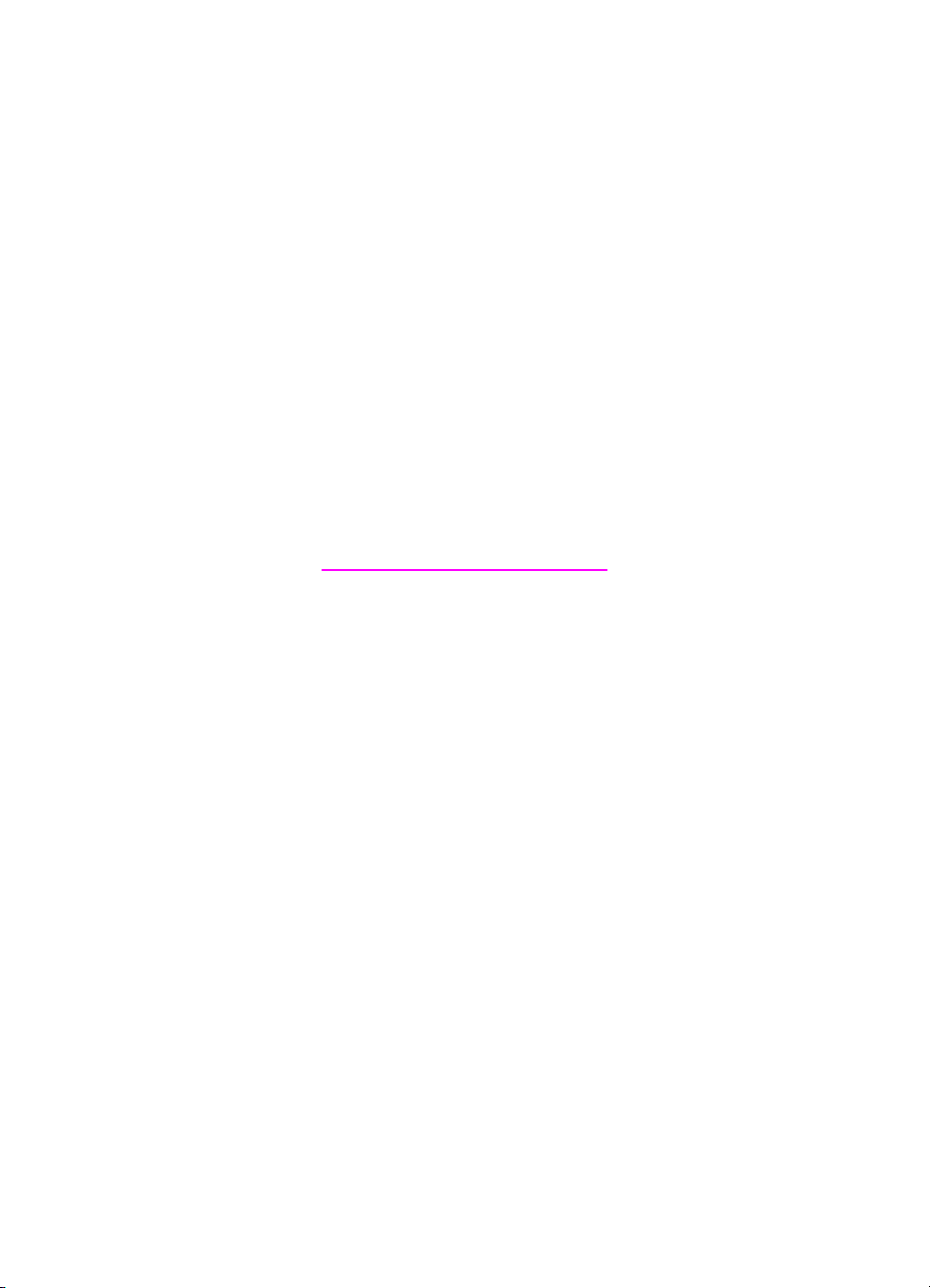
HP Officejet 7200 All-in-One series
Lietotāja rokasgrāmata
Page 3
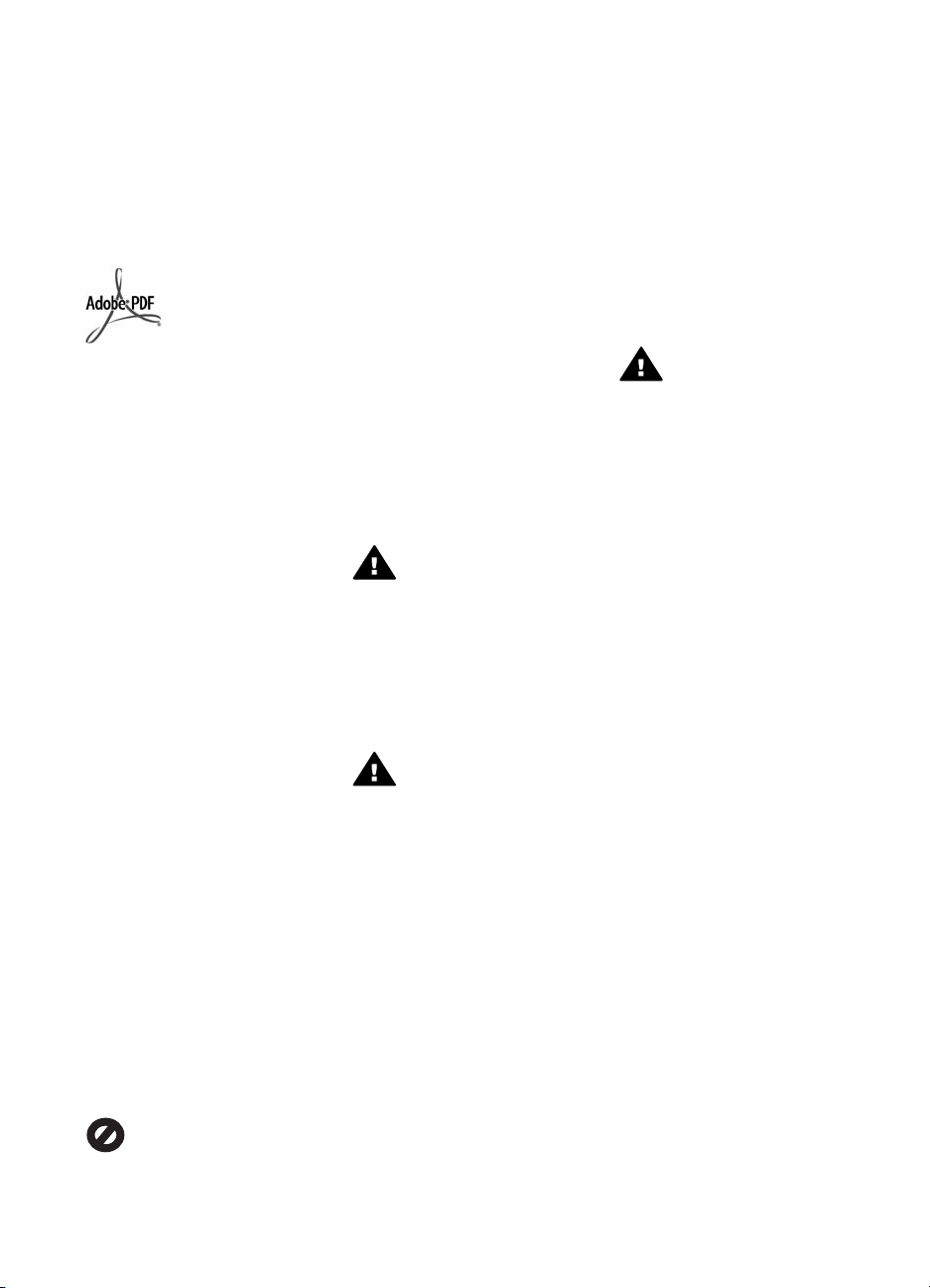
© Autortiesības 2004 HewlettPackard Development Company, L.P.
Šeit ietvertajā informācijā var tikt
veikti grozījumi bez iepriekšēja
brīdinājuma.
Reproducēšana, adaptēšana vai
tulkošana bez iepriekšējas rakstiskas
atļaujas ir aizliegta, izņemot
gadījumus, ja tas ir atļauts saskaņā ar
autortiesību likumiem.
Adobe un Acrobat logotips ir
reģistrētas preču zīmes vai arī
"Adobe Systems Incorporated" preču
zīmes Amerikas Savienotajās Valstīs
un/vai citās valstīs.
Windows®, Windows NT®, Windows
Me®, Windows XP® un Windows
2000® ir ASV reģistrētas Microsoft
Corporation preču zīmes.
Intel® un Pentium® ir reģistrētas Intel
Corporation preču zīmes.
SD™ Card ir reģistrēta SD Card
Association preču zīme.
Energy Star® un Energy Star
logotips® ir ASV reģistrētas
Savienoto Valstu Vides Aizsardzības
aģentūras preču zīmes.
Publikācijas numurs: Q5560-90123
Second edition
Paziņojums
Vienīgās garantijas HP precēm un
pakalpojumiem ir izvirzītas izteiktajos
garantijas paziņojumos, ko piegādā
kopā ar šīm precēm un
pakalpojumiem. Nekas no šeit minētā
nevar tikt uzskatīts par papildus
garantiju nodrošinošu faktoru.
Kompānija HP nav atbildīga nedz par
šeit atrodamajām tehniskajām vai
redakcionālajām kļūmēm, nedz par
izlaidumiem.
Kompānija Hewlett-Packard nav
atbildīga par nejaušiem vai
izrietošiem zaudējumiem, kas rodas
vai ir saistīti ar šī dokumenta un tajā
aprakstītās programmas materiāla
pasniegšanu, izpildi vai lietojumu.
Piezīme: Informāciju par
regulatīvajām normām var skatīt
sadaļā Tehniskā informācija.
Daudzviet ir nelikumīga turpinājumā
nosaukto datu vienumu kopēšana. Ja
rodas šaubas, vispirms sazinieties ar
juristu.
● Valsts dokumenti vai citi
dokumenti:
– pases
– imigrācijas dokumenti
– atsevišķi dienesta
dokumenti
– identifikācijas
piespraudes, kartes vai
zīmotnes
● Valsts zīmogmarkas:
pastmarkas
pārtikas taloni
● Valdības iestādēs izmantoti čeki
vai maksāšanas orderi
● Papīrnauda, ceļojumu čeki vai
naudas rīkojumi
● Depozīta sertifikāti
● Ar autortiesībām aizsargāti darbi
Informācija par drošību
Brīdinājums Lai novērstu
ugunsgrēka vai elektriskās
strāvas trieciena risku,
izstrādājumu nav atļauts
turēt lietū vai mitrumā.
Lai mazinātu savainojumu risku
ugunsgrēka vai elektriskās strāvas
trieciena rezultātā, izmantojot šo
izstrādājumu, vienmēr ievērojiet
galvenos drošības nosacījumus.
Brīdinājums Pastāv
trieciena risks.
1. Izlasiet un izprotiet visas
iestatīšanas rokasgrāmatā
sniegtās instrukcijas.
2. Pievienojot ierīci strāvas
avotam, izmantojiet tikai
iezemētu elektrības
kontaktligzdu. Ja jūs nezināt,
vai kontaktligzda ir iezemēta,
sazinieties ar kvalificētu elektriķi.
3. Ievērojiet visus iekārtas
marķējumu brīdinājumus un
norādījumus.
4. Pirms iekārtas tīrīšanas
atvienojiet to no sienas
kontaktligzdām.
5. Neuzstādiet un neizmantojiet šo
iekārtu ūdens tuvumā vai tad, ja
pats esat slapjš.
6. Ierīci uzstādiet uz stabilas,
nekustīgas virsmas.
7. Izstrādājums jāuzstāda vietā,
kur neviens nevar uzkāpt uz
kabeļa vai paklupt uz tā un kur
kabelis netiks sabojāts.
8. Ja ierīce nedarbojas normāli,
skatiet ekrānā
traucējummeklēšanas palīdzību.
9. Ierīcē nav nevienas detaļas,
kuru paredzēts apkalpot pašam
lietotājam. Uzticiet tehnisko
apkalpošanu kvalificētam
personālam.
10. Lietojiet ierīci labi ventilētās
telpās.
Brīdinājums Šis
aprīkojums nedarbosies, ja
nebūs strāvas.
Page 4
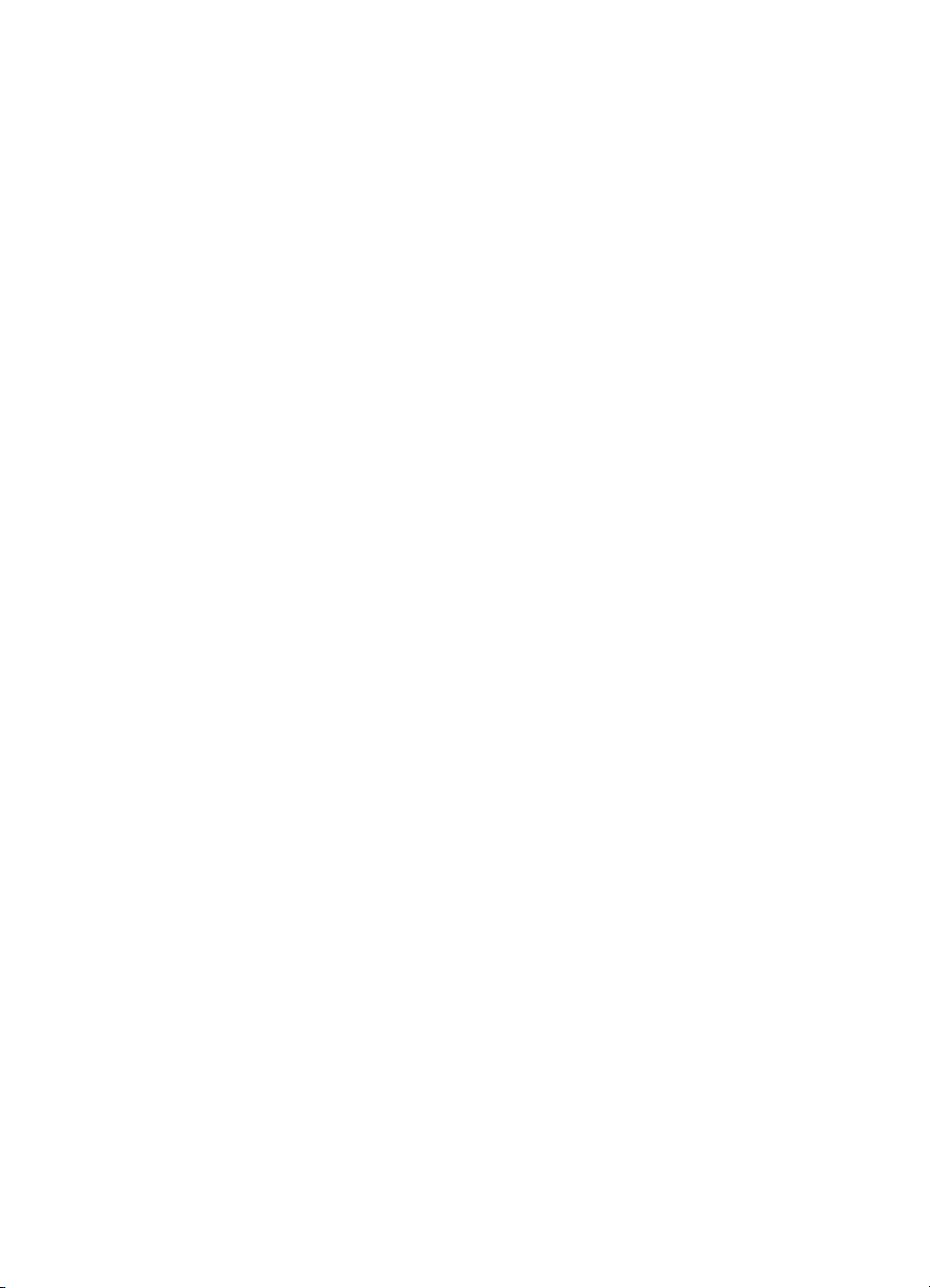
Saturs
1 HP All-in-One pārskats.........................................................................................8
2 Atrodiet vairāk informācijas..............................................................................23
3 Informācija par pieslēgšanu..............................................................................25
4 Darbs ar fotogrāfijām.........................................................................................28
5 Oriģinālu un papīra ievietošana........................................................................35
HP All-in-One shematisks attēls.............................................................................8
Kontrolpaneļa pārskats...........................................................................................9
Izvēlņu pārskats....................................................................................................11
Izvēlne Fax (fakss)........................................................................................11
Izvēlne Setup (iestatījumi).............................................................................12
Izvēlne Copy (kopēšana)...............................................................................12
Izvēlne Reduce/Enlarge (Samazināt/Palielināt).............................................13
Izvēlne Photo (Fotogrāfija)............................................................................13
Izvēlne Proof Sheet (attēlu rādītājs)..............................................................14
Izvēlne Scan To (skenēt uz)..........................................................................14
Izmantojiet HP Image Zone efektīvākam darbam ar HP All-in-One......................15
HP Image Zone programmatūras atvēršana (Windows)................................16
HP Image Zone programmatūras atvēršana (Macintosh OS X v10.1.5
vai jaunāka versija)........................................................................................17
HP Image Zone programmatūras atvēršana (Macintosh OS 9.2.6. vai
jaunākās versijās)..........................................................................................20
Atbalstītie savienojumu tipi...................................................................................25
Pieslēgšana, izmantojot Ethernet.........................................................................26
Pieslēgšana, izmantojot USB kabeli.....................................................................26
Windows printera koplietošana.............................................................................26
Printera koplietošana (Macintosh OS X)...............................................................26
Webscan (interneta skenēšana)...........................................................................27
Fotogrāfiju pārsūtīšana.........................................................................................28
Fotogrāfiju pārsūtīšana, izmantojot Windows datoru.....................................28
Fotogrāfiju pārsūtīšana, izmantojot Macintosh datoru...................................29
Fotogrāfiju apstrāde..............................................................................................29
Fotogrāfiju apstrāde, izmantojot Windows datoru..........................................29
Fotogrāfiju apstrāde, izmantojot Macintosh datoru........................................30
Fotogrāfiju koplietošana........................................................................................ 30
Fotogrāfiju koplietošana, izmantojot Windows datoru.................................... 30
Fotogrāfiju nosūtīšana koplietošanai, izmantojot Macintosh datoru...............31
Fotogrāfiju izdruka................................................................................................32
Fotogrāfiju drukāšana, izmantojot Windows datoru.......................................32
Fotogrāfiju drukāšana, izmantojot Macintosh datoru.....................................33
Oriģinālu ievietošana............................................................................................35
Oriģinālu ievietošana automātiskajā dokumentu padevē...............................35
Oriģinālu novietošana uz stikla......................................................................36
Papīra izvēle drukāšanai un kopēšanai................................................................37
Ieteicamie papīra veidi...................................................................................37
Papīra veidi, kuru izmantošana nav ieteicama..............................................37
Lietotāja rokasgrāmata 1
Page 5
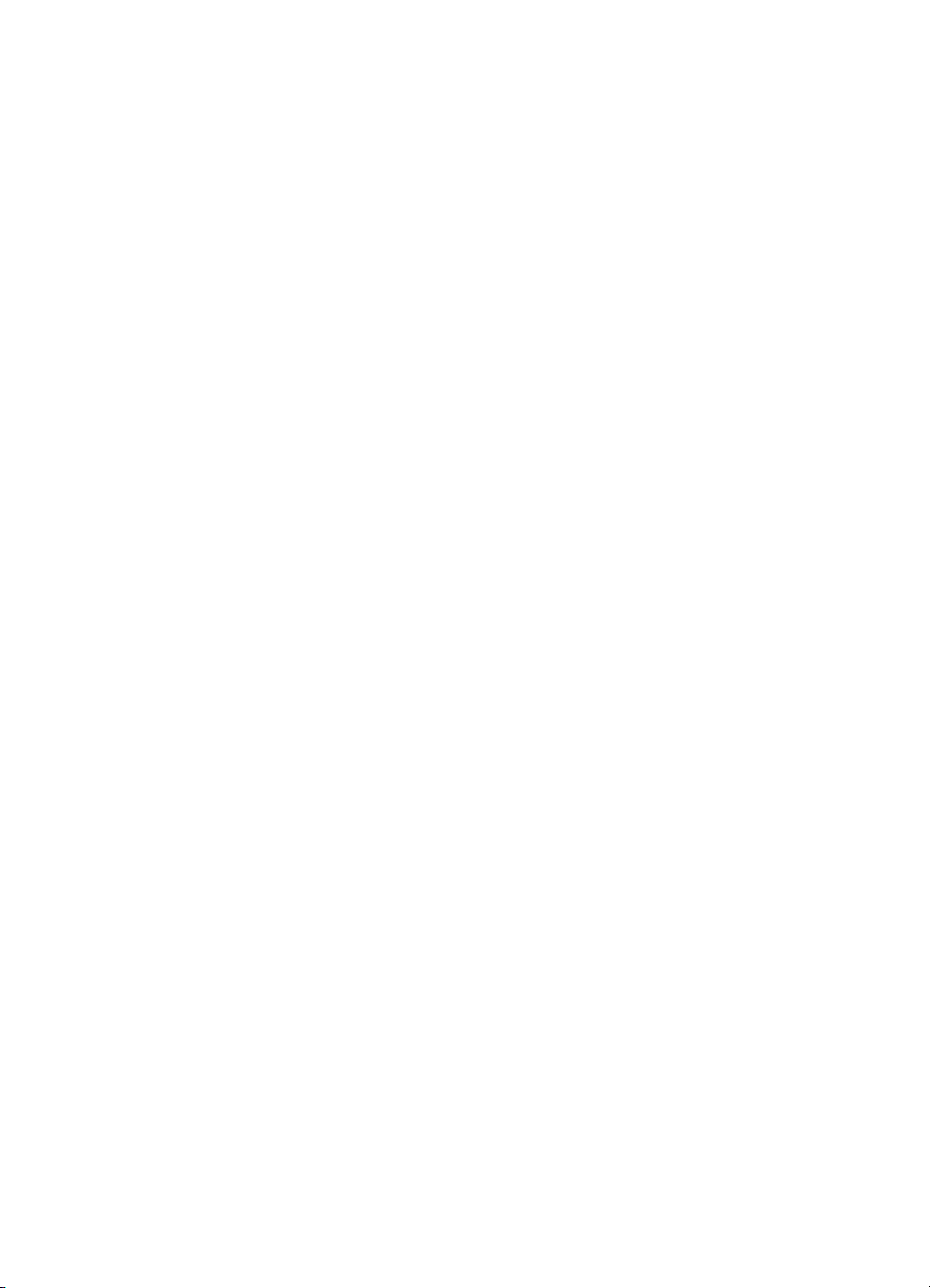
Papīra ielāde........................................................................................................38
Pilnizmēra papīra ielāde................................................................................38
10 x 15 cm (4 x 6 collu) fotopapīra ielāde......................................................39
Pastkaršu vai Hagaki karšu ielāde................................................................. 40
Aplokšņu ielāde.............................................................................................41
Citu papīra veidu ielāde.................................................................................42
Izvairīšanās no papīra iestrēgšanas.....................................................................44
6 Atmiņas kartes vai PictBridge kameras izmantošana.....................................45
Atmiņas kartes sloti un kameras pieslēgvieta.......................................................45
Digitālo attēlu pārsūtīšana uz datoru....................................................................47
Fotogrāfiju izdruka no attēlu rādītāja....................................................................48
Attēlu rādītāja drukāšana...............................................................................48
Attēlu rādītāja aizpildīšana............................................................................49
Attēlu rādītāja skenēšana..............................................................................50
Fotogrāfiju izdrukas opciju iestatīšana..................................................................50
Izvēlnes Photo (fotogrāfija) izmantošana drukāšanas opciju iestatīšanai......51
Fotogrāfiju drukāšanas opciju mainīšana......................................................52
Jaunu noklusējuma iestatījumu noteikšana foto izdrukas opcijām.................53
Fotogrāfiju izdruka tieši no atmiņas kartes............................................................ 53
Atsevišķu fotogrāfiju izdruka..........................................................................53
Izdruku sagatavošana bez apmales..............................................................54
Fotogrāfiju izvēles atcelšana.........................................................................54
Fotogrāfiju izdruka ar digitālo kameru, kas ir saderīga ar PictBridge....................54
Redzamās fotogrāfijas izdrukāšana......................................................................55
DPOF faila izdruka...............................................................................................55
7 Kopēšanas funkciju izmantošana.....................................................................57
Kopiju papīra izmēru iestatīšana..........................................................................57
Kopēšanas papīra tipa iestatīšana.......................................................................58
Kopēšanas ātruma un kvalitātes uzlabošana.......................................................60
Padeves izvēlēšanās kopēšanai...........................................................................60
Viena oriģināla vairāku kopiju sagatavošana........................................................61
Divu lapu melnbalta dokumenta kopēšana...........................................................62
Abpusēju kopiju izgatavošana..............................................................................62
Fotogrāfijas kopijas izgatavošana bez apmales...................................................63
Fotogrāfijas kopēšana uz pilnizmēra lapas...........................................................64
Vienas fotogrāfijas vairākkārtēja kopēšana uz vienas lapas.................................65
Oriģināla izmēru mainīšana, lai to ietilpinātu vēstules (Letter) izmēra vai A4
lapā.......................................................................................................................66
Oriģināla izmēra mainīšana, lietojot pielāgotos iestatījumus................................66
Legālā formāta dokumenta kopēšana uz vēstules formāta papīra.......................67
Blāva oriģināla kopēšana...................................................................................... 67
Vairākas reizes pa faksu sūtīta dokumenta kopēšana..........................................68
Kopijas gaišāko vietu uzlabošana.........................................................................69
Plakātu izgatavošana...........................................................................................69
Pārceļamā attēla sagatavošana...........................................................................70
Noklusējuma kopēšanas iestatījumu mainīšana...................................................70
Kopēšanas pārtraukšana......................................................................................71
8 Skenēšanas funkciju izmantošana...................................................................72
Skenēšana lietojumprogrammā............................................................................72
Oriģināla skenēšana (USB pieslēgums)........................................................73
2 HP Officejet 7200 All-in-One series
Page 6
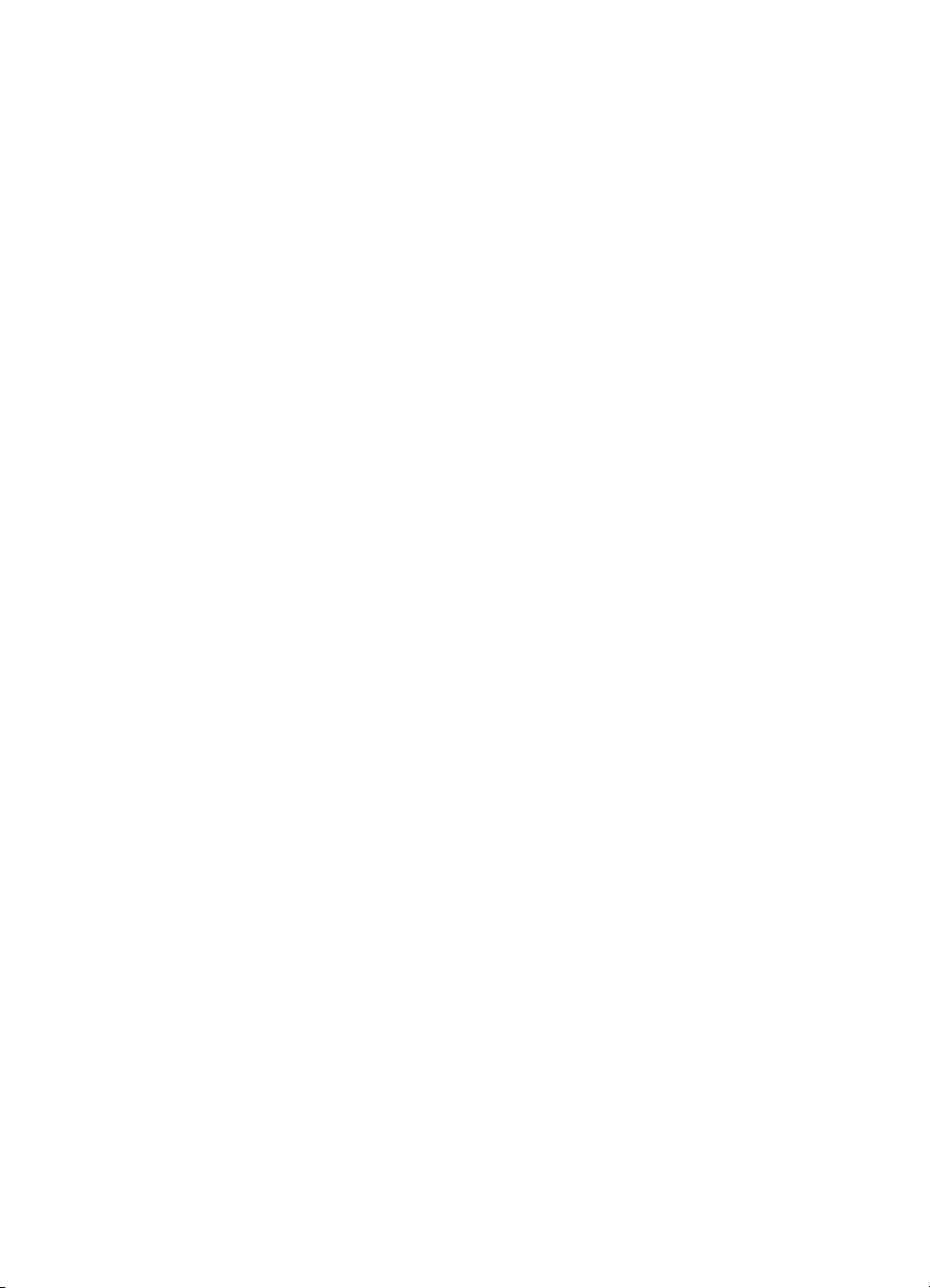
Saturs
Oriģināla skenēšana (tīkla pieslēgums).........................................................73
Ieskenētā materiāla nosūtīšana HP Instant Share adresātam..............................74
Ieskenēta attēla nosūtīšana koplietošanai ar draugiem un radiniekiem
(ierīce, kas pievienota USB pieslēgvietai).....................................................74
Noskenēta attēla nosūtīšana koplietošanai draugiem vai radiniekiem
(tīkla pieslēgums)..........................................................................................75
Ieskenētā materiāla nosūtīšana uz atmiņas karti..................................................75
Ieskenētā materiāla nosūtīšana uz atmiņas karti, kas ievietota
HP All-in-One (USB pieslēgums)...................................................................75
Nosūtiet ieskenēto materiālu uz atmiņas karti, kas ievietota
HP All-in-One (tīkla pieslēgums).................................................................... 76
Skenēšanas pārtraukšana....................................................................................76
9 Izdrukāšana no datora........................................................................................ 77
Drukāšana no lietojumprogrammas......................................................................77
Mainīt drukas iestatījumus....................................................................................78
Windows lietotājiem.......................................................................................78
Macintosh lietotāji..........................................................................................79
Drukas darba pārtraukšana..................................................................................79
Lai apturētu drukas darbu no HP All-in-One..................................................79
10 Faksa iestatīšana................................................................................................80
A variants: Atsevišķa faksa līnija (balss zvani nav saņemti).................................81
B variants: HP All-in-One iestatīšana, izmantojot DSL.........................................82
C variants: HP All-in-One iestatīšana, izmantojot PBX telefonsistēmu vai
ISDN līniju.............................................................................................................83
D variants: Fakss ar dažādu zvanu signālu pakalpojumu uz vienas līnijas...........83
E variants: Kopīga balss/faksa līnija.....................................................................85
F variants: Kopīga balss/faksa līnija ar balss pastu..............................................86
Faksa iestatījumu pārbaude.................................................................................87
11 Faksa funkciju izmantošana..............................................................................88
HP All-in-One iestatīšana faksu saņemšanai........................................................88
Izvēlieties jūsu iestatījumiem ieteicamo atbildēšanas režīmu........................89
Iestatiet atbildēšanas režīmu.........................................................................90
Faksa ziņojumu sūtīšana......................................................................................90
Parasta faksa ziņojuma sūtīšana...................................................................91
Faksa nosūtīšanas apstiprinājumu drukāšana..............................................91
Abpusēju oriģinālu sūtīšana..........................................................................92
Faksa ziņojumu manuāla sūtīšana, izmantojot telefonu................................93
Sūtīt faksu, izmantojot atkārtotu numura izsaukšanu....................................93
Faksa ziņojuma nosūtīšana, izmantojot ātro numura izsaukšanu..................94
Faksa ieplānota izsaukšana..........................................................................94
Ieplānotā faksa ziņojuma atcelšana............................................................... 95
Atmiņā saglabāta faksa ziņojuma sūtīšana...................................................95
Faksa ziņojuma sūtīšana, izmantojot pārraudzīto numura izsaukšanu..........95
Faksa ziņojumu saņemšana.................................................................................96
Iestatiet zvana signālu skaitu līdz atbildei......................................................96
HP All-in-One iestatījumi vienpusējai un divpusējai faksa ziņojumu
drukāšanai.....................................................................................................97
Faksa saņemšana manuālā režīmā............................................................... 98
Aptaujāt, lai saņemtu faksu...........................................................................98
Datuma un laika iestatīšana.................................................................................99
Lietotāja rokasgrāmata 3
Page 7
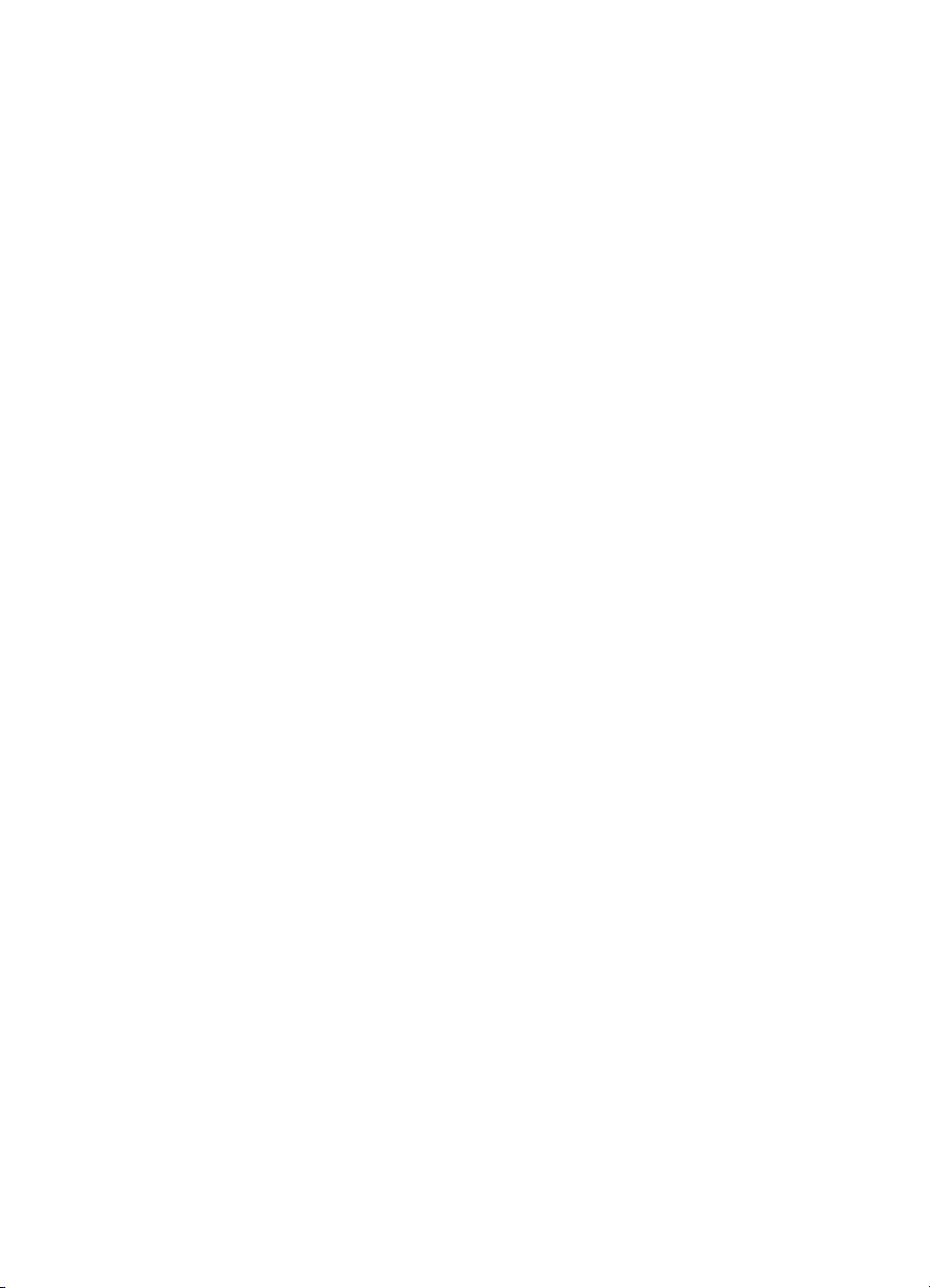
Faksa galvenes iestatīšana..................................................................................99
Teksta un simbolu ievadīšana............................................................................100
Teksta ievade, izmantojot kontrolpaneļa papildtastatūru.............................100
Atskaišu drukāšana............................................................................................101
Faksa kļūdu atskaišu drukāšana.................................................................101
Citu atskaišu drukāšana..............................................................................102
Ātrās numura izsaukšanas iestatīšana...............................................................102
Ātrās numura izsaukšanas ierakstu veidošana...........................................102
Ātrās numura izsaukšanas ierakstu grupas veidošana................................ 103
Ātrās numura izsaukšanas ierakstu atjaunošana........................................104
Ātrās numura izsaukšanas ierakstu dzēšana..............................................104
Faksa izšķirtspējas un attēla gaišuma/tumšuma iestatījumu mainīšana.............104
Faksa izšķirtspējas mainīšana.....................................................................104
Iestatījuma gaišāks/tumšāks mainīšana......................................................105
Jaunu noklusējuma iestatījumu noteikšana.................................................106
Faksa opciju iestatīšana.....................................................................................106
Saņemto faksu papīra izmēru iestatīšana...................................................106
Toņu vai impulskoda numuru izsaukšanas režīma iestatīšana....................107
Skaļuma noregulēšana................................................................................107
Faksu pārsūtīšana uz citu numuru............................................................... 108
Faksa ziņojumu pārsūtīšanas atcelšana......................................................108
Atbildes zvana signāla mainīšana (balss/faksa zvanu izšķiršana)...............108
Aizņemta vai neatbildēta numura automātiska atkārtota izsaukšana..........109
Ienākošo faksu automātiskas samazināšanas iestatīšana..........................109
Saņemtā faksa saglabāšanas iestatījums...................................................110
Kļūdas labošanas režīma lietošana.............................................................110
Faksa ātruma iestatīšana............................................................................111
Atmiņā saglabāto faksu atkārtota izdruka vai dzēšana.......................................112
Fakss, izmantojot Internetu.................................................................................112
Faksēšanas pārtraukšana..................................................................................113
12 HP Instant Share...............................................................................................114
Pārskats..............................................................................................................114
Darba sākums....................................................................................................115
Attēlu nosūtīšana, izmantojot HP All-in-One.......................................................115
Fotogrāfiju nosūtīšana no atmiņas kartes....................................................115
Skenēta attēla nosūtīšana...........................................................................117
Attēlu nosūtīšana, izmantojot datoru..................................................................119
Sūtīt attēlus, izmantojot HP Image Zone programmatūru (Windows)..........119
Attēlu nosūtīšana, izmantojot HP Instant Share klientprogrammatūru
(Macintosh OS X v10.2 un vēlāku versiju)...................................................120
Nosūtiet attēlus, izmantojot HP Image Zone (Macintosh OS X agrāka
versija par v10.2).........................................................................................121
Attēlu koplietošana, izmantojot HP Director (HP virzošā ierīce)
(Macintosh OS 9)......................................................................................... 122
13 Tīkla iestatījumi.................................................................................................123
USB pieslēguma nomainīšana uz tīkla pieslēgumu............................................123
Ieteicamā Ethernet tīkla izvēlēšanās..................................................................123
Ethernet pieslēgums pie vadu tīkla ar DSL vai kabeļa Interneta piekļuvi.....124
Ethernet pieslēgums vadu tīklam, piekļūstot Internetam ar modemu..........125
Ethernet pieslēgums vadu tīklam bez Interneta...........................................125
4 HP Officejet 7200 All-in-One series
Page 8
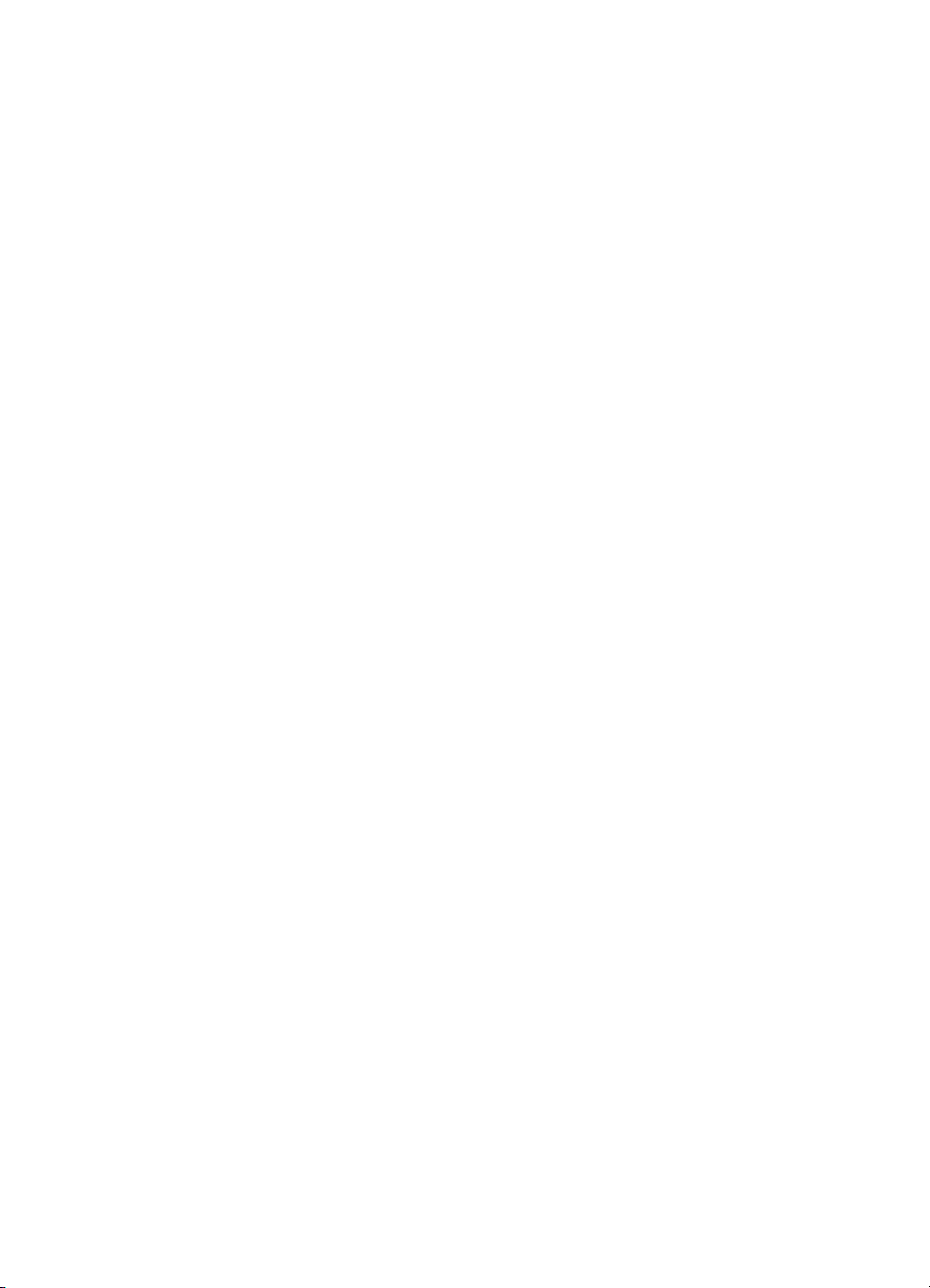
Saturs
Ethernet pieslēgums bezvadu tīklam...........................................................126
Pieslēgšana Ethernet tīklam...............................................................................126
Kas ir nepieciešams....................................................................................127
Jūsu HP All-in-One pievienošana................................................................127
Tīkla savienojumam nepieciešamās programmatūras instalēšana.....................128
Windows lietotājiem.....................................................................................128
Macintosh lietotājiem...................................................................................129
Citu datoru pievienošana....................................................................................130
Tīkla pārvaldība..................................................................................................130
HP All-in-One kontrolpaneļa lietošana.........................................................130
Servera Embedded Web Server lietošana..................................................132
Konfigurācijas lapas paskaidrojumi.............................................................132
Tīkla terminu glosārijs.........................................................................................138
14 Ražojumu pasūtīšana.......................................................................................141
Papīra, caurspīdīgo plēvju un citu līdzekļu pasūtīšana.......................................141
Drukas kasetņu pasūtīšana................................................................................141
piederumu pasūtīšana........................................................................................142
Citu ražojumu pasūtīšana...................................................................................142
15 HP All-in-One uzturēšana.................................................................................144
HP All-in-One tīrīšana.........................................................................................144
Stikla tīrīšana...............................................................................................144
Vāciņa tīrīšana............................................................................................145
Korpusa ārpuses tīrīšana............................................................................145
Tintes līmeņa pārbaude......................................................................................146
Paštesta atskaites izdruka..................................................................................147
Darbs ar drukas kasetnēm..................................................................................148
Rīcība ar drukas kasetnēm..........................................................................148
Drukas kasetņu nomaiņa.............................................................................149
Foto drukas kasetnes izmantošana.............................................................152
Pelēkās foto drukas kasetnes izmantošana................................................152
Drukas kasetnes aizsarga izmantošana......................................................153
Drukas kasetņu izlīdzināšana......................................................................154
Drukas kasetņu tīrīšana...............................................................................154
Drukas kasetnes kontaktu tīrīšana..............................................................155
Iztīriet zonu ap tintes sprauslām..................................................................156
Ierīces iestatījumu maiņa....................................................................................158
Iestatiet ritināšanas ātrumu.........................................................................158
Enerģijas taupīšanas laika iestatīšana........................................................158
Pieprasījuma aiztures laika noteikšana.......................................................158
Ražotāja noklusējuma iestatījumu atjaunošana........................................... 159
Iebūvētās tehniskās apkopes skaņas signāli......................................................159
16 Traucējummeklēšanas informācija.................................................................160
Pirms jūs zvanāt HP klientu atbalsta pakalpojumiem.......................................... 160
Aplūkojiet Readme (lasi mani) failu....................................................................161
Iestatiet traucējummeklēšanu.............................................................................161
Aprīkojuma iestatījumu traucējummeklēšana..............................................161
Programmatūras instalēšanas traucējummeklēšana...................................168
Faksa iestatīšanas traucējummeklētājs.......................................................173
Darbību traucējummeklēšana.............................................................................184
Papīra traucējummeklēšana........................................................................184
Lietotāja rokasgrāmata 5
Page 9
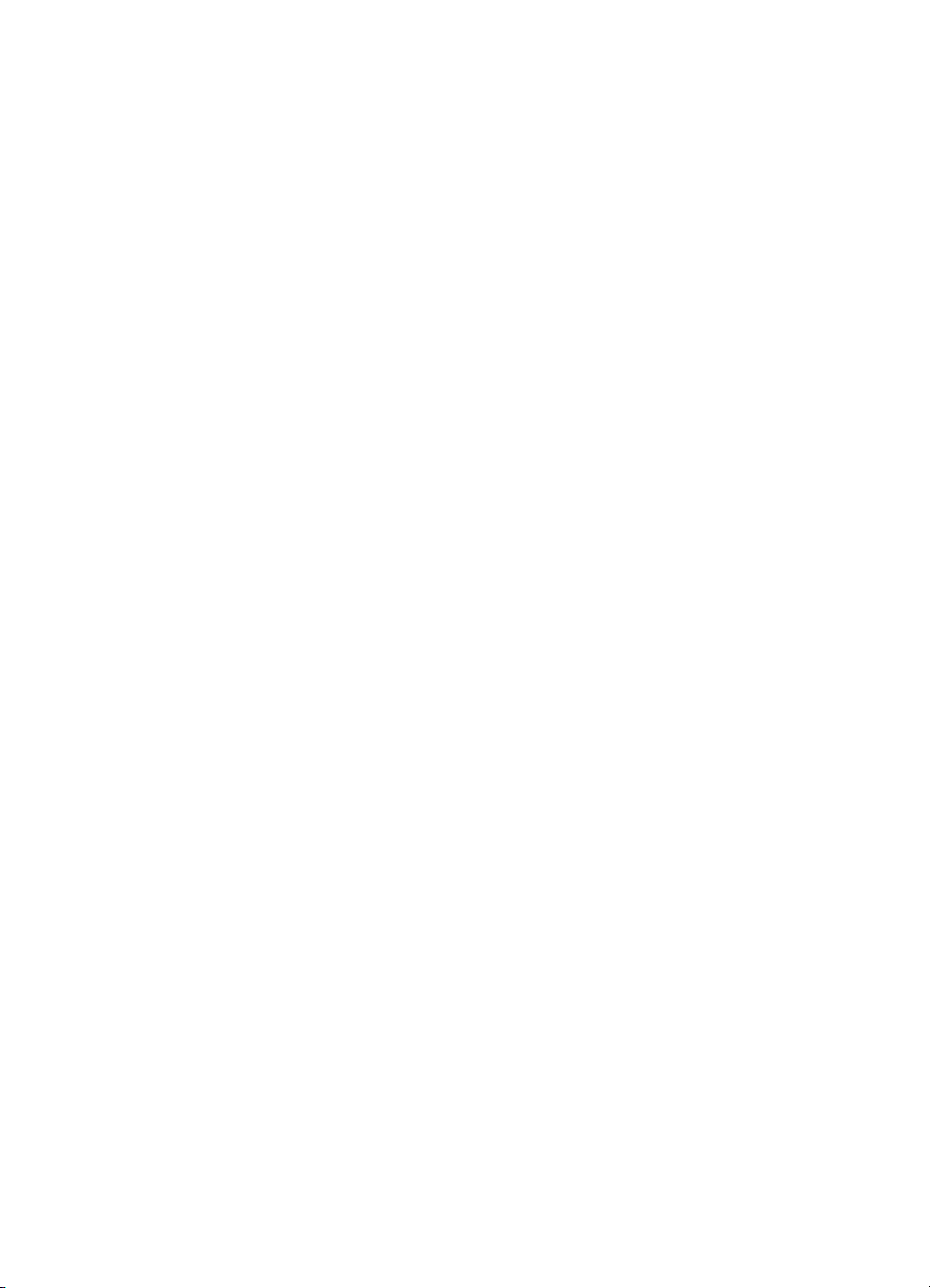
Drukas kasetnes traucējummeklēšana........................................................192
Drukāšanas traucējummeklēšana...............................................................193
Atmiņas kartes traucējummeklēšana...........................................................194
Ierīces atjaunošana............................................................................................194
Ierīces atjaunošana (Windows)...................................................................194
Ierīces atjaunošana (Macintosh).................................................................. 195
17 HP atbalsta saņemšana.................................................................................... 196
Atbalsta un informācijas saņemšana Internetā...................................................196
Garantijas atbalsts..............................................................................................196
Garantijas uzlabojumi..................................................................................196
HP All-in-One nosūtīšana tehniskajai apkopei.............................................196
HP patērētāju atbalsts........................................................................................197
Noskaidrojiet jūsu ierīces sērijas numuru un tehniskās apkalpošanas
numuru...............................................................................................................197
Telefoniskais atbalsts Ziemeļamerikā garantijas laikā........................................198
Telefoniskais atbalsts citviet pasaulē..................................................................198
Zvani Austrālijā, garantijas un ārpusgarantijas laikā...........................................200
Call HP Korea customer support........................................................................201
Call HP Japan customer support........................................................................201
HP ātrās apmaiņas pakalpojums (Japāna)..................................................202
Sagatavojiet jūsu HP All-in-One nosūtīšanai......................................................202
Drukas kasetņu izņemšana no ieslēgta HP All-in-One................................202
Drukas kasetņu izņemšana no izslēgta HP All-in-One................................203
Noņemiet kontrolpaneļa pārklāju un iepakojiet HP All-in-One.....................204
18 Hewlett-Packard IEROBEŽOTĀS GARANTIJAS PAZIŅOJUMS....................206
Ierobežotās garantijas ilgums.............................................................................206
Ierobežotās garantijas apjoms............................................................................206
Garantijas ierobežojumi......................................................................................207
Atbildības ierobežojumi....................................................................................... 207
Vietējā likumdošanas vara..................................................................................207
Ierobežotās garantijas informācija ES valstīm/reģioniem...................................207
19 Tehniskā informācija........................................................................................210
Sistēmas prasībās..............................................................................................210
Papīra raksturojums...........................................................................................210
Papīra padeves kapacitāte..........................................................................210
Papīra izmēri...............................................................................................211
Drukas apmales raksturojums.....................................................................211
Drukas raksturojums...........................................................................................212
Kopēšanas raksturojums....................................................................................212
Faksa raksturojums............................................................................................213
Atmiņas kartes specifikācijas..............................................................................213
Skenēšanas raksturojums..................................................................................214
Fiziskais raksturojums........................................................................................214
Strāvas raksturojums..........................................................................................214
Apkārtējās vides raksturojums............................................................................214
Papildu tehniskie raksturlielumi:.........................................................................214
Apkārtējās vides produktu pārvaldes programma...............................................214
Vides aizsardzība........................................................................................214
Ozona ražošana..........................................................................................215
Energy consumption....................................................................................215
6 HP Officejet 7200 All-in-One series
Page 10
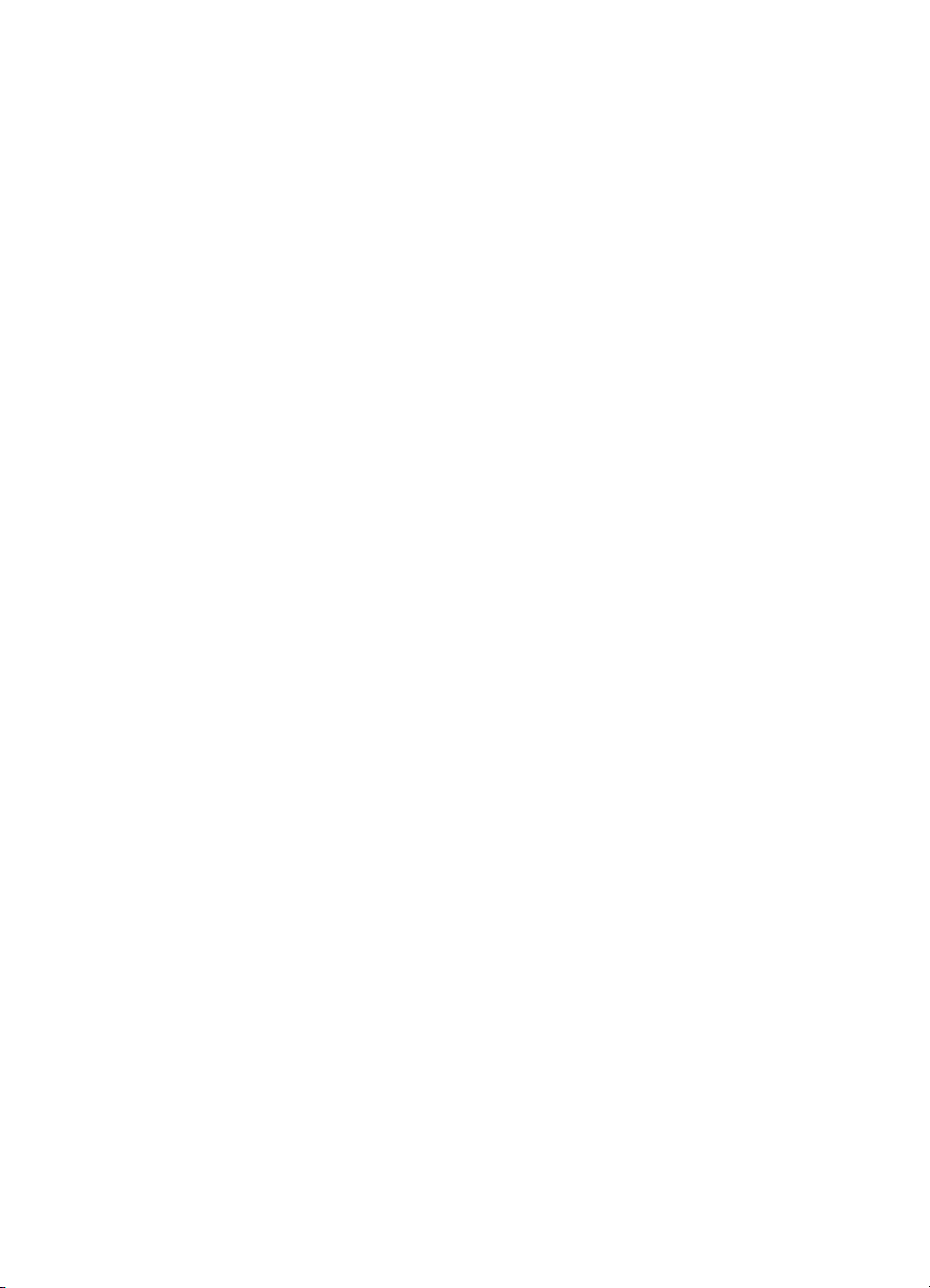
Saturs
Papīra izmantošana..................................................................................... 215
Plastmasa....................................................................................................215
Materiālu drošības tehniskie dati.................................................................215
Pārstrādes programma................................................................................215
HP inkjet ražojumu pārstrādes programma.................................................215
Regulējošie brīdinājumi......................................................................................215
Regulējošais modeļa identifikācijas numurs................................................216
Notice to users of the U.S. telephone network: FCC requirements.............216
FCC statement............................................................................................217
Note à l’attention des utilisateurs du réseau téléphonique Canadien/
notice to users of the Canadian telephone network.....................................217
Brīdinājums lietotājiem Eiropas ekonomiskajā zonā....................................218
Notice to users of the German telephone network.......................................218
Geräuschemission.......................................................................................219
Notice to users in Japan (VCCI-2)...............................................................219
Notice to users in Korea..............................................................................219
Declaration of conformity (European Economic Area)........................................220
HP Officejet 7200 All-in-One series declaration of conformity............................220
Alfabētiskais rādītājs...............................................................................................221
Lietotāja rokasgrāmata 7
Page 11
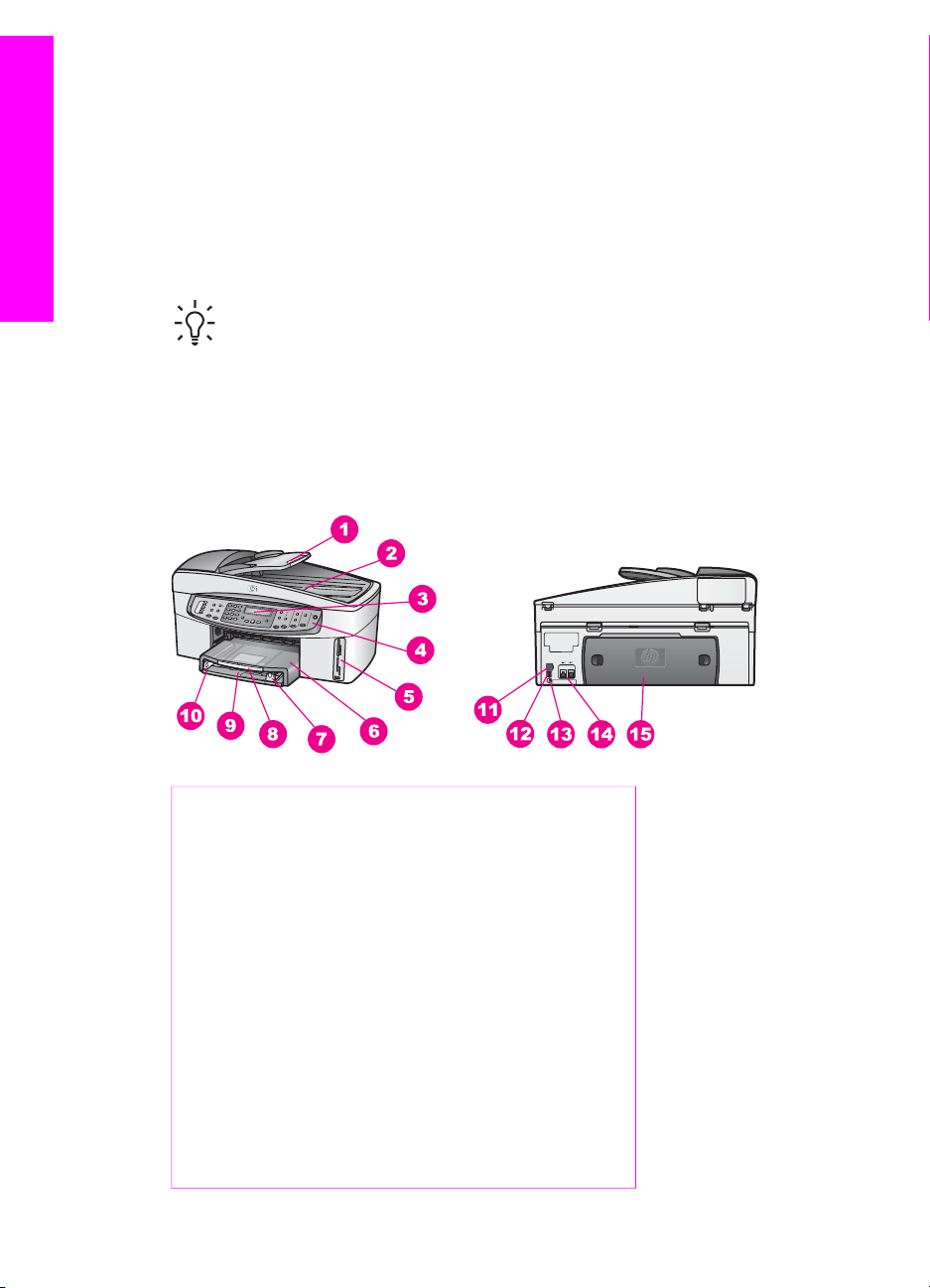
1
HP All-in-One pārskats
HP All-in-One pārskats
Daudzām HP All-in-One funkcijām var piekļūt tieši, neieslēdzot datoru. Ar
HP All-in-One var ātri un viegli veikt tādus uzdevumus kā kopēšana, faksa ziņojumu
nosūtīšana vai fotogrāfiju drukāšana no atmiņas kartes.
Šajā nodaļā aprakstītas HP All-in-One tehnisko līdzekļu iespējas, kontrolpaneļa
funkcijas un piekļuve HP Image Zone programmatūrai.
Padoms Ar HP All-in-One jūs varat paveikt vairāk, izmantojot datorā instalēto
HP Image Zone programmatūru. Programmatūra nodrošina uzlabotas
kopēšanas, faksa ziņojumu sūtīšanas, skenēšanas un fotogrāfiju drukas
funkcijas. Papildu informāciju skatiet ekrānā piedāvātajā HP Image Zone Help
(HP Image Zone palīdzībā) un Izmantojiet HP Image Zone efektīvākam
darbam ar HP All-in-One.
HP All-in-One shematisks attēls
ApzīmējumsRaksturojums
1 Dokumenta padeves paplāte
2 Vāks
3 Kontrolpaneļa displejs
4 Kontrolpanelis
5 Atmiņas kartes sloti un PictBridge
kameras pieslēgvieta
6 Izvades paplāte
7 Papīra garuma vadotne
8 Izvades paplātes pagarinātājs
9 Padeve
8 HP Officejet 7200 All-in-One series
Page 12
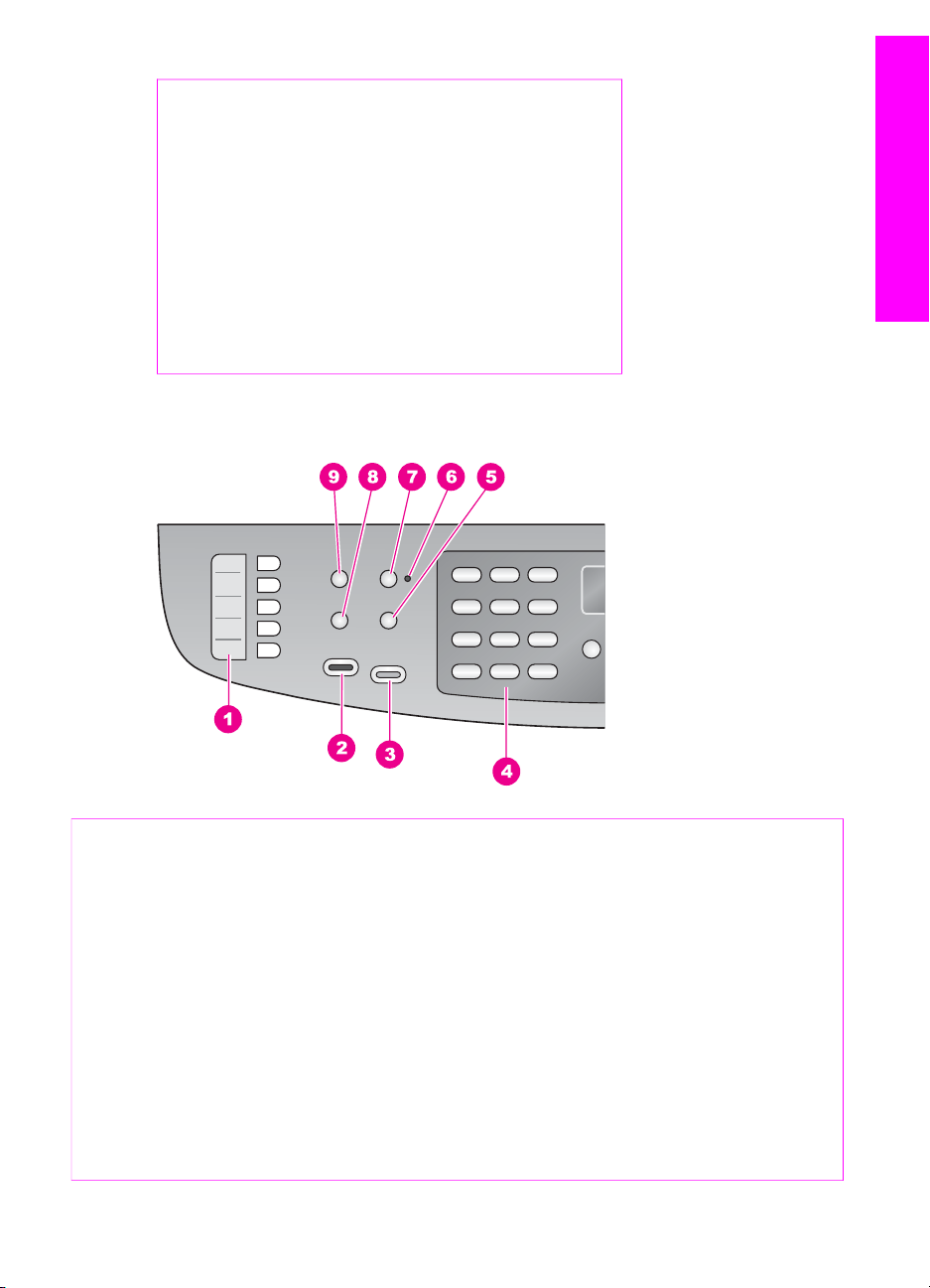
(turpinājums)
ApzīmējumsRaksturojums
10 Papīra platuma vadotne
11 Tīkla Ethernet pieslēgvieta un Ethernet
indikatora spuldzītes
12 Aizmugurējā USB pieslēgvieta
13 Strāvas pieslēgums
14 Faksa pieslēgvietas (1-LINE un 2-EXT)
15 Aizmugurējās tīrīšanas durtiņas
Kontrolpaneļa pārskats
HP All-in-One pārskats
ApzīmējumsNosaukums un apraksts
1 Viena skāriena ātrās numura izsaukšanas pogas: Izsauciet pirmos piecus ātrās
izsaukšanas numurus.
2 Start Fax Black (Sūtīt melnbaltu faksa ziņojumu): Melnbaltu faksa ziņojumu
sūtīšana.
3
4
5 Redial/Pause (numura atkārtota izsaukšana/pauze): Atkārto pēdējo sastādīto
6 Automātiskās atbildes spuldzīte: Kad automātiskās atbildes spuldzīte deg,
Lietotāja rokasgrāmata 9
Start Fax Color (Sūtīt krāsu faksa ziņojumu): Krāsu faksa ziņojumu sūtīšana.
Papildtastatūra: Faksa numuru, vērtību vai teksta ievadīšanai.
numuru vai faksa numurā ievada 3 sekunžu pauzi.
HP All-in-One ir iestatīts automātiskai faksa ziņojumu saņemšanai.
Page 13
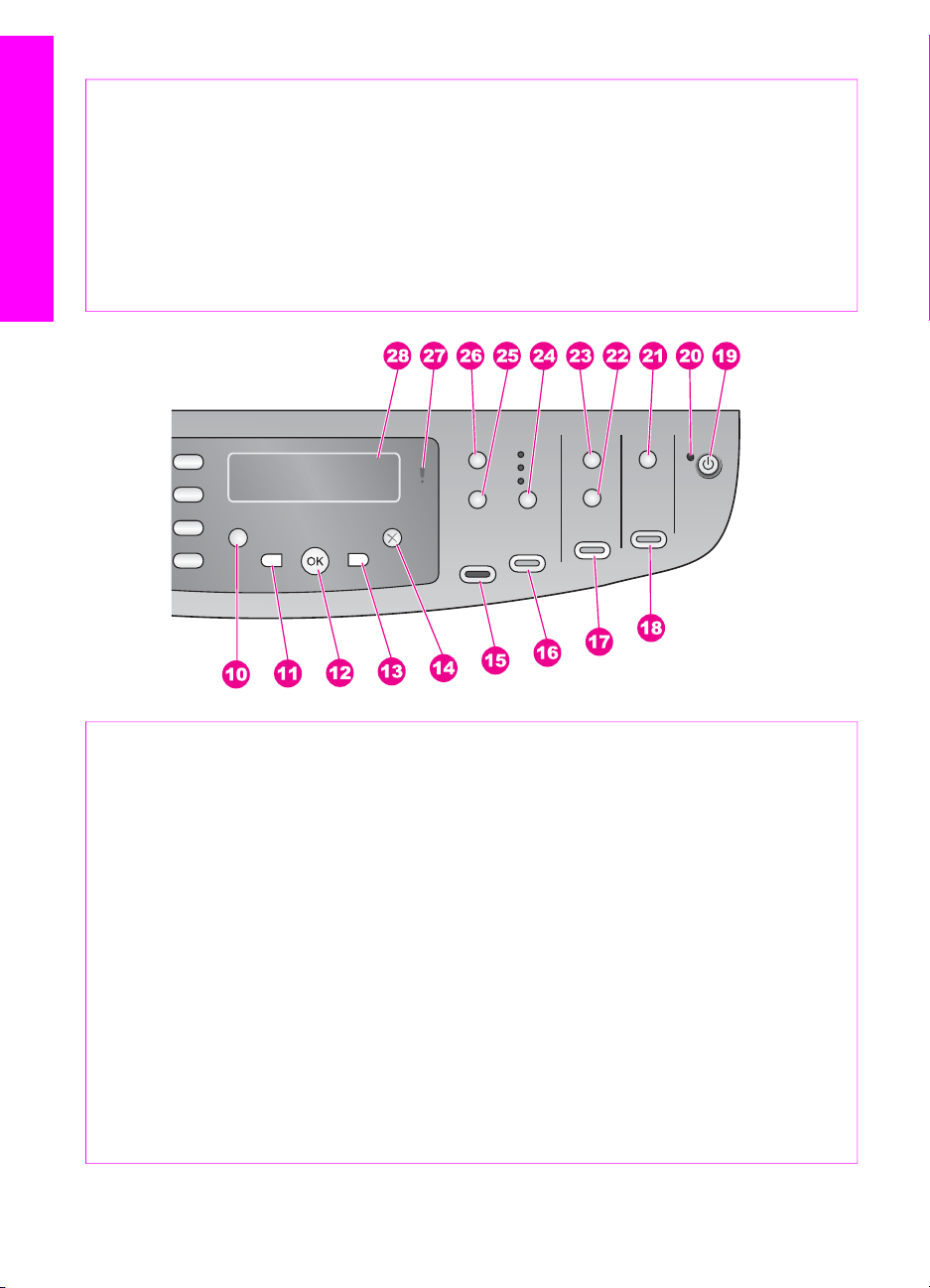
HP All-in-One pārskats
1. nodaļa
(turpinājums)
ApzīmējumsNosaukums un apraksts
7 Auto Answer (automātiskā atbilde): Iestatiet faksa automātiskās atbildes
funkciju pēc noteikta zvana signālu skaita.
8 Menu (izvēlne) (Fax (Fakss)): Izvēlieties faksa opcijas, piemēram, Resolution
(izšķirtspēja) un Lighter/Darker (gaišāks/tumšāks), faksa zonā lietojot pogu
Menu (izvēlne).
9
Speed Dial (ātrā izsaukšana): Izvēlieties ātrās izsaukšanas numuru.
ApzīmējumsNosaukums un apraksts
10 Setup (iestatījumi): Izmantojiet izvēlņu sistēmu atskaitēm, faksa iestatījumiem,
tehniskās apkopes rīkiem, parametru uzstādīšanai un tīkla iestatījumiem.
Izmantojiet arī iekārtas piedāvāto palīgu.
11 Left arrow (pa kreisi vērstā bultiņa): Samaziniet vērtības vai atgriezieties soli
atpakaļ, apskatot kontrolpaneļa displejā failu nosaukumus.
12 OK (labi): Atlasiet vajadzīgo izvēlni vai iestatījumu, vai arī kontrolpaneļa displejā
izvēlieties failu nosaukumus drukāšanai.
13 Right arrow (pa labi vērstā bultiņa): Palieliniet vērtības vai veiciet soli uz
priekšu, apskatot kontrolpaneļa displejā failu nosaukumus.
14 Cancel (atcelt): Uzdevuma izpildes pārtraukšana, iziešana no izvēlnes vai
iestatījumu atcelšana.
15
16
10 HP Officejet 7200 All-in-One series
Start Copy Black (sākt melnbaltu kopēšanu): Melnbaltas kopēšanas sākšana.
Start Copy Color (sākt krāsu kopēšanu): Krāsu kopēšanas sākšana.
Page 14
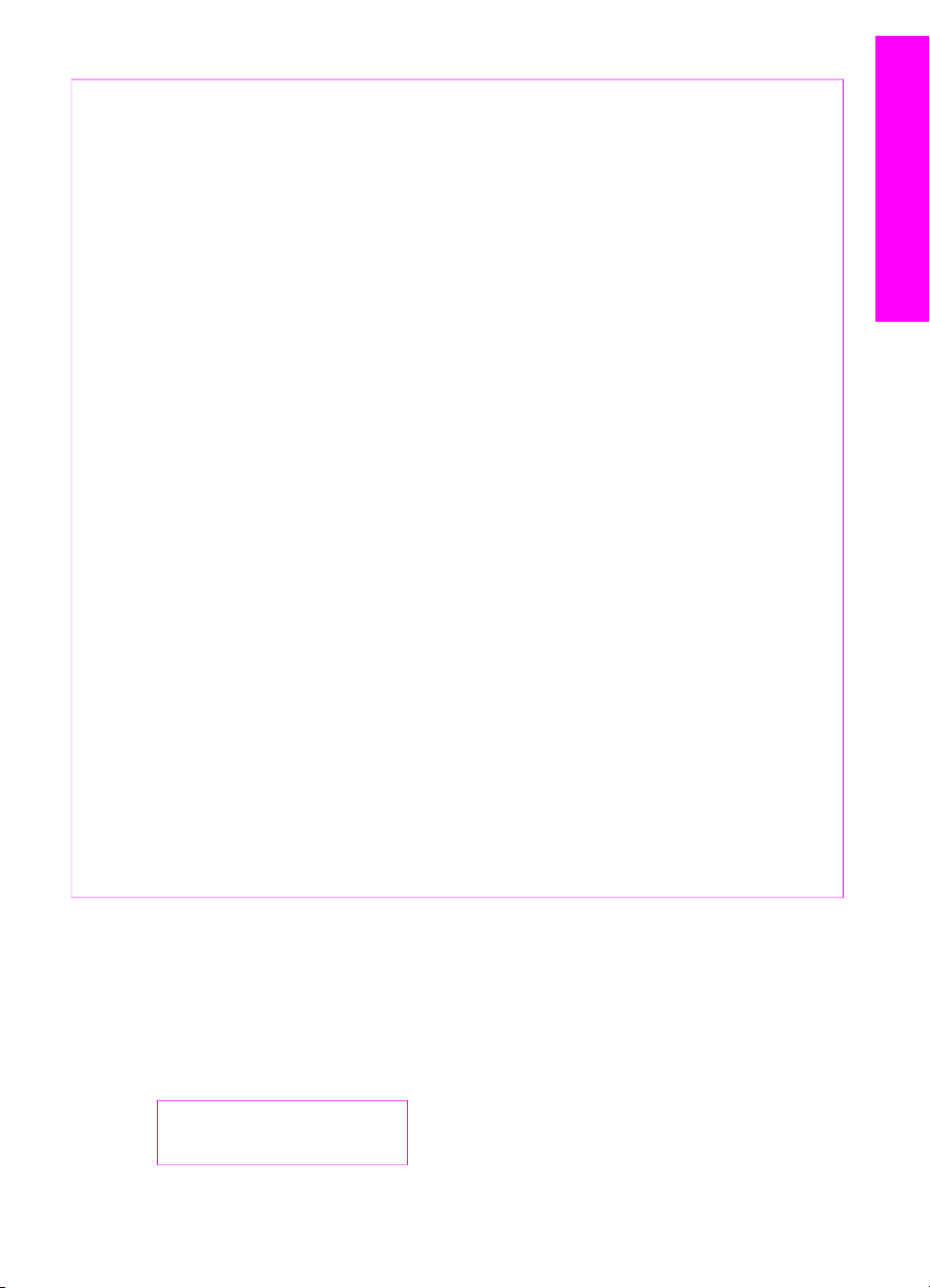
(turpinājums)
ApzīmējumsNosaukums un apraksts
17 Print Photos (drukāt fotogrāfijas): Izdrukāt pašreiz kontrolpaneļa displejā
redzamo fotogrāfiju vai arī visas fotogrāfijas, kas atlasītas, spiežot pogu OK (Labi).
18 Start scan (sākt skenēšanu): Skenēšanas sākšana un ieskenētā materiāla
nosūtīšana izvēlētajam adresātam, spiežot pogu Skenēt uz.
19 On (ieslēgt): Ieslēdz vai izslēdz HP All-in-One. Kad HP All-in-One ir izslēgts,
iekārtai tomēr tiek pievadīts minimāls elektroenerģijas daudzums. Lai pilnībā
pārtrauktu elektroenerģijas pievadi HP All-in-One, izslēdziet ierīci un atvienojiet
strāvas padeves vadu.
20 Ieslēgta stāvokļa spuldzīte: Kad spuldzīte On (ieslēgts) deg, tā norāda, ka
HP All-in-One ir ieslēgts. Uzdevuma izpildes laikā šī spuldzīte mirgo.
HP All-in-One pārskats
21
22 Proof Sheet (attēlu rādītājs): Kad atmiņas karte ir ievietota atmiņas kartes slotā,
23 Menu (izvēlne) (Photo (Fotogrāfija)): Noregulējiet iestatījumus, lai drukātu
24
25
26 Menu (izvēlne) (Copy (Kopēšana)): Izvēlieties kopēšanas opcijas Number of
27 Spuldzīte Attention (uzmanību): Kad spuldzīte Attention (uzmanību) mirgo, tā
28 Kontrolpaneļa displejs: Apskatiet izvēlnes, fotogrāfiju failu nosaukumus un
Scan To (skenēt uz): Skenēšanas adresāta izvēle.
izdrukājiet attēlu rādītāju. Attēlu rādītājs sīktēlu veidā parāda visas atmiņas kartē
esošās fotogrāfijas. Jūs varat attēlu rādītājā izvēlēties vajadzīgās fotogrāfijas un
izdrukāt tās, skenējot attēlu rādītāju.
pielāgotu fotogrāfiju, neizmantojot datoru, spiežot pogu Menu (izvēlne) fotogrāfiju
zonā.
Quality (kvalitāte): Kopēšanas ātruma un kvalitātes kontrole.
Reduce/Enlarge (samazināt/palielināt): Kopijas izmēru mainīšana.
Copies (kopiju skaits), Paper Type (papīra veids), Paper Size (papīra izmērs)
un vairākas citas opcijas, kopēšanas zonā nospiežot pogu Menu (izvēlne).
norāda, ka ir atgadījusies kļūda, kurai jāpievērš uzmanība.
ziņojumus.
Izvēlņu pārskats
Tabulas sniedz ātru informāciju par galvenajām izvēlnēm, kas redzamas
HP All-in-One kontrolpaneļa displejā.
Izvēlne Fax (fakss)
Izvēlnē Fax (fakss) var pielāgot uzstādījumus faksam, kuru vēlaties nosūtīt.
Fax Number (faksa numurs)
Resolution (izšķirtspēja)
Lietotāja rokasgrāmata 11
Page 15
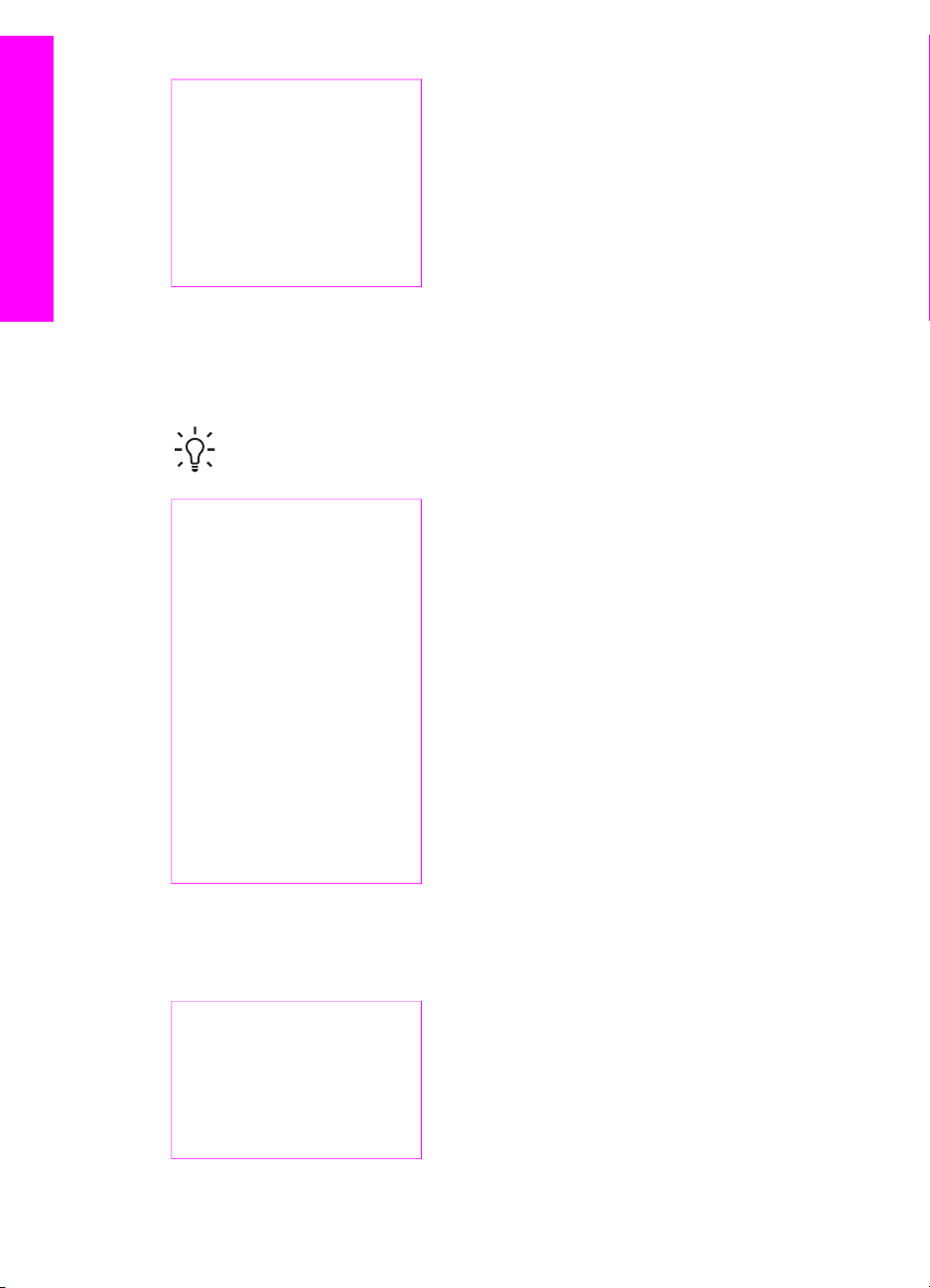
1. nodaļa
(turpinājums)
Lighter/Darker (gaišāks/
tumšāks)
How to Fax (Kā nosūtīt faksu)
Two-Sided Send (abpusēja
dokumenta nosūtīšana)
Set New Defaults (iestatīt
HP All-in-One pārskats
jaunus noklusējuma
iestatījumus)
Izvēlne Setup (iestatījumi)
Opcija Help menu (palīdzības izvēlne) izvēlnē Setup (iestatījumi) nodrošina ātru
pieeju galvenajiem palīgtematiem. Lielākā daļa informācijas tiek izvadīta pievienotā
datora ekrānā.
1. Help Menu (Palīdzības
izvēlne)
2. Print Report (drukāt
atskaiti)
3. Speed Dial Setup (ātrās
numura sastādīšanas
iestatījumi)
4. Basic Fax Setup (faksa
pamata iestatījumi)
5. Advanced Fax Setup
(faksa papildu iestatījumi)
6. Tools (rīki)
7. Preferences (preferences)
8. Network Setup (tīkla
iestatījumi)
Padoms Nospiediet numuru, lai pārslēgtos uz vajadzīgo izvēlnes funkciju.
Izvēlne Copy (kopēšana)
Funkcijas Two-Sided Copy (abpusējā kopēšana) un Tray Select (padeves izvēle)
tiek piedāvātas tikai, ja ir uzstādīta HP abpusējās drukas palīgierīce.
Number of Copies (kopiju
skaits)
Copy Paper Size
(kopēšanas papīra izmērs)
Copy Paper Type
(kopēšanas papīra veids)
12 HP Officejet 7200 All-in-One series
Page 16
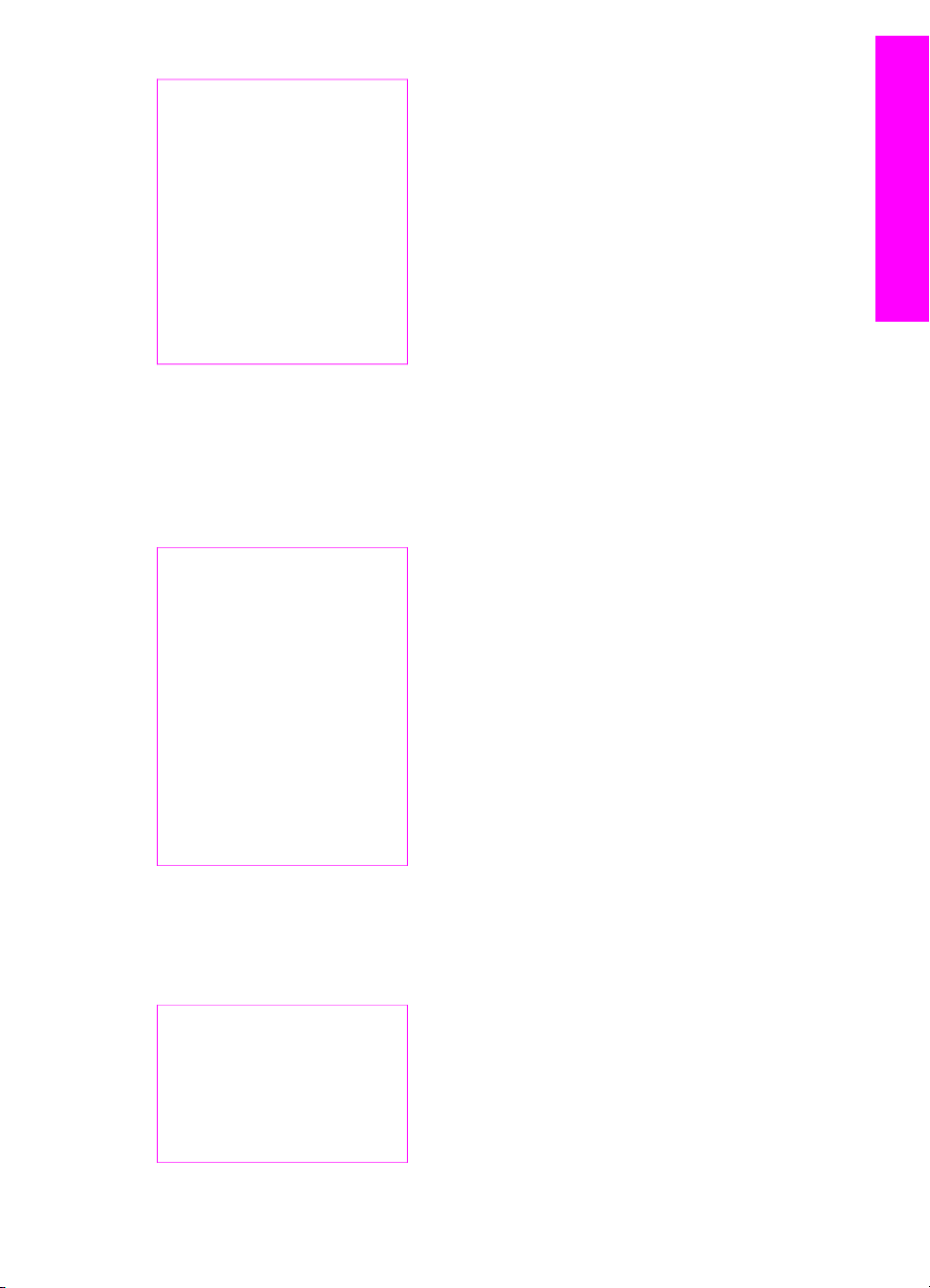
(turpinājums)
Lighter/Darker (gaišāks/
tumšāks)
Enhancements (uzlabojumi)
Color Intensity (krāsas
intensitāte)
Two-Sided Copy (abpusējā
kopēšana)
Tray Select (padeves izvēle)
Set New Defaults (iestatīt
jaunus noklusējuma
iestatījumus)
Izvēlne Reduce/Enlarge (Samazināt/Palielināt)
Lai izmantotu funkciju Legal->Ltr 72%, jums jāielādē 21 cm papīra formāta oriģinālu
dokumentu padeves paplātē. Lai izmantotu funkcijas Fit to Page (ietilpināt lappusē),
Fill Entire Page (aizpildīt visu lapu), Image Sizes (attēlu izmēri) un Poster
(plakāts), jāizmanto stikls. Papildinformāciju par oriģināldokumentu ielādēšanu
dokumentu padeves paplātē vai uz stikla skatīt Oriģinālu ievietošana.
Actual Size (faktiskais izmērs)
Fit to Page (ietilpināt lappusē)
Fill Entire Page (aizpildīt
visu lapu)
Custom 100% (pielāgots
100%)
Full Page 91% (pilna
lappuse 91%)
Legal-Ltr 72% (Legal-Ltr
72% formāts)
Image Sizes (attēlu izmēri)
Poster (plakāts)
HP All-in-One pārskats
Izvēlne Photo (Fotogrāfija)
Kad HP All-in-One ir pievienots vienam vai vairākiem tīklā saslēgtiem datoriem vai ja
ir pieslēgta abpusējās drukas palīgierīce, izvēlnē Photo (Fotogrāfija) ir redzamas
vairākas papildu opcijas. Šeit redzamajā izvēlnē ir uzskaitītas visas iespējamās opcijas.
Photo Transfer (fotogrāfiju
pārnešana)
Select Photos (atlasīt
fotogrāfijas)
Number of Copies (kopiju
skaits)
Lietotāja rokasgrāmata 13
Page 17
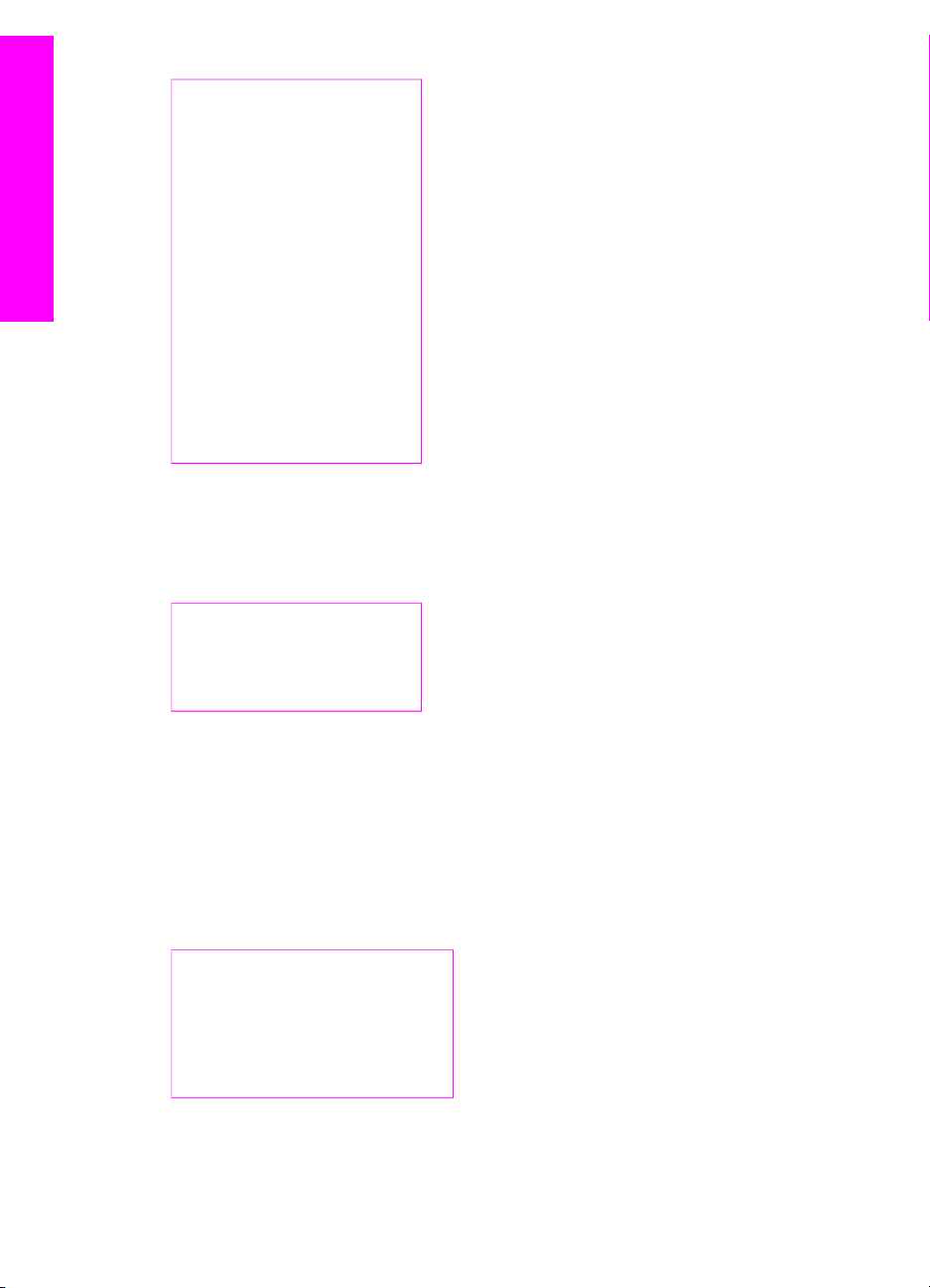
1. nodaļa
(turpinājums)
Image Size (attēla izmērs)
Tray Select (padeves izvēle)
Photo Paper Size
(fotopapīra izmērs)
Photo Paper Type
(fotopapīra tips)
HP All-in-One pārskats
Layout Style (izkārtojuma
stils)
Smart Focus (viedā
fokusēšana)
Digital Flash (ciparu
zibspuldze)
Set New Defaults (iestatīt
jaunus noklusējuma
iestatījumus)
Izvēlne Proof Sheet (attēlu rādītājs)
Izmantojot izvēlni Proof Sheet (attēlu rādītājs), var izdrukāt atmiņas kartē saglabāto
fotoattēlu rādītāja lapu. Jūs varat atzīmēt fotogrāfijas, kuras vēlaties drukāt, un pēc
tam skenēt attēlu rādītāja lapu, lai izdrukātu atlasītās fotogrāfijas.
Print Proof sheet (izdrukāt
attēlu rādītāju)
Scan Proof Sheet (skenēt
attēlu rādītāju)
Izvēlne Scan To (skenēt uz)
Izvēlne Scan To (skenēt uz) norāda skenēšanas adresātus, ieskaitot datorā
uzstādītās lietojumprogrammas. Printerim, kurš ir pieslēgts tīklam, Izvēlnē Scan To
(skenēt uz) būs redzams pārējo tīklā saslēgto datoru un HP All-in-One ierīču
saraksts. Tāpēc jūsu Scan To (skenēt uz) izvēlnē var būt uzskaitīti adresāti, kas
atšķiras no šeit parādītajiem.
USB pieslēgums
Windows
HP Image Zone
Microsoft PowerPoint
Adobe PhotoShop
Microsoft Word
Memory Card (atmiņas karte)
USB pieslēgums
Macintosh dators
14 HP Officejet 7200 All-in-One series
Page 18
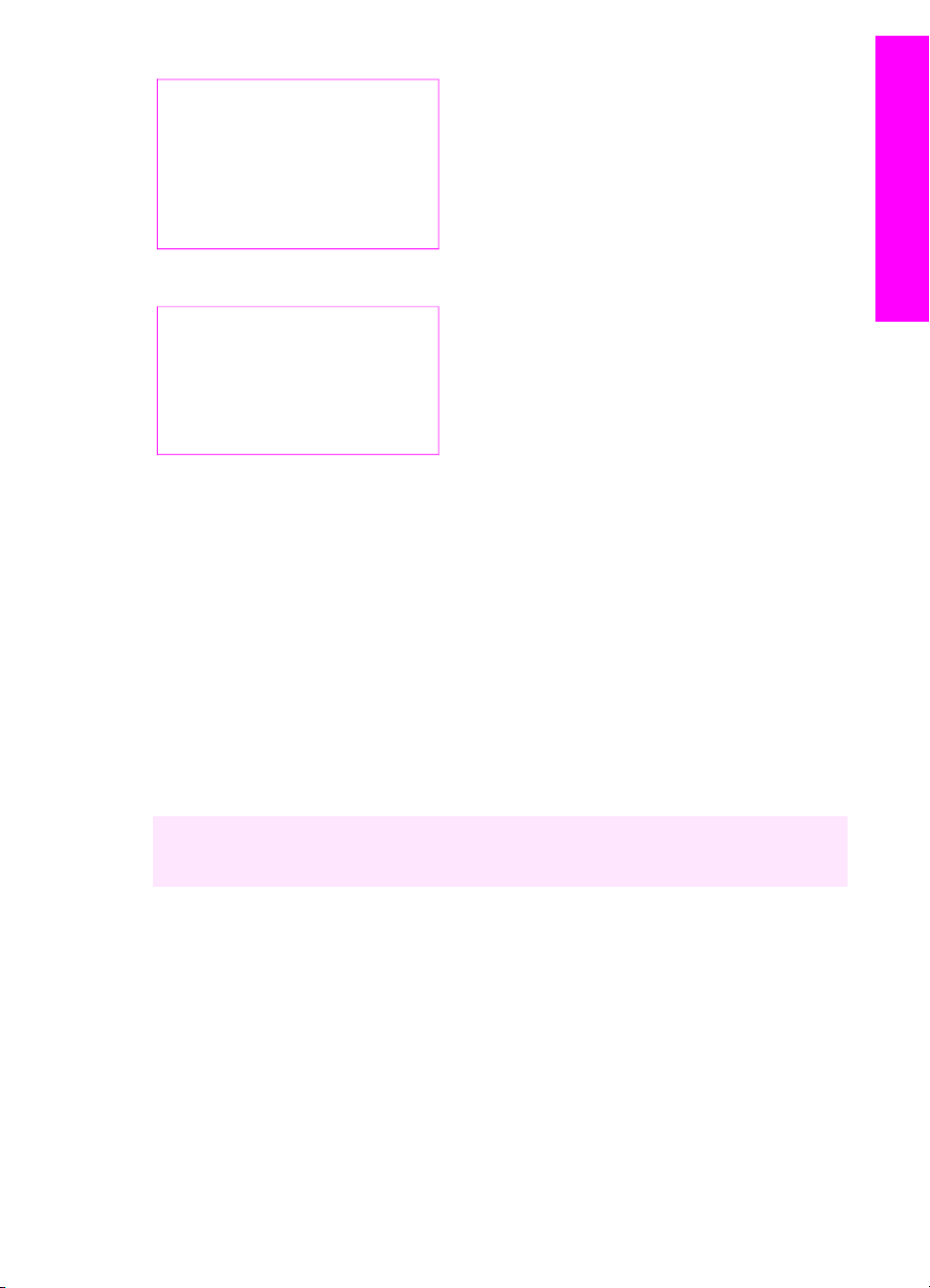
JPEG to HP Gallery (JPEG uz
HP Gallery)
Microsoft Word
Apple Mail
Adobe PhotoShop
Memory Card (atmiņas karte)
Tīkla pieslēgums
Mārtiņa dators
JuraMaks
Janas iBook
DāvidaPC
Memory Card (atmiņas karte)
Izmantojiet HP Image Zone efektīvākam darbam ar
HP All-in-One
HP Image Zone programmatūra tiek instalēta datorā, kad jūs uzstādāt HP All-in-One.
Papildu informāciju skatiet Iestatīšanas rokasgrāmatā, kas piegādāta kopā ar iekārtu.
Piekļuve HP Image Zone programmatūrai ir atšķirīga katrā operētājsistēmā (OS):
● Piemēram, personālajam datoram ar Windows HP Image Zone operētājsistēmu
programmatūras ieejas punkts ir HP Director (HP virzošā ierīce) logs.
● Macintosh datoram ar OS 10.1.5 vai jaunāku versiju HP Image Zone
programmatūras ieejas punkts ir HP Image Zone logs.
● Macintosh datoram ar OS 9.2.6 vai vecāku versiju HP Director (HP virzošā
ierīce) programmatūras ieejas punkts ir HP Image Zone logs.
Ieejas punkts ir sākumpunkts darbam ar HP Image Zone programmatūru un
pakalpojumiem.
Jūs varat ātri un viegli paplašināt HP All-in-One funkcionālās iespējas, izmantojot
HP Image Zone programmatūru. Šādi lodziņi, kas redzami rokasgrāmatā, informē par
specifiskām tēmām un sniedz jūsu projektos noderīgu informāciju.
HP All-in-One pārskats
Lietotāja rokasgrāmata 15
Page 19
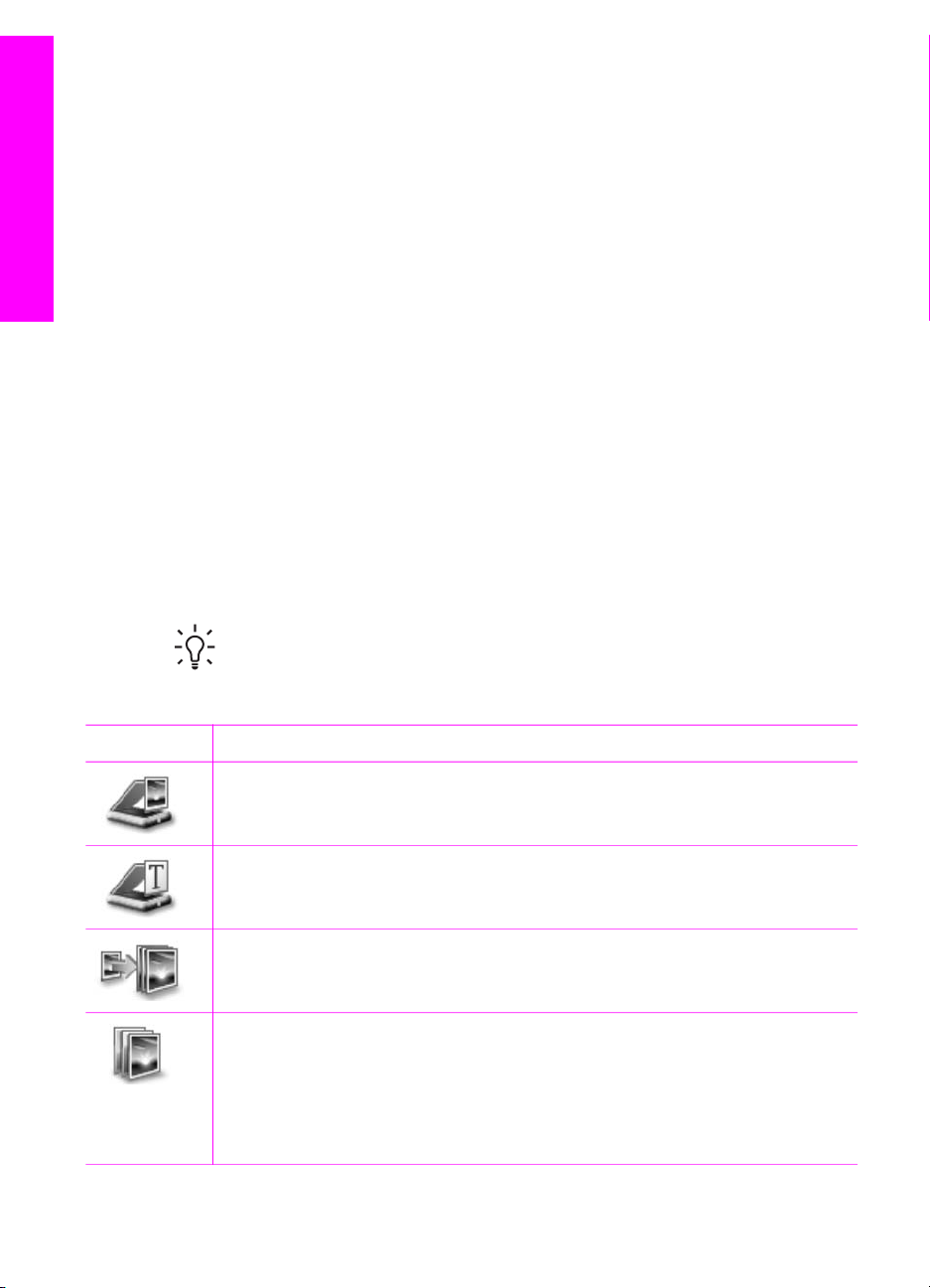
1. nodaļa
HP Image Zone programmatūras atvēršana (Windows)
Atveriet HP Director (HP virzošā ierīce) no darbvirsmas ikonas, sistēmas paletes
ikonas vai izvēlnes Start (sākt). HP Image Zone programmatūras iespējas ir
redzamas HP Director (HP virzošā ierīce).
Lai atvērtu HP Director (HP virzošā ierīce)
1. Izpildiet vienu no šādām darbībām:
HP All-in-One pārskats
– Windows darbvirsmā divreiz noklikšķiniet uz Director ikonas.
– Sistēmas paletē Windows uzdevumu joslas tālākajā labējā stūrī divreiz
noklikšķiniet uz Hewlett-Packard Digital Imaging Monitor (Hewlett-
Packard ciparu attēla veidošanas pārraudzība) ikonas.
– Uzdevumu joslā noklikšķiniet Start (sākt), norādiet uz Programs
(programmas) vai All Programs (visas programmas), izvēlieties HP un
tad noklikšķiniet uz Director.
2. Noklikšķiniet Select Device (izvēlēties ierīci) lodziņā, lai redzētu uzstādīto ierīču
sarakstu.
3. Izvēlieties HP All-in-One.
Tālāk redzamajā tabulā dots dažu HP Officejet 7200 All-in-One series atbalstīto
funkciju ikonu saraksts. HP Director (HP virzošā ierīce) ir iespējamas arī citas,
sarakstā nenorādītas ikonas. HP Director (HP virzošā ierīce) ir iestatīts tā, lai
tiktu attēlotas ikonas iespējām un funkcijām, kas saistītas ar izvēlēto ierīci. Ja
izvēlētā ierīce nav aprīkota ar attiecīgo iespēju vai funkciju, tad šīs iespējas vai
funkcijas ikona HP Director (HP virzošā ierīce) netiek parādīta.
Poga
Padoms Ja HP Director (HP virzošā ierīce) jūsu datorā nesatur ikonas,
iespējams, ka programmatūras instalēšanas laikā notikusi kļūda. Lai labotu šo
problēmu, atinstalējiet un no jauna uzstādiet programmatūru, izmantojot vienu
no nodaļā Atinstalēt un atkal instalēt programmatūru aprakstītajām metodēm.
Nosaukums un funkcija
Scan Picture (skenēt attēlu): Ieskenē fotogrāfiju, attēlu vai zīmējumu un
parāda to programmā HP Image Zone.
Scan Document (skenēt dokumentu): Skenē dokumentu, kas satur tekstu
vai tekstu un grafikus, kā arī attēlo šo dokumentu jūsu izvēlētajā programmā.
Make Copies (izgatavot kopijas): Parāda izvēlētās ierīces dialoga lodziņu
Copy (kopēt), no kura jūs varat izgatavot izdrukātu attēla vai dokumenta
kopiju. Varat izvēlēties kopijas kvalitāti, kopiju skaitu, krāsu un izmēru.
HP Image Zone: Parāda HP Image Zone, kur var veikt šādas darbības:
● Aplūkot un labot attēlus
● Drukāt dažāda lieluma fotogrāfijas
● Sagatavot un drukāt fotogrāfiju albumus, pastkartes vai reklāmas lapiņas
● Sagatavot multimediju CD
●
Nosūtīt attēlus koplietošanai, izmantojot e-pastu vai tīmekļa vietni
16 HP Officejet 7200 All-in-One series
Page 20
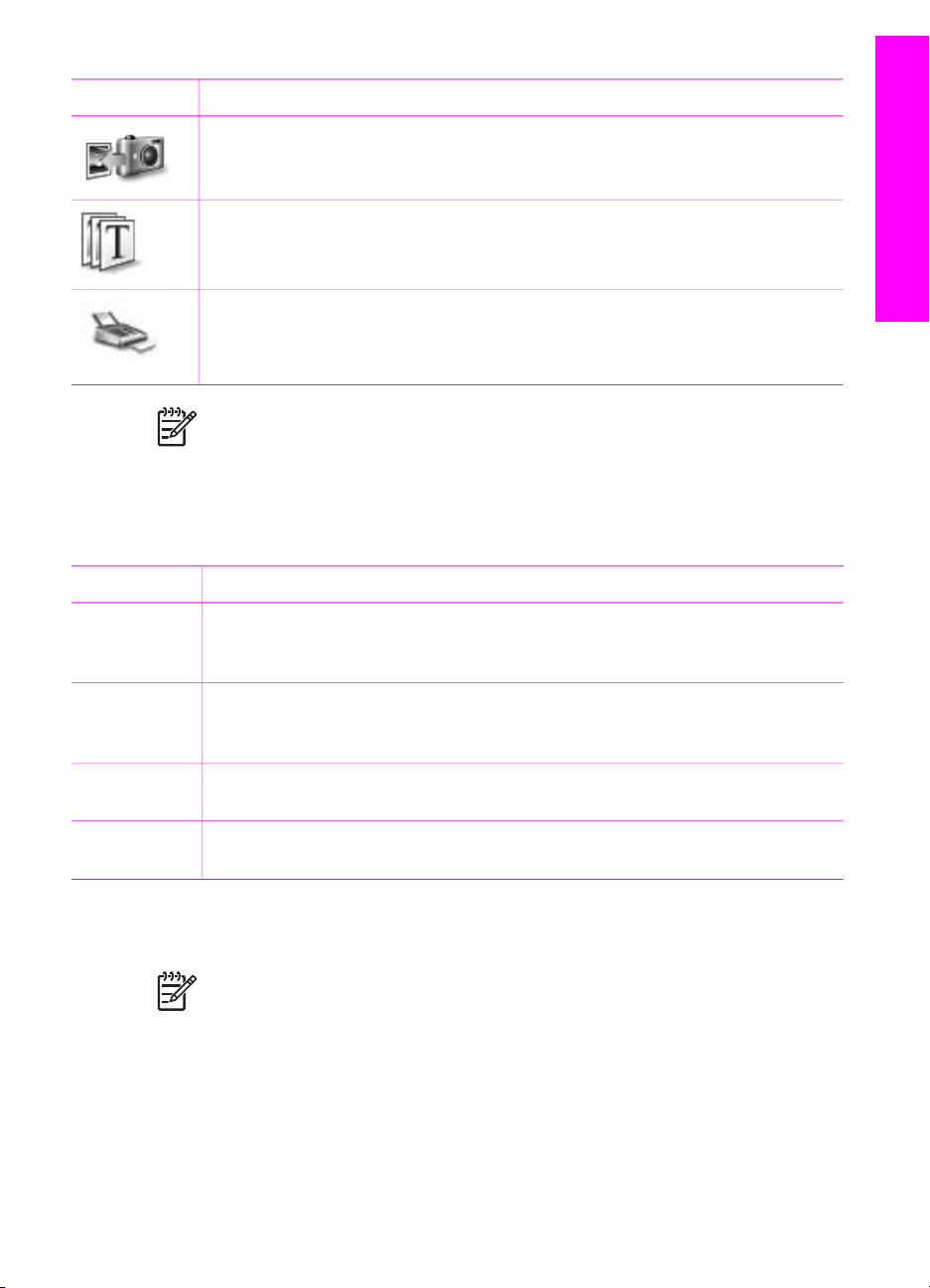
(turpinājums)
Poga Nosaukums un funkcija
Transfer Images (pārsūtīt attēlus): Parāda HP Image Transfer (attēlu
pārsūtīšanas) programmatūru, kas dod iespēju nosūtīt attēlus no
HP All-in-One un saglabāt tos jūsu datorā.
Document viewer (dokumentu skatītājs): Dokumentu importēšana,
meklēšana, rediģēšana, skatīšana, apstrāde, drukāšana un nosūtīšana.
Send Fax (sūtīt faksu): Izmantojiet šo funkciju, lai nosūtītu melnbaltu vai
krāsu faksu.
Piezīme. Informāciju par tādām papildus funkcijām un izvēlnes iespējām kā
programmatūras atjaunošana, radošās idejas un HP iepirkšanās skatīt ekrānā
redzamajā HP Image Zone palīdzībā.
Izvēlnes un saraksti ļauj jums izvēlēties vajadzīgo ierīci, pārbaudīt tās statusu, regulēt
programmatūras iestatījumus un izmantot ekrānā redzamo palīdzību. Tālāk
redzamajā tabulā šīs iespējas ir paskaidrotas.
HP All-in-One pārskats
Funkcija
Help
(palīdzība)
Nolūks
Izmantojiet šo funkciju, lai piekļūtu HP Image Zone palīdzībai, kas sniedz ar
programmatūru saistītu padomus un traucējummeklēšanas informāciju
attiecībā uz HP All-in-One
Select Device
(izvēlēties
Izmantojiet šo funkciju, lai no uzstādīto ierīču saraksta izvēlētos vajadzīgo
ierīci.
ierīci)
Settings
(iestatījumi)
Status
Izmantojiet šo funkciju, lai mainītu dažādus HP All-in-One iestatījumus,
piemēram, drukāšanas, skenēšanas vai kopēšanas iestatījumus.
Izmantojiet šo funkciju, lai parādītu HP All-in-One pašreizējo statusu.
(statuss)
HP Image Zone programmatūras atvēršana (Macintosh OS X v10.1.5 vai jaunāka versija)
Piezīme. Macintosh OS versijas no 10.0.0 līdz 10.1.4 netiek atbalstītas.
Instalējot HP Image Zone programmatūru, HP Image Zone ikona tiek novietota Dock
("Doka") joslā.
HP Image Zone programmatūrai var piekļūt divos dažādos veidos:
● Izmantojot HP Image Zone logu
● Izmantojot HP Image Zone Dock ("doka" joslas) izvēlni
Lietotāja rokasgrāmata 17
Page 21

HP All-in-One pārskats
1. nodaļa
HP Image Zone loga izmantošana
HP Image Zone logam ir divi galvenie elementi:
● Attēlošanas zona cilnēm Products/Services (produkti/pakalpojumi)
– Cilne Products (produkti) ļauj piekļūt daudzām HP attēlveidošanas
produktu īpašībām, piemēram, uzstādīto produktu uznirstošajai izvēlnei un
patreiz lietotā produkta pieejamo uzdevumu sarakstam. Šis saraksts var
ietvert dažādus uzdevumus, piemēram, kopēšanu, skenēšanu, faksa
ziņojuma nosūtīšanu vai attēlu pārsūtīšanu. Noklikšķinot uz uzdevuma,
atveras lietojumprogramma, kas palīdz izpildīt šo uzdevumu.
– Sadaļa Services (pakalpojumi) ļauj piekļūt ciparu attēlveidošanas
lietojumprogrammām, kas palīdzēs jums skatīt, rediģēt un pārvaldīt attēlus,
kā arī nosūtīt tos koplietošanai.
● Tekstlodziņš Search HP Image Zone Help (meklēt HP Image Zone palīdzībā)
Izmantojot tekstlodziņu Search HP Image Zone Help (meklēt HP Image Zone
palīdzībā), jūs varat meklēt HP Image Zone palīdzībā atslēgvārdus un frāzes.
Lai atvērtu HP Image Zone logu:
➔
Noklikšķiniet uz HP Image Zone ikonas Dock ("doka") joslā.
Parādās HP Image Zone logs.
HP Image Zone logs parāda tikai tās HP Image Zone funkcijas, kas atbilst
izvēlētajai ierīcei.
HP Image Zone logs ir iestatīts tā, lai attēlotu iespējas un funkcijas, kas ir saistītas ar
izvēlēto ierīci. Ja izvēlētajai ierīcei nav pieejama attiecīgā funkcija vai iespēja, tad šī
funkcija vai iespēja HP Image Zone logā neparādās. Tālāk redzamajā tabulā dots
dažu HP Officejet 7200 All-in-One series atbalstīto funkciju ikonu saraksts.
Produkti
Ikona Funkcija un nolūks
Unload Images (izlādēt attēlus): Izmantojiet šo funkciju, lai pārsūtītu atēlus
no atmiņas kartes uz datoru.
Scan Picture (skenēt attēlu): Izmantojiet šo funkciju, lai skenētu attēlu un to
parādītu HP Gallery (HP galerija).
Scan to OCR (ieskenēt OCR): Izmantojiet šo funkciju, lai skenētu tekstu un
parādītu to izvēlētajā adresāta teksta rediģēšanas programmā.
Piezīme. Šīs funkcijas pieejamība ir atkarīga no valsts/reģiona.
Scan to PDF (ieskenēt PDF): Izmantojiet šo funkciju, lai skenētu un arhivētu
dokumentus PDF formātā.
Piezīme. Šīs funkcijas pieejamība ir atkarīga no valsts/reģiona.
18 HP Officejet 7200 All-in-One series
Page 22
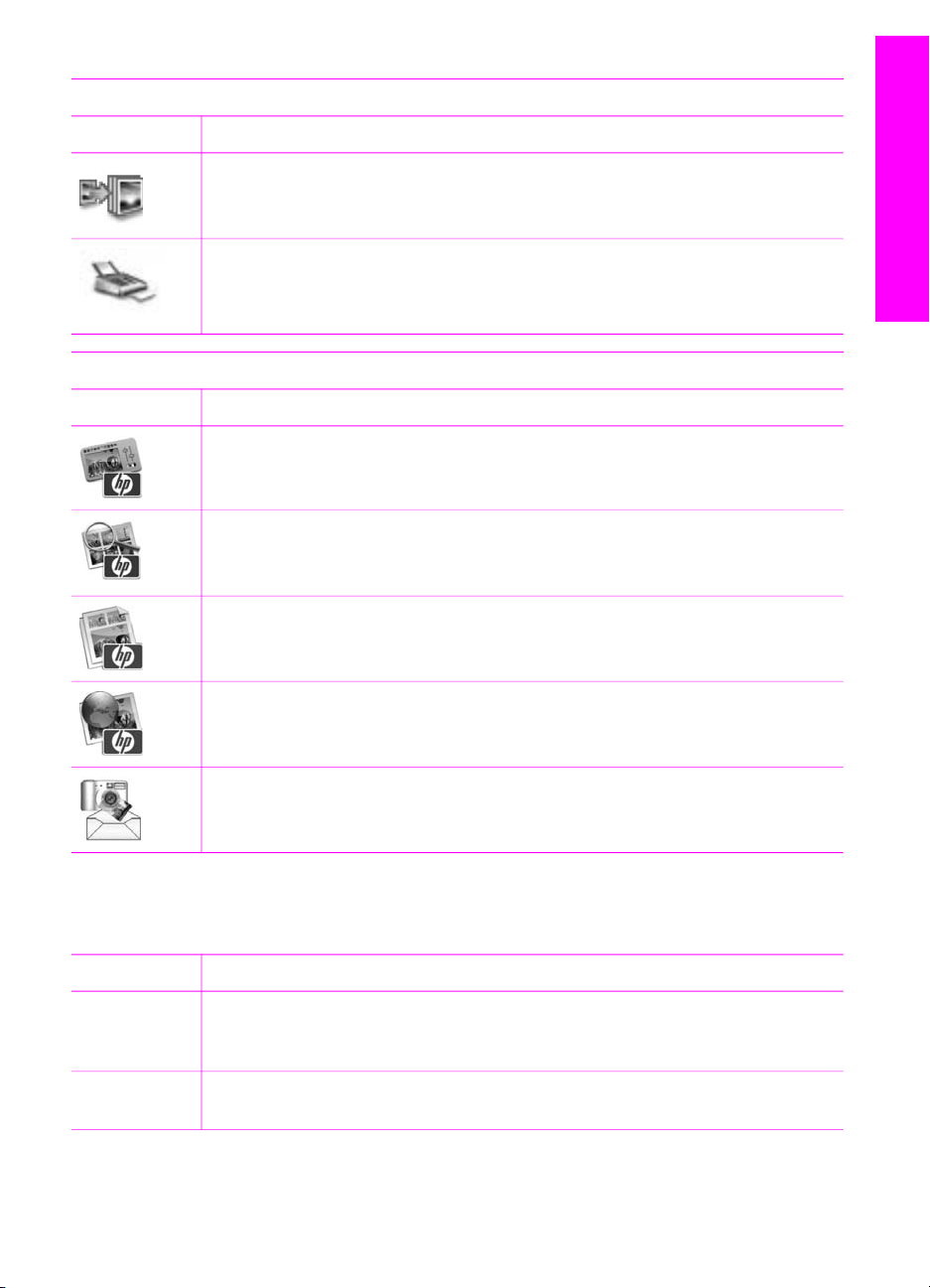
(turpinājums)
Produkti
Ikona Funkcija un nolūks
Make Copies (izgatavot kopijas): Izmantojiet šo funkciju, lai sagatavotu
melnbaltās vai krāsu kopijas.
Send Fax (sūtīt faksu): Izmantojiet šo funkciju, lai sūtītu melnbaltu vai krāsu
faksu.
Pakalpojumi
Ikona Funkcija un nolūks
HP Image Edit (HP attēlu rediģēšana): Šo funkciju izmantot attēlu
rediģēšanai. (Versija 10.2 un jaunākas versijas)
HP Gallery (HP galerija): šo funkciju izmantot attēlu skatīšanai. (Versija 10.2
un jaunākas versijas)
Šo funkciju izmantot attēlu skatīšanai un rediģēšanai. (tikai versijā 10.1.5)
HP Image Print (HP attēlu druka): Izmantojiet šo funkciju, lai izdrukātu
attēlus no albuma, izmantojot vienu vai vairākas pieejamās veidnes.
HP All-in-One pārskats
HP Instant Share: Izmantojiet šo funkciju, lai atvērtu HP Instant Share
programmatūras klienta lietojumprogrammu. (Tikai versijā 10.2 un jaunākās
versijās)
HP Email Portal (HP e-pasta portāls): Lietojiet šo funkciju, lai ērti nosūtītu
fotogrāfijas e-pasta ziņojumā.
Izvēlnes un saraksti ļauj jums izvēlēties vajadzīgo ierīci, pārbaudīt tās statusu, regulēt
programmatūras iestatījumus un izmantot ekrānā redzamo palīdzību. Tālāk
redzamajā tabulā šīs iespējas ir paskaidrotas.
Funkcija
Select Device
Nolūks
Izmantojiet šo funkciju, lai no uzstādīto ierīču saraksta izvēlētos vajadzīgo ierīci.
(izvēlēties
ierīci)
Settings
(iestatījumi)
Lietotāja rokasgrāmata 19
Izmantojiet šo funkciju, lai mainītu dažādus HP All-in-One iestatījumus,
piemēram, drukāšanas, skenēšanas vai kopēšanas iestatījumus.
Page 23
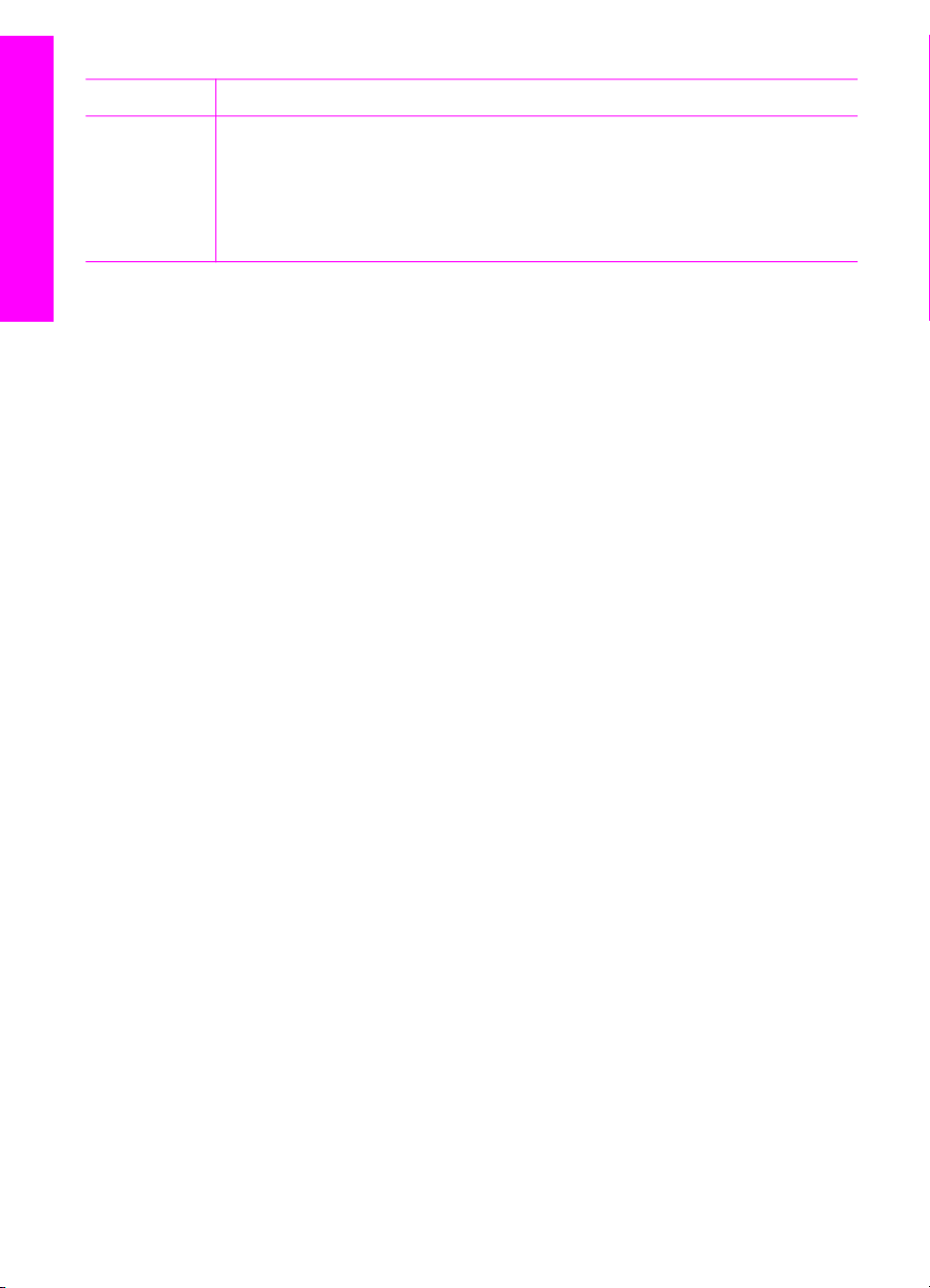
1. nodaļa
(turpinājums)
Funkcija Nolūks
Meklēt HP
Image Zone
Help
Izmantojiet šo funkciju, lai meklētu HP Image Zone Help (HP Image Zone
palīdzībā) programmatūras palīdzību un traucējummeklēšanas informāciju
par HP All-in-One.
(HP Image
Zone
HP All-in-One pārskats
palīdzībā)
HP Image Zone Dock ("doka" joslas) izvēlnes izmantošana
HP Image Zone Dock ("Doka" joslas) izvēlnē nodrošinātas īsinājumikonas HP Image
Zone pakalpojumiem. The Dock ("Doka" joslas) izvēlne automātiski ietver visas
lietojumprogrammas, kas pieejamas HP Image Zone loga sadaļas Services
(pakalpojumi) sarakstā. Jūs varat arī noteikt HP Image Zone preferences citu
elementu, piemēram, sadaļas Products (izstrādājumi) saraksta uzdevumu vai HP
Image Zone Help (HP Image Zone palīdzības), pievienošanai izvēlnē. Papildu
informāciju skatiet HP Image Zone palīdzībā.
Lai parādītu HP Image Zone Dock ("doka" joslas) izvēlni:
➔
Nospiediet peles pogu uz HP Image Zone Dock ("doka" joslas) ikonas un turiet to
nospiestu.
HP Image Zone programmatūras atvēršana (Macintosh OS 9.2.6. vai jaunākās versijās)
HP Director (HP virzošā ierīce) ir piekļuves punkts HP Image Zone programmatūrai.
Atkarībā no HP All-in-One iespējām, HP Director (HP virzošā ierīce) dod iespēju
iniciēt iekārtas funkcijas, tādas kā skenēšanu, kopēšanu, faksa ziņojumu nosūtīšanu
vai attēlu izlādēšanu no ciparkameras vai atmiņas kartes. Var arī izmantot
HP Director (HP virzošā ierīce), lai atvērtu HP Gallery (HP galerija) datora attēlu
skatīšanai, pārveidošanai un pārvaldīšanai.
Lai atvērtu HP Director (HP virzošā ierīce):
1. HP Image Zone programmatūrai var piekļūt divos dažādos veidos:
– Darbvirsmā divreiz noklikšķiniet uz HP Director (HP virzošā ierīce)
aizstājvārda.
– Izpildiet dubultklikšķi uz HP Director (HP virzošā ierīce) aizstājvārda mapē
Applications:Hewlett-Packard:HP Photo and Imaging Software.
20 HP Officejet 7200 All-in-One series
Page 24
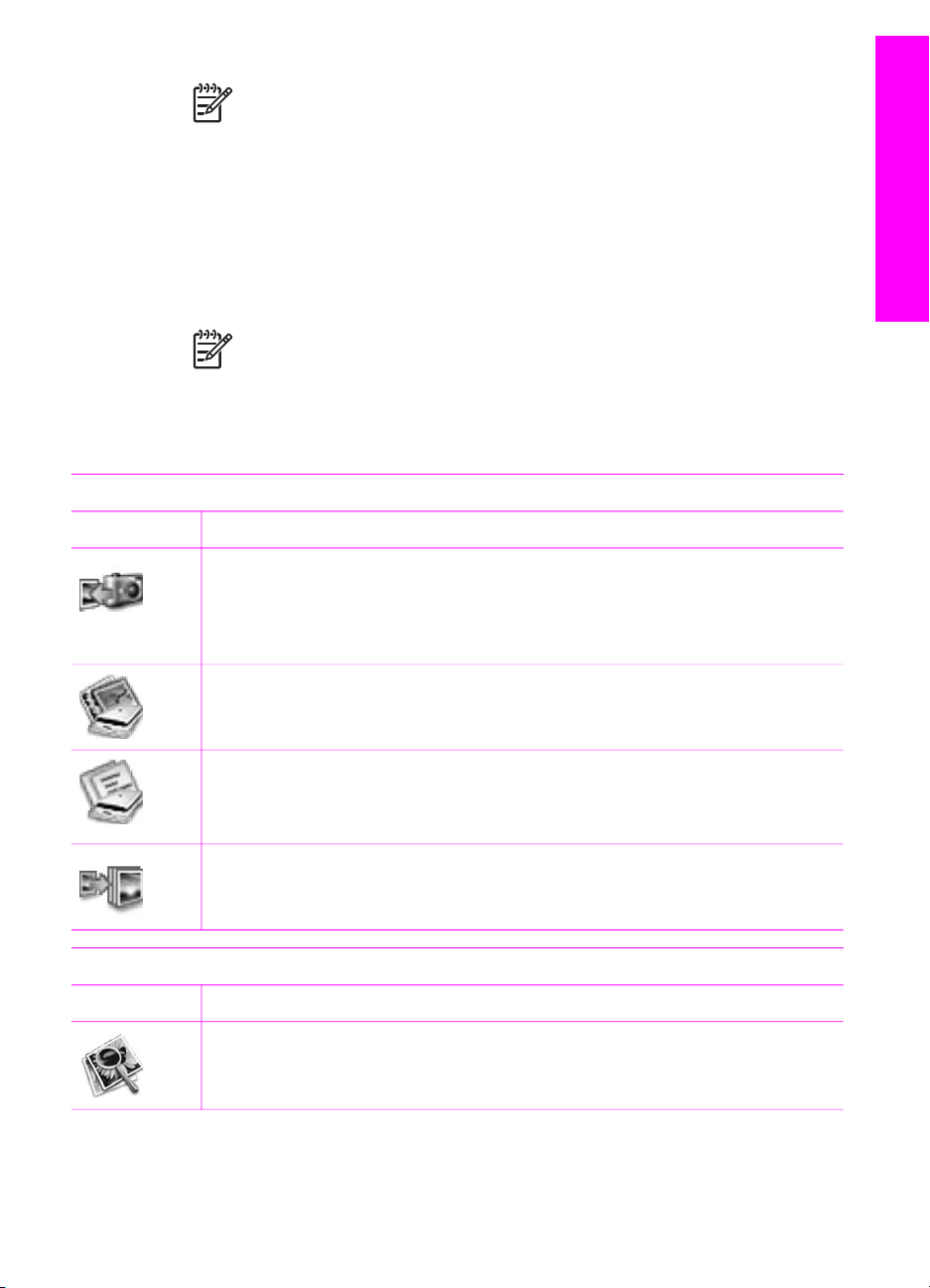
Piezīme. Ja uzstādāt vairākas dažādu tipu HP ierīces (piemēram,
HP All-in-One, kameru vai HP skeneri), darbvirsmā redzama katram
ierīces tipam atbilstoša HP Director (HP virzošā ierīce) ikona. Uzstādot
divas viena un tā paša tipa ierīces (piemēram, pieslēdzot klēpjdatoru
divām dažādām HP All-in-One ierīcēm: no kurām viena atrodas
darbavietā un viena - mājās), darbvirsmā būs redzama tikai viena
HP Director (HP virzošā ierīce) ikona.
2. Parādās HP Director (HP virzošā ierīce) logs.
HP Director (HP virzošā ierīce) parāda tikai tās uzdevumu pogas, kas attiecas
uz izvēlēto ierīci.
Piezīme. Tabulā redzamās ikonas var būt attēlotas citādi jūsu datorā.
HP Director (HP virzošā ierīce) ir iestatīts tā, lai tiktu attēlotas ikonas
iespējām un funkcijām, kas saistītas ar izvēlēto ierīci. Ja izvēlētā ierīce
nav aprīkota ar attiecīgo funkciju, tad šīs funkcijas ikona neparādās. Tālāk
redzamajā tabulā dots HP Officejet 7200 All-in-One series atbalstīto
funkciju ikonu saraksts.
Ierīces uzdevumi
Ikona Nolūks
Unload Images (izlādēt attēlus): Izmantojiet šo funkciju, lai pārsūtītu attēlus
no atmiņas kartes uz datoru.
Piezīme. Attēlu pārsūtīšana no atmiņas kartes uz datoru nav atbalstīta caur
tīklu.
HP All-in-One pārskats
Scan Picture (skenēt attēlu): Izmantojiet šo funkciju, lai skenētu attēlu un to
parādītu HP Gallery (HP galerija).
Scan Document (skenēt dokumentu): Izmantojiet šo funkciju, lai skenētu
tekstu un parādītu to izvēlētajā adresāta teksta rediģēšanas programmā.
Piezīme. Šīs funkcijas pieejamība ir atkarīga no valsts/reģiona.
Make Copies (izgatavot kopijas): Izmantojiet šo funkciju, lai izgatavotu
melnbaltās vai krāsu kopijas.
Manage and Share (sakārtot un nosūtīt koplietošanai)
Ikona Nolūks
HP Gallery (HP galerija): Izmantojiet šo funkciju, lai parādītu HP Gallery
(HP galerija) nolūkā aplūkot un labot attēlus.
Papildu redzamajām ikonām, ir pieejami vairāki izvēlņu elementi, kas dod iespēju
datorā izvēlēties citas lietojumprogrammas, mainīt HP All-in-One funkciju iestatījumus
Lietotāja rokasgrāmata 21
Page 25
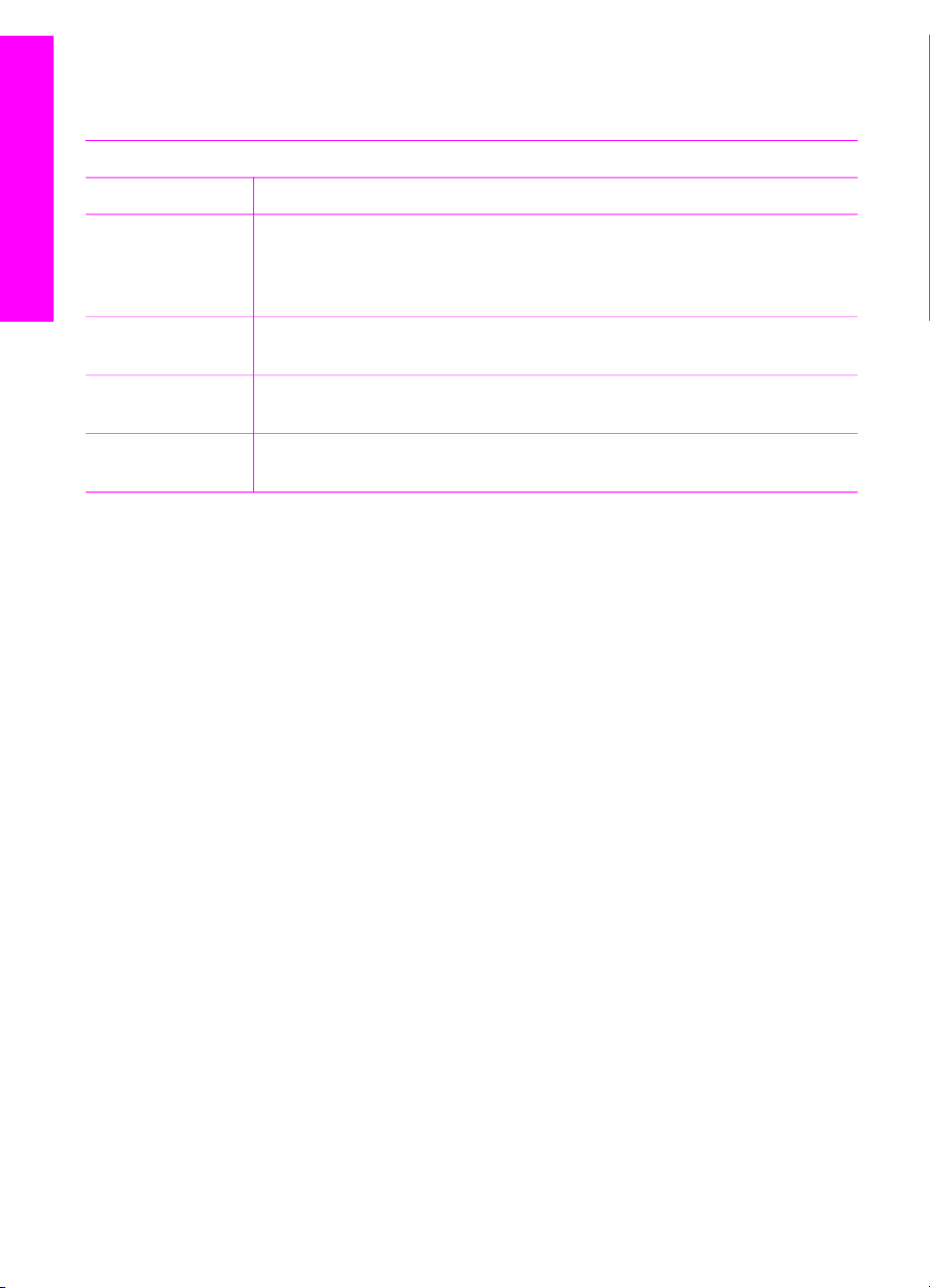
1. nodaļa
un piekļūt ekrānā piedāvātajai palīdzībai. Tālāk redzamajā tabulā šīs iespējas ir
paskaidrotas.
Manage and Share (sakārtot un nosūtīt koplietošanai)
Funkcija Nolūks
HP All-in-One pārskats
More Applications
(Citas
lietojumprogramm
as)
HP on the Web
(HP internetā)
HP Help
(HP palīdzība)
Settings
(iestatījumi)
Izmantojiet šo funciju, lai izvēlētos citas lietojumprogrammas jūsu datorā.
Izmantojiet šo funkciju, lai izvēlētos HP tīmekļa vietni.
Izmantojiet šo funkciju, lai izvēlētos avotu, kas jums palīdzētu strādāt ar
HP All-in-One.
Izmantojiet šo funkciju, lai mainītu dažādus HP All-in-One iestatījumus,
piemēram, drukāšanas, skenēšanas vai kopēšanas iestatījumus.
22 HP Officejet 7200 All-in-One series
Page 26
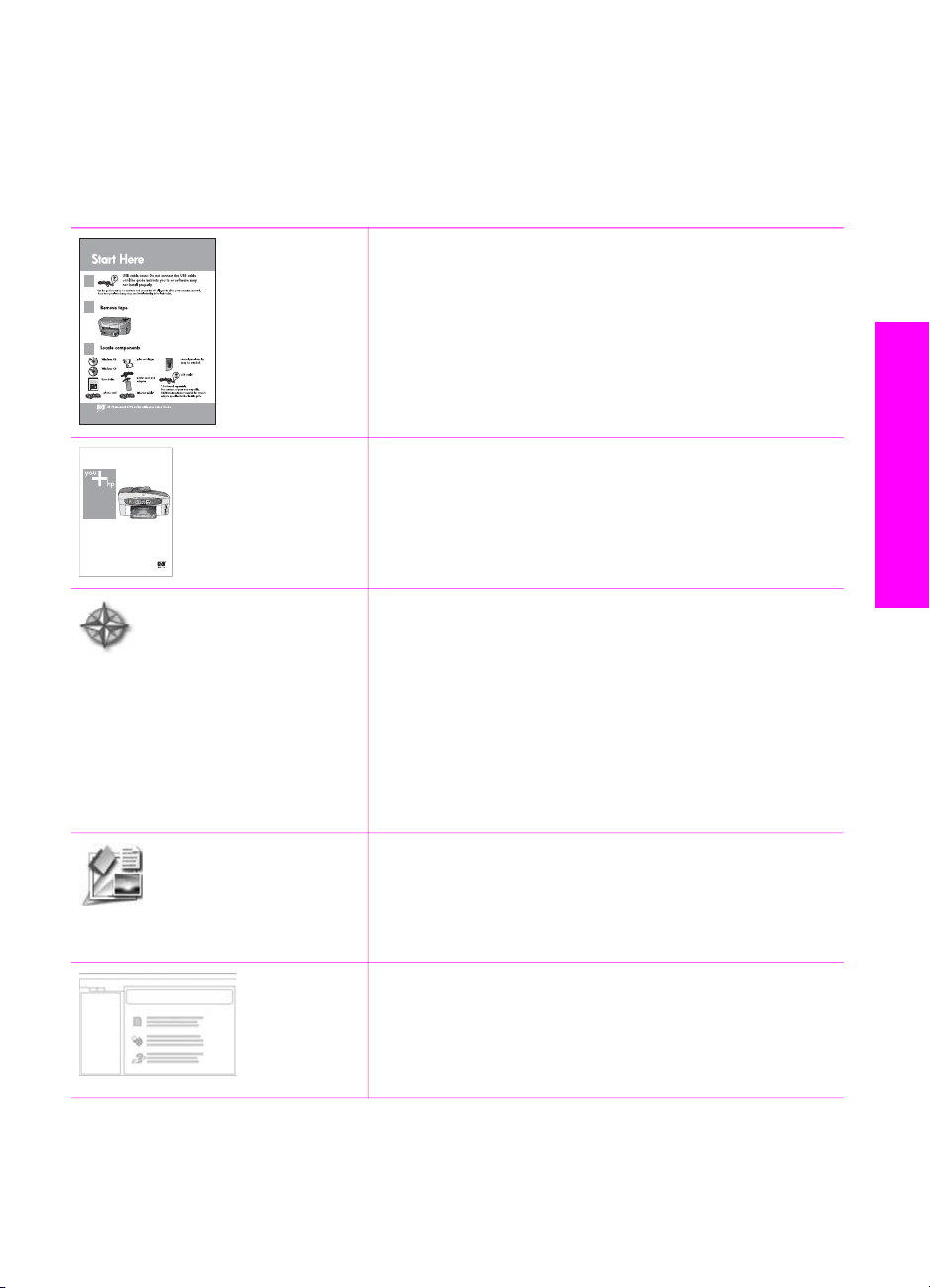
2
Atrodiet vairāk informācijas
Dažādi resursi, kā iespiesti, tā arī ekrānā piedāvātie, sniedz informāciju par
HP All-in-One uzstādīšanu un lietošanu.
Iestatīšanas rokasgrāmata
Iestatīšanas rokasgrāmata sniedz instrukcijas par
HP All-in-One iestatīšanu un programmatūras
instalēšanu. Nodrošiniet soļu izpildi noteiktajā secībā.
Ja iestatīšanas laikā rodas problēmas, iepazīstieties ar
punktu "Traucējummeklēšana" Iestatīšanas
rokasgrāmatas pēdējā nodaļā vai arī skatiet
Traucējummeklēšanas informācija.
Atrodiet vairāk informācijas
HP Officejet 7200 series
User Guide
Lietotāja rokasgrāmata
Šī Lietotāja rokasgrāmata ietver informāciju par to, kā
lietot HP All-in-One, tajā skaitā traucējummeklēšanas
padomus un pakāpeniskas izpildes instrukcijas.
HP Image Zone Tour (īss ievads)
HP Image Zone īss ievads ir interesants, interaktīvs
veids, kā gūt īsu HP All-in-One komplektācijā iekļautās
programmatūras pārskatu. Jūs apgūsiet, kā ar HP Image
Zone palīdzību var apstrādāt, organizēt un drukāt
fotogrāfijas.
Ja neapskatījāt īso ievadu pēc HP Image Zone
programmatūras instalēšanas, to var atrast arī izvēlnē
Start (sākt). Īsais ievads ir pieejams tikai
operētājsistēmas Windows lietotājiem.
HP Director (HP virzošā ierīce)
HP Director (HP virzošā ierīce) nodrošina vieglu
piekļuvi HP All-in-One lietojumprogrammām,
noklusējuma iestatījumiem, statusam un ekrānā
piedāvātajai palīdzībai.
HP Image Zone palīdzība
HP Image Zone palīdzība sniedz detalizētu informāciju
par HP All-in-One programmatūras lietošanu.
● Tēma Get step-by-step instructions (saņemiet
pakāpeniskas izpildes instrukcijas) sniedz
Lietotāja rokasgrāmata 23
Page 27
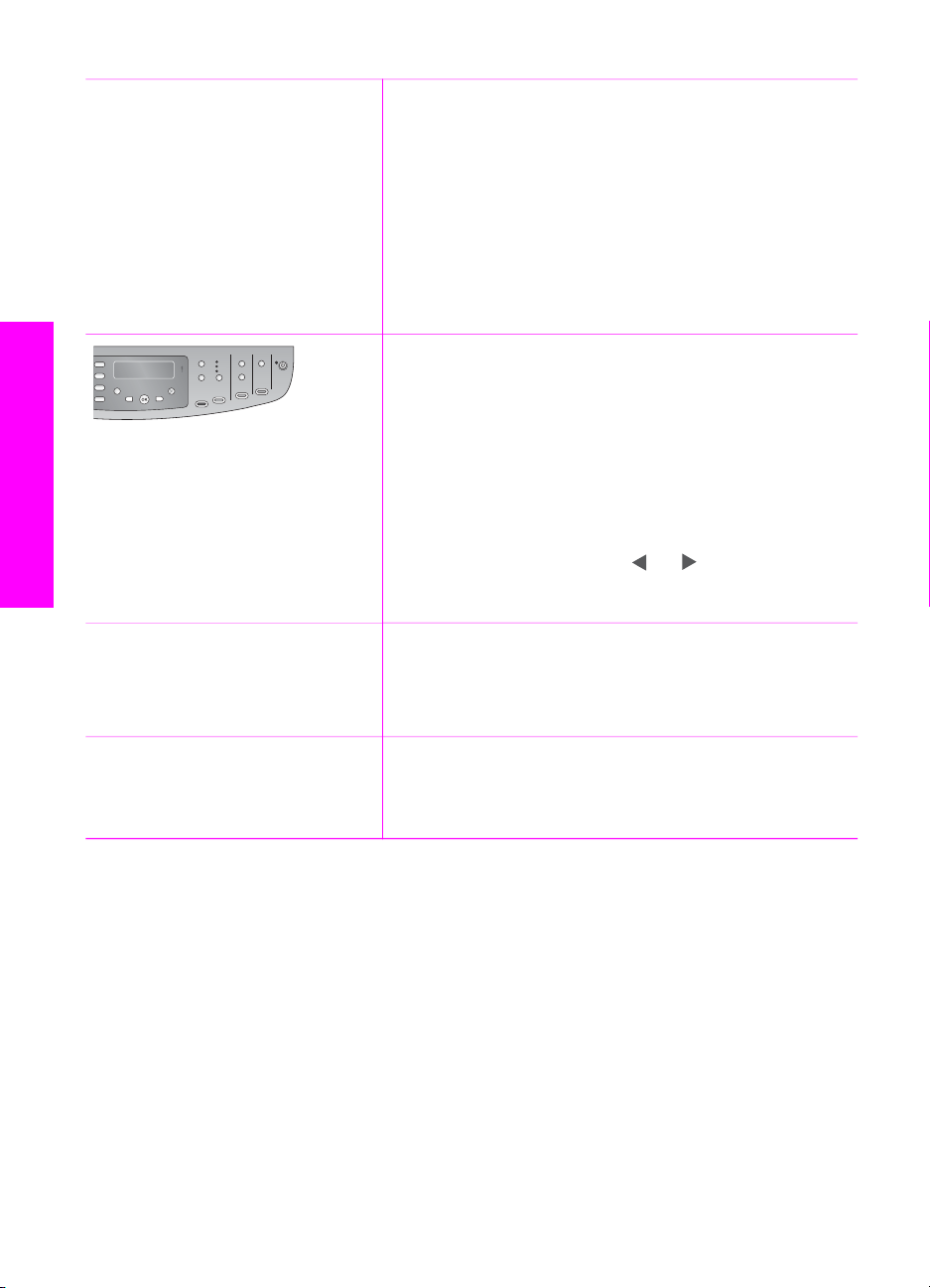
Atrodiet vairāk informācijas
2. nodaļa
(turpinājums)
informāciju par HP Image Zone programmatūras
izmantošanu HP iekārtām.
● Tēma Explore what you can do (izpētiet, ko
iespējams izdarīt) sniedz vairāk informācijas par
praktiskām un radošām lietām, ko var veikt ar
HP Image Zone programmatūru un HP iekārtām.
● Ja jums joprojām nepieciešama palīdzība vai
vēlaties pārbaudīt, vai ir pieejami HP
programmatūras atjauninājumi, iepazīstieties ar
tēmu Troubleshooting and support
(traucējummeklēšana un atbalsts).
Iekārtas sniegtā ekrānā redzamā palīdzība
Iekārta ekrānā piedāvā palīdzību, kas satur papildu
informāciju par izvēlētām tēmām. Ekrāna palīdzībai var
piekļūt no kontrolpaneļa.
1. Kontrolpanelī nospiediet Setup (iestatījumi).
Kontrolpaneļa displejā parādās Help (palīdzības)
izvēlne.
2. Nospiediet pogu OK (labi).
3. Lai ritinot pārslēgtos starp piedāvātajām palīdzības
.
opcijām, spiediet taustiņu
vai
4. Lai datora ekrānā apskatītu izvēlēto tēmu, spiediet
OK (Labi).
Readme
Fails Readme (lasimani) satur jaunāko informāciju, ko
nevar atrast citās publikācijās.
Lai piekļūtu Readme failam, instalējiet programmatūru.
www.hp.com/support Ja jums ir Interneta pieslēgums, varat saņemt palīdzību
un atbalstu HP tīmekļa vietnē. Šajā tīmekļa vietnē jūs
atradīsiet tehnisko atbalstu, draiverus, izejmateriālus un
informāciju par pasūtīšanu.
24 HP Officejet 7200 All-in-One series
Page 28
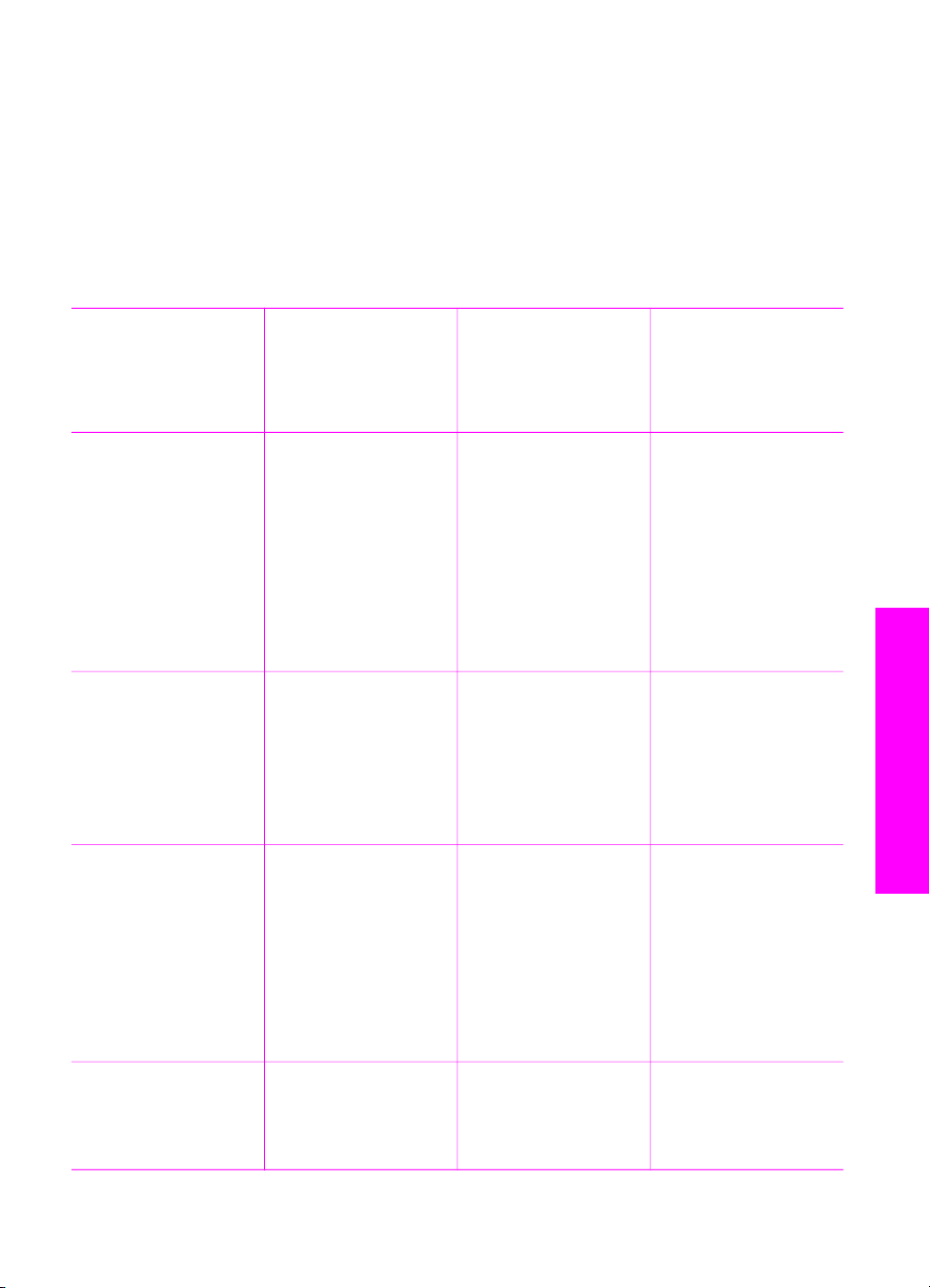
3
Informācija par pieslēgšanu
HP All-in-One komplektācijā ietilpst RJ-45 Ethernet ports, kas dod iespēju izveidot
pieslēgumu datortīklam. Ierīce ir aprīkota arī ar USB pieslēgvietu, tāpēc iespējams
pieslēgties datoram, izmantojot USB kabeli.
Atbalstītie savienojumu tipi
Raksturojums Ieteicamais
pieslēgto datoru
skaits, lai iegūtu
vislabāko darba
kvalitāti
Ethernet (vadu)
pieslēgums
USB pieslēgums Izmantojot USB
Windows printera
koplietošana
Ar centrmezgla vai
maršrutētāja
palīdzību
HP All-in-One var
pieslēgt līdz pieciem
datoriem.
kabeli, HP All-in-One
var pieslēgt vienu
datoru.
USB ports atrodas
HP All-in-One
aizmugurē.
Līdz pieciem
datoriem.
Saimniekdatoram
vienmēr jābūt
ieslēgtam, pretējā
gadījumā
HP All-in-One
nevarēs drukāt no
pārējiem datoriem.
Atbalstītās
programmatūras
funkcijas
Tiek atbalstītas visas
funkcijas, tajā skaitā
Webscan (interneta
skenēšana).
Papildus informāciju
par Webscan
(interneta
skenēšanu) skatīt
Webscan (interneta
skenēšana).
Tiek atbalstītas visas
funkcijas, izņemot
Webscan (interneta
skenēšanu).
Tiek atbalstītas visas
saimniekdatorā
pieejamās funkcijas.
No citiem datoriem
tiek atbalstīta tikai
drukāšana.
Iestatīšanas
instrukcijas
Lai iegūtu detalizētas
instrukcijas, sekojiet
norādījumiem
Iestatīšanas
rokagrāmatā.
Informācija par pieslēgšanu
Lai iegūtu detalizētas
instrukcijas, sekojiet
norādījumiem
Iestatīšanas
rokagrāmatā.
Iestatīšanas
instrukcijas skatīt
Windows printera
koplietošana.
Printera koplietošana
(Macintosh)
Lietotāja rokasgrāmata 25
Līdz pieciem
datoriem.
Saimniekdatoram
vienmēr jābūt
Tiek atbalstītas visas
saimniekdatorā
pieejamās funkcijas.
No citiem datoriem
Iestatīšanas
instrukcijas skatīt
Printera koplietošana
(Macintosh OS X).
Page 29
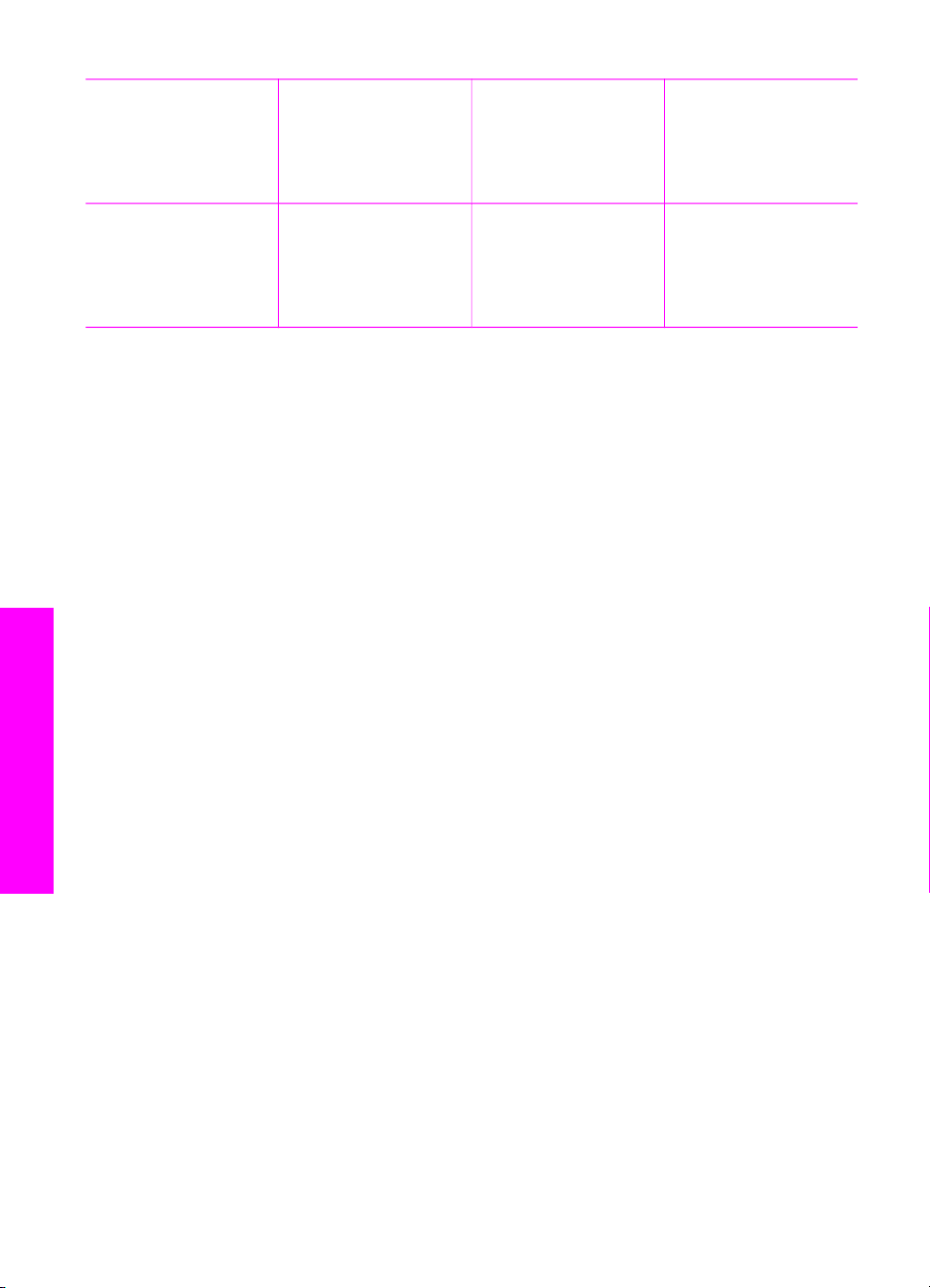
3. nodaļa
(turpinājums)
Raksturojums Ieteicamais
pieslēgto datoru
skaits, lai iegūtu
vislabāko darba
kvalitāti
Atbalstītās
programmatūras
funkcijas
Iestatīšanas
instrukcijas
ieslēgtam, pretējā
gadījumā
HP All-in-One
nevarēs drukāt no
pārējiem datoriem.
tiek atbalstīta tikai
drukāšana.
Pieslēgšana, izmantojot Ethernet
HP Officejet 7200 All-in-One series atbalsta gan 10 Mbps, gan 100 Mbps Ethernet
tīkla savienojumu. Detalizētas instrukcijas par HP All-in-One pievienošanu Ethernet
(vadu) tīklam ir ietvertas Iestatīšanas rokasgrāmatā, kas ietverta iekārtas
komplektācijā.
Pieslēgšana, izmantojot USB kabeli
Detalizētas instrukcijas par datora pievienošanu HP All-in-One, izmantojot USB
kabeli, ir ietvertas Iestatīšanas rokasgrāmatā, kas piegādāta kopā ar iekārtu.
Windows printera koplietošana
Ja jūsu dators ir tīklā un cits šī tīkla dators ir pievienots HP All-in-One ar USB kabeļa
palīdzību, jūs varat lietot šo ierīci kā jūsu printeri, izmantojot Windows printeru
koplietošanu. Dators, kurš ir tieši pievienots HP All-in-One, darbojas kā printera
resurss ar pilnu līdzekļu funkcionalitāti. No citiem tīkla datoriem, kuri tiek dēvēti arī par
klientiem, var piekļūt tikai drukas funkcijām. Visas citas darbības jāveic uz
saimniekdatora.
Lai aktivizētu Windows printera koplietošanu
➔
Informācija par pieslēgšanu
Meklējiet informāciju lietotāja rokasgrāmatā, kuru saņēmāt kopā ar datoru vai arī
Windows ekrāna palīdzībā.
Printera koplietošana (Macintosh OS X)
Ja jūsu dators ir tīklā, un cits šī tīkla dators ir pievienots HP All-in-One ar USB kabeļa
palīdzību, jūs varat lietot šo ierīci kā jūsu printeri, izmantojot printeru koplietošanu. No
citiem tīkla datoriem, kuri tiek dēvēti arī par klientiem, var piekļūt tikai drukas
funkcijām. Visas citas darbības jāveic uz saimniekdatora.
Lai aktivizētu printera koplietošanu
1. Saimniekdatora "doka" joslā izvēlieties System Preferences (sistēmas
preferences).
Parādās logs System Preferences (sistēmas preferences).
2. Izvēlieties Sharing (koplietošana).
26 HP Officejet 7200 All-in-One series
Page 30
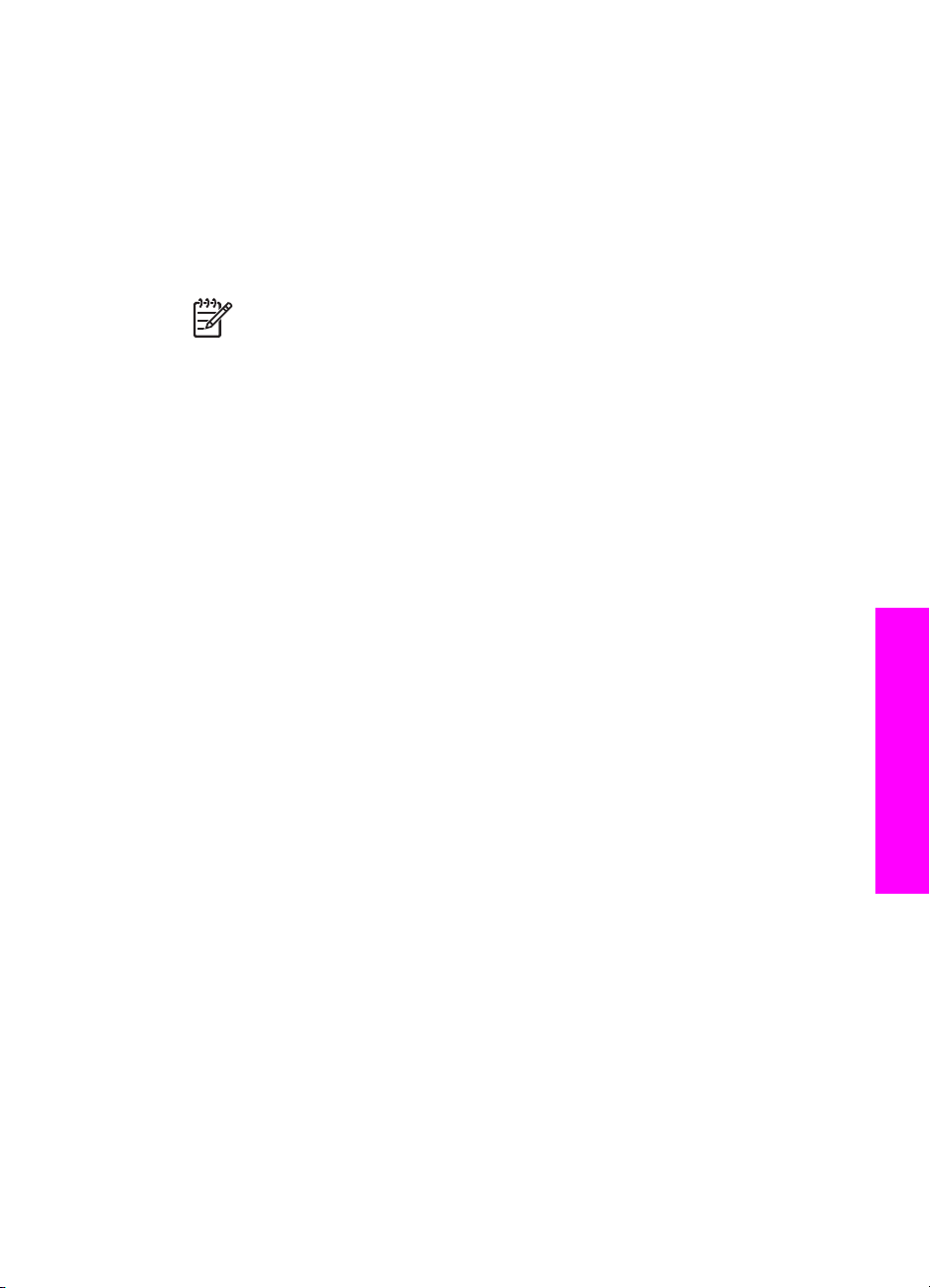
3. Cilnē Services (pakalpojumi) noklikšķiniet uz Printer Sharing (printera
koplietošana).
Webscan (interneta skenēšana)
Webscan (interneta skenēšana) dod iespēju ieskenēt datorā fotogrāfijas un
dokumentus no HP All-in-One, izmantojot tīmekļa pārlūkprogrammu. Šī funkcija ir
pieejama arī, ja datorā nav instalēta ierīces programmatūra.
1. Izdrukājiet tīkla konfigurācijas lapu, lai uzzinātu sava HP All-in-One IP adresi.
Piezīme. Papildu informāciju skatiet Tīkla pārvaldība.
2. Ievadiet IP adresi tīmekļa pārlūkprogrammā savā datorā.
Pārlūkprogrammā parādās iebūvētā tīkla servera mājas lapa.
3. Kreisās puses slejā zem Applications (lietojumprogrammas) izvēlieties Scan
(skenēt).
4. Izpildiet ekrānā redzamos norādījumus.
Webscan (interneta skenēšana) neatbalsta ieskenēšanas adresātus, piemēram,
HP Image Zone skenēšanas programmatūru. Webscan (interneta skenēšanas) e-
pasta funkcionālās iespējas ir ierobežotas, tāpēc šai funkcijai ieteicams izmantot
HP Image Zone skenēšanas programmatūru.
Informācija par pieslēgšanu
Lietotāja rokasgrāmata 27
Page 31

4
Darbs ar fotogrāfijām
HP All-in-One dod iespēju pārsūtīt, apstrādāt, nosūtīt koplietošanai un izdrukāt
fotogrāfijas dažādos atšķirīgos veidos. Šajā nodaļā sniegts īss pārskats par plašo
opciju diapazonu katra iepriekšminētā uzdevuma veikšanai atkarībā no jūsu
preferencēm un datora iestatījumiem. Detalizētāka informācija par katru uzdevumu
pieejama šīs rokasgrāmatas citās nodaļās vai arī ekrānā piedāvātajā HP Image Zone
palīdzībā.
Fotogrāfiju pārsūtīšana
Fotogrāfiju pārsūtīšanai var izmantot vairākas atšķirīgas opcijas. Fotogrāfijas var
pārsūtīt uz HP All-in-One, datoru vai atmiņas karti. Skatiet zemāk attiecīgo sadaļu,
kas attiecas uz jūsu datorā uzstādīto operētājsistēmu.
Fotogrāfiju pārsūtīšana, izmantojot Windows datoru
Zemāk redzamajā attēlā parādītas vairākas metodes fotogrāfiju pārsūtīšanai uz
Windows datoru vai atmiņas karti.
Jūs varat pārsūtīt uz Windows datoru fotogrāfiju no atmiņas kartes, kas ievietota
HP All-in-One.
Jūs varat pārsūtīt fotogrāfiju no digitālās kameras uz Windows datoru.
Fotogrāfiju var pārsūtīt uz atmiņas karti ar tiešu skenēšanu, atmiņas kartei atrodoties
ievietotai HP All-in-One.
Darbs ar fotogrāfijām
28 HP Officejet 7200 All-in-One series
Page 32

Fotogrāfiju pārsūtīšana, izmantojot Macintosh datoru
Zemāk redzamajā attēlā parādītas metodes, kā pārsūtīt fotogrāfijas uz Macintosh
datoru vai atmiņas karti.
Jūs varat pārsūtīt uz Macintosh datoru fotogrāfiju no atmiņas kartes, kas ievietota
HP All-in-One.
Jūs varat pārsūtīt fotogrāfiju no digitālās kameras uz Macintosh datoru.
Fotogrāfiju var pārsūtīt uz atmiņas karti ar tiešu skenēšanu, atmiņas kartei atrodoties
ievietotai HP All-in-One.
Fotogrāfiju apstrāde
Fotogrāfiju apstrādei var izmantot vairākas atšķirīgas opcijas. Skatiet zemāk attiecīgo
sadaļu, kas attiecas uz jūsu datorā uzstādīto operētājsistēmu.
Fotogrāfiju apstrāde, izmantojot Windows datoru
Zemāk redzamajā attēlā parādītas fotogrāfiju apstrādes metodes, ja datorā uzstādīta
operētājsistēma Windows.
Windows datorā fotogrāfijas var apstrādāt, izmantojot HP Image Zone programmatūru.
Fotogrāfijas var rediģēt, izmantojot HP All-in-One kontrolpaneļa opcijas.
Lietotāja rokasgrāmata 29
Darbs ar fotogrāfijām
Page 33

4. nodaļa
Fotogrāfiju apstrāde, izmantojot Macintosh datoru
Zemāk redzamajā attēlā parādītas fotogrāfiju apstrādes metodes, lietojot Macintosh
datoru.
Macintosh datorā fotogrāfijas var apstrādāt, izmantojot HP Image Zone
programmatūru.
Macintosh datorā fotogrāfijas var apstrādāt, izmantojot iPhoto programmatūru.
Fotogrāfijas var rediģēt, izmantojot HP All-in-One kontrolpaneļa opcijas.
Fotogrāfiju koplietošana
Pastāv vairākas atšķirīgas metodes fotogrāfiju nosūtīšanai to koplietošanai ar
draugiem un ģimeni. Skatiet zemāk attiecīgo sadaļu, kas attiecas uz jūsu datorā
uzstādīto operētājsistēmu.
Fotogrāfiju koplietošana, izmantojot Windows datoru
Darbs ar fotogrāfijām
30 HP Officejet 7200 All-in-One series
Zemāk redzamajā attēlā parādītas fotogrāfiju koplietošanas metodes, ja datorā
uzstādīta operētājsistēma Windows.
Fotogrāfijas var nosūtīt koplietošanai no USB pieslēgta HP All-in-One, izmantojot
pakalpojumu HP Instant Share. Ja jūsu HP All-in-One ir pieslēgts ar USB pie
Page 34

Windows datora, jūs varat pārsūtīt fotogrāfijas uz datoru, un pēc tam, izmantojot
HP Instant Share pakalpojumu, nosūtīt tos kā e-pastu saviem draugiem un ģimenei.
Fotogrāfijas var nosūtīt koplietošanai no tīklam pieslēgta HP All-in-One caur internetu
uz HP Instant Share pakalpojumu, kur fotogrāfijas tiek saglabātas tiešsaistes
fotoalbumā.
Fotogrāfijas var nosūtīt koplietošanai no tīklam pieslēgta HP All-in-One caur internetu
uz HP Instant Share pakalpojumu. HP Instant Share pakalpojums tad var nosūtīt
fotogrāfijas draugiem vai ģimenei e-pasta veidā, vai arī tās var nosūtīt citam tīklam
pieslēgtam HP All-in-One.
Fotogrāfiju nosūtīšana koplietošanai, izmantojot Macintosh datoru
Zemāk redzamajā attēlā parādītas metodes, kā nosūtīt fotogrāfijas koplietošanai,
lietojot Macintosh datoru.
Fotogrāfijas var nosūtīt koplietošanai no USB pieslēgta HP All-in-One, izmantojot
pakalpojumu HP Instant Share. Ja jūsu HP All-in-One ir pieslēgts ar USB pie
Macintosh datora, jūs varat pārsūtīt fotogrāfijas uz datoru, un pēc tam, izmantojot
HP Instant Share pakalpojumu, nosūtīt tos kā e-pastu saviem draugiem un ģimenei.
Lietotāja rokasgrāmata 31
Darbs ar fotogrāfijām
Page 35

4. nodaļa
Fotogrāfijas var nosūtīt koplietošanai no tīklam pieslēgta HP All-in-One caur internetu
uz HP Instant Share pakalpojumu, kur fotogrāfijas tiek saglabātas tiešsaistes
fotoalbumā.
Fotogrāfijas var nosūtīt koplietošanai no tīklam pieslēgta HP All-in-One caur internetu
uz HP Instant Share pakalpojumu. HP Instant Share pakalpojums tad var nosūtīt
fotogrāfijas draugiem vai ģimenei e-pasta veidā, vai arī tās var nosūtīt uz citu tīklam
pieslēgtu HP All-in-One.
Fotogrāfiju izdruka
Pieejamas vairākas fotogrāfiju drukāšanas iespējas. Skatiet zemāk attiecīgo sadaļu,
kas attiecas uz jūsu datorā uzstādīto operētājsistēmu.
Fotogrāfiju drukāšana, izmantojot Windows datoru
Zemāk redzamajā attēlā parādītas fotogrāfiju drukāšanas metodes, ja datorā
uzstādīta operētājsistēma Windows.
Fotogrāfijas var izdrukāt no digitālās kameras, kas ir saderīga ar PictBridge.
Jūs varat izdrukāt fotogrāfijas no kameras, izmantojot datorā instalētu
lietojumprogrammu, piemēram, HP Image Zone.
Darbs ar fotogrāfijām
32 HP Officejet 7200 All-in-One series
Page 36

Fotogrāfijas var izdrukāt no atmiņas kartes, izmantojot HP All-in-One kontrolpaneļa
opcijas.
Fotogrāfijas var izdrukāt no atmiņas kartes, nosūtot tās uz savu Windows datoru un
izdrukājot ar HP Image Zone programmatūras palīdzību.
Fotogrāfiju drukāšana, izmantojot Macintosh datoru
Zemāk redzamajā attēlā parādītas fotogrāfiju drukas metodes, lietojot Macintosh
datoru.
Fotogrāfijas var izdrukāt no digitālās kameras, kas ir saderīga ar PictBridge.
Jūs varat izdrukāt fotogrāfijas no kameras, izmantojot datorā instalētu
lietojumprogrammu, piemēram, HP Image Zone.
Fotogrāfijas var izdrukāt no atmiņas kartes, izmantojot HP All-in-One kontrolpaneļa
opcijas.
Fotogrāfijas var izdrukāt no atmiņas kartes, nosūtot tās uz savu Macintosh datoru un
izdrukājot ar HP Gallery (HP galerija) vai iPhoto programmatūras palīdzību.
Lietotāja rokasgrāmata 33
Darbs ar fotogrāfijām
Page 37

4. nodaļa
Darbs ar fotogrāfijām
34 HP Officejet 7200 All-in-One series
Page 38

Oriģinālu un papīra ievietošana
5
Oriģinālu un papīra ievietošana
Šajā nodaļā ir sniegtas instrukcijas par to, kā ievietot oriģinālus automātiskajā
dokumenta padeves mehānismā vai novietot tos uz stikla, lai kopētu, skenētu vai
nosūtītu faksu, par to, kā izvēlēties darbam vispiemērotāko papīra tipu, ievietot
padevē papīru un izvairīties no papīra iestrēgšanas.
Oriģinālu ievietošana
Oriģinālu var ievietot automātiskajā dokumentu padevē vai uz stikla, lai to nokopētu,
nosūtītu faksu vai ieskenētu. Oriģināli, kas ir ievietoti automātiskajā dokumentu
padevē, tiks automātiski padoti HP All-in-One.
Oriģinālu ievietošana automātiskajā dokumentu padevē
Jūs varat kopēt, skenēt vai nosūtīt kā faksa ziņojumu daudzu lapu vēstuli, A4 vai
legālā (legal) formāta dokumentu (līdz 50 lapām), ievietojot to dokumentu padeves
paplātē.
Brīdinājums Nelieciet automātiskajā dokumenta padeves mehānismā
fotogrāfijas, tādējādi tās var tikt bojātas.
Piezīme. Dažas funkcijas, piemēram, kopēšanas funkcijas Fit to Page
(ietilpināt lappusē) un Fill Entire Page (aizpildīt visu lapu) nedarbojas,
ievietojot oriģinālus automātiskajā dokumentu padevē. Turklāt, skenējot attēlu
rādītāju, lai izdrukātu fotogrāfijas no atmiņas kartes, attēlu rādītājs jānovieto uz
stikla. Papildu informāciju skatiet Oriģinālu novietošana uz stikla.
Lai ievietotu oriģinālu automātiskajā dokumentu padevē
1. Ievietojiet oriģinālu ar apdrukājamo pusi uz augšu dokumentu padevē ar
lappuses augšmalu kreisajā pusē.
Automātiskajā dokumentu padevē var ietilpināt ne vairāk kā 50 parasta papīra
loksnes.
Padoms Papildu palīdzību par oriģinālu ievietošanu automātiskajā
dokumentu padevē skatiet diagrammā, kas iegravēta dokumentu padeves
paplātē.
Lietotāja rokasgrāmata 35
Page 39

5. nodaļa
Oriģinālu un papīra ievietošana
2. Virziet papīra vadotnes uz iekšu, līdz tās apstājas pie papīra kreisās un labās
malas.
Oriģinālu novietošana uz stikla
Jūs varat kopēt, skenēt vai nosūtīt pa faksu vēstules vai A4 izmēra vienas lappuses
oriģinālus, novietojot tos uz stikla, kā šeit aprakstīts. Ja oriģināls satur daudzas
pilnizmēra lapas, ievietojiet to automātiskajā dokumentu padevē. Papildu informāciju
skatiet Oriģinālu ievietošana automātiskajā dokumentu padevē.
Šie norādījumi jāievēro arī, novietojot attēlu rādītāju uz stikla, lai izdrukātu fotogrāfijas.
Ja attēlu rādītājs satur daudzas lapas, novietojiet lapas uz stikla pa vienai.
Neievietojiet attēlu rādītāju automātiskajā dokumentu padevē.
Piezīme. Daudzas īpašās funkcijas, iespējams, nedarbosies pareizi, ja stikls
vai vāka iekšpuse ir netīra. Papildu informāciju skatiet HP All-in-One tīrīšana.
Lai novietotu oriģinālu uz stikla
1. Noņemiet visus oriģinālus no dokumentu padeves paplātes un paceliet
HP All-in-One vāku.
2. Uzlieciet oriģinālu ar virspusi uz leju stikla labajā priekšējā stūrī.
Ielādējot attēlu rādītāju, pārliecinieties, lai tā augšdaļa atrastos pie stikla labējās
malas.
Padoms Lai iegūtu papildu palīdzību par oriģināla ielādēšanu, skatiet
vadotnes gar stikla priekšējo un labās puses malu.
36 HP Officejet 7200 All-in-One series
Page 40

3. Aizveriet vāku.
Papīra izvēle drukāšanai un kopēšanai
Savā HP All-in-One varat izmantot daudzus papīra tipus un izmērus. Lai iegūtu
vislabāko drukāšanas un kopēšanas kvalitāti, izskatiet turpmākās rekomendācijas.
Mainot papīra tipu un izmēru, neaizmirstiet nomainīt arī attiecīgos iestatījumus.
Ieteicamie papīra veidi
Ja vēlaties iegūt vislabāko izdrukas kvalitāti, HP iesaka izmantot HP papīru, kas ir
speciāli izstrādāts tādam projekta tipam, ko jūs drukājat. Ja, piemēram, drukājat
fotogrāfijas, ievietojiet padevē glancētu vai matētu fotopapīru. Ja drukājat brošūru vai
prezentāciju, izmantojiet speciāli šim nolūkam paredzētu papīru.
Lai iegūtu papildinformāciju par HP papīra veidiem, skatiet ekrānā redzamo HP Image
Zone palīdzību vai apmeklējiet HP tīmekļa vietni:
www.hp.com/support/inkjet_media
Oriģinālu un papīra ievietošana
Piezīme. Patreiz šī vietnes sadaļa ir pieejama tikai angļu valodā.
Papīra veidi, kuru izmantošana nav ieteicama
Izmantojot pārāk plānu, gludas faktūras vai pārāk elastīgu papīru, viegli var veidoties
papīra iestrēgumi. Ja tiek izmantots papīrs ar sarežģītu faktūru vai tāds, kas
nepieņem tinti, izdrukātajos attēlos var būt smērējumi, tintes noplūdes vai nepilnīga
aizpildīšana.
Nav ieteicams drukāt uz šādu veidu papīra:
● Papīrs ar iegriezumiem un caurumiem (ja tas nav speciāli paredzēts
izmantošanai HP tintes printeru ierīcēs).
● Materiāli ar ļoti raupju faktūru, piemēram, lins. Drukāšana var nenotikt vienmērīgi
un tinte var tecēt ar šiem papīriem.
●Ļoti gluds, spīdīgs papīrs vai papīrs ar pārklājumu, kas nav speciāli paredzēts
izmantošanai HP All-in-One. Šāds papīrs var iestrēgt HP All-in-One vai neuzņemt
tinti.
Lietotāja rokasgrāmata 37
Page 41

5. nodaļa
Oriģinālu un papīra ievietošana
Papīra ielāde
● Daudzdaļīgs papīrs (piemēram divu vai trīs kārtu formas). Tas var saburzīties vai
iestrēgt un ļoti iespējams, ka paliks tintes traipi.
● Aploksnes ar skavām vai izgriezumiem. Tās var iestrēgt veltnīšos un izraisīt
papīra iestrēgšanu.
Atkarībā no jūsu valsts/reģiona daži no šiem papīra veidiem var nebūt pieejami.
Kopēšanai nav ieteicams šādu veidu papīrs:
● Papīrs, kura formāts nav letter, A4, 10 x 15 cm , 13 x 18 cm , Hagaki (tikai
Japānai) vai L (tikai Japānai). Atkarībā no jūsu valsts/reģiona, daži no šiem
papīriem var nebūt jums pieejami.
● Papīrs ar iegriezumiem un caurumiem (ja tas nav speciāli paredzēts
izmantošanai HP tintes printeru ierīcēs).
● Aploksnes.
● Papīrs transparentiem.
● Caurspīdīgo plēvi, izņemot HP Premium Inkjet Transparency Film vai
HP Premium Plus Inkjet Transparency Film.
● Daudzdaļīgas formas vai marķējumi.
Šī nodaļa sniedz informāciju par dažāda veida un formāta papīra ievietošanu
HP All-in-One, lai veiktu kopēšanu, izdruku vai faksa ziņojumu nosūtīšanu.
Padoms Lai novērstu papīra plīšanu, saburzīšanos un nepieļautu stūru
uzlocīšanos, visi apdrukājamie materiāli pareizi jāuzglabā horizontālā stāvoklī
aizveramā iepakojumā. Ja papīrs nav pareizi uzglabāts, lielas temperatūras
svārstības un mitrums var izraisīt papīra salocīšanos, un līdz ar to papīrs nav
izmantojams HP All-in-One.
Pilnizmēra papīra ielāde
HP All-in-One padevē var ievietot daudzu veidu vēstules, A4 vai legālā formāta papīru.
Lai ievietotu pilnizmēra papīru
1. Izņemiet izvades paplāti un atvirziet papīra platuma un garuma vadotnes līdz
galam.
2. Lai izlīdzinātu papīra malas, ar papīra kaudzi viegli uzsitiet pa taisnu virsmu un
pārbaudiet, vai:
– Papīrs nav ieplīsis, netīrs, saburzījies, salocīts vai ar uzlocītiem stūriem.
– Kaudzē ir viena veida un izmēra papīrs.
38 HP Officejet 7200 All-in-One series
Page 42

3. Ievietojiet papīra kaudzi padevē ar īso malu pa priekšu un apdrukājamo pusi uz
leju. Virziet papīra kaudzi uz priekšu, līdz tā apstājas.
Padoms Izmantojot iespiedveidlapas, ievietojiet tās ar lapas virspusi pa
priekšu un apdrukājamo pusi uz leju. Papildu informāciju par pilnizmēra
papīra un iespiedveidlapu ielādi skatiet diagrammā, kas redzama uz
padeves pamatnes.
4. Virziet papīra platuma un garuma vadotnes uz iekšpusi, kamēr tās apstājas pie
papīra malām.
Nepārslogojiet padevi, pārliecinieties, ka papīra kaudze ietilpst padevē un nav
augstāka par papīra platuma vadotni.
Oriģinālu un papīra ievietošana
5. Novietojiet izvades paplāti atpakaļ savā vietā.
6. Velciet izvades paplātes paplašinājumu uz savu pusi tik tālu, cik tas virzās.
Apgrieziet otrādi papīra atduri izvades paplātes paplašinājuma beigās, lai atvērtu
pārējo paplašinājumu.
10 x 15 cm (4 x 6 collu) fotopapīra ielāde
10 x 15 cm fotopapīru var ievietot HP All-in-One galvenajā padevē vai atsevišķi
pieejamajā aizmugures padevē. (Šī piederuma nosaukums ir HP Auto Two-sided Print
Accessory with Small Paper Tray (HP automātiskās abpusējās izdrukas palīgierīce ar
Lietotāja rokasgrāmata 39
Page 43

5. nodaļa
Oriģinālu un papīra ievietošana
mazo papīra padevi) (Japānā šis piederums tiek saukts Hagaki Tray with Auto Twosided Print Accessory (Hagaki paplāte ar automātisko abpusējās izdrukas palīgierīci.)
Lai iegūtu vislabāko rezultātu, izmantojiet 10 x 15 cm HP Premium fotopapīru vai HP
Premium Plus fotopapīru, un uzstādiet papīra tipu un izmēru veicamajam drukas vai
kopēšanas darbam. Papildus informāciju skatīt ekrānā redzamajā HP Image Zone
palīdzībā.
Padoms Lai novērstu papīra plīšanu, saburzīšanos un nepieļautu stūru
uzlocīšanos, visi apdrukājamie materiāli pareizi jāuzglabā horizontālā stāvoklī
aizveramā iepakojumā. Ja papīrs nav pareizi uzglabāts, lielas temperatūras
svārstības un mitrums var izraisīt papīra salocīšanos, un līdz ar to papīrs nav
izmantojams HP All-in-One.
Lai ielādētu 10 x 15 cm fotopapīru galvenajā padevē
1. Izņemiet izvades paplāti.
2. Izņemiet visu papīru no padeves.
3. Ievietojiet fotopapīra kaudzi padeves tālajā labajā pusē ar īsāko malu pa priekšu
un glancēto pusi uz leju. Virziet fotopapīra kaudzi uz priekšu, līdz tā apstājas.
Ja fotopapīram ir perforētas malas, ievietojiet fotopapīru tā, lai šīs malas būtu
vistuvāk jums.
4. Virziet papīra platuma un garuma vadotnes uz iekšpusi, līdz tās saskaras ar
fotopapīra kaudzi.
Nepārslogojiet padevi; pārliecinieties, vai papīra kaudze ietilpst padevē un nav
augstāka par papīra platuma vadotnes virspusi.
5. Novietojiet izvades paplāti atpakaļ savā vietā.
Lai ielādētu 10 x 15 cm fotopapīru atsevišķi pieejamajā aizmugurējā padevē
➔
Šim izstrādājumam tiek piedāvāti HP Auto Two-sided Print Accessory with Small
Paper Tray (HP automātiskās abpusējās drukas palīgierīce ar mazo papīra
padevi) un Hagaki Tray with Auto Two-sided Print Accessory (Hagaki paplāte ar
automātiskās abpusējās drukas palīgierīci). Papildus informāciju par papīra ielādi
jebkurā no palīgierīcēm skatīt attiecīgajai palīgierīcei pievienotajās instrukcijās.
Pastkaršu vai Hagaki karšu ielāde
HP All-in-One galvenajā padevē vai papildu aizmugurējā padevē var ievietot
pastkartes vai Hagaki kartes. (Šis piederums ir HP Auto Two-sided Print Accessory
with Small Paper Tray (HP automātiskās abpusējās drukas palīgierīce ar mazo papīra
40 HP Officejet 7200 All-in-One series
Page 44

padevi) Japānā tas tiek saukts Hagaki Tray with Auto Two-sided Print Accessory
(Hagaki paplāte ar automātisko abpusējās drukas palīgierīci.)
Lai iegūtu vislabākos rezultātus, pirms drukāšanas vai kopēšanas iestatiet papīra tipu
un izmēru. Papildus informāciju skatīt ekrānā redzamajā HP Image Zone palīdzībā.
Lai pastkartes vai Hagaki kartes ielādētu galvenajā padevē
1. Izņemiet izvades paplāti.
2. Izņemiet visu papīru no padeves.
3. Ievietojiet karšu kaudzi padeves tālākajā labajā pusē ar īsāko malu pa priekšu un
spīdīgo pusi uz leju. Virziet karšu kaudzi uz priekšu, līdz tā apstājas.
4. Virziet papīra platuma un garuma vadotnes uz iekšpusi, līdz tās saskaras ar
karšu kaudzi.
Nepārslogojiet padevi, pārliecinieties, vai karšu kaudze ietilpst padevē un nav
augstāka par papīra platuma vadotni.
5. Novietojiet izvades paplāti atpakaļ savā vietā.
Oriģinālu un papīra ievietošana
Lai ielādētu pastkartes vai Hagaki kartes atsevišķi pieejamajā aizmugurējā padevē
➔
Šim izstrādājumam tiek piedāvāti HP Auto Two-sided Print Accessory with Small
Paper Tray (HP automātiskās abpusējās drukas palīgierīce ar mazo papīra
padevi) un Hagaki Tray with Auto Two-sided Print Accessory (Hagaki paplāte ar
automātiskās abpusējās drukas palīgierīci). Papildus informāciju par papīra ielādi
jebkurā no palīgierīcēm skatīt attiecīgajai palīgierīcei pievienotajās instrukcijās.
Aplokšņu ielāde
HP All-in-One padevē var ievietot vienu vai vairākas aploksnes. Neizmantojiet
spīdīgas aploksnes, aploksnes ar iespiedumiem un aploksnes ar skavām vai
izgriezumiem.
Piezīme. Specifisku informāciju par to, kā formatēt tekstu drukāšanai uz
aploksnes skatiet savas tekstapstrādes programmatūras palīdzības failos. Lai
sasniegtu labākus rezultātus, padomājiet par uzlīmju izmantošanu
atpakaļadreses norādīšanai.
Lai ievietotu aploksnes
1. Izņemiet izvades paplāti.
2. Izņemiet visu papīru no padeves.
3. Ievietojiet vienu vai vairākas aploksnes padeves tālākajā labajā pusē, aploksnes
atlokam jābūt atlocītam uz kreiso pusi. Virziet aplokšņu kaudzi uz priekšu, līdz tā
apstājas.
Lietotāja rokasgrāmata 41
Page 45

5. nodaļa
Padoms Papildu informāciju par aplokšņu ievietošanu skatiet
diagrammā, kas iegravēta uz padeves pamatnes.
4. Virziet papīra platuma un garuma vadotnes uz iekšpusi, līdz tās saskaras ar
aplokšņu kaudzi.
Nepārslogojiet padevi, pārliecinieties, vai aplokšņu kaudze ietilpst padevē un nav
augstāka par papīra platuma vadotni.
Oriģinālu un papīra ievietošana
5. Novietojiet izvades paplāti atpakaļ savā vietā.
Citu papīra veidu ielāde
Turpmākajā tabulā sniegti norādījumi noteiktu papīra tipu ievietošanai. Lai nodrošinātu
vislabākos rezultātus, pielāgojiet papīra iestatījumus katru reizi, kad maināt papīra
izmēru vai tipu. Informāciju par iestatījumu maiņu papīram skatīt ekrānā redzamajā
HP Image Zone palīdzībā.
Piezīme. Ne visi papīra izmēri un tipi ir pieejami visām HP All-in-One
funkcijām. Dažus papīra izmērus un tipus var izmantot tikai, ja drukāšanas
uzdevumu aktivizē no lietojumprogrammas dialoglodziņa Print (izdruka). Tie
nav izmantojami kopēšanai, faksu nosūtīšanai vai fotogrāfiju izdrukai no
atmiņas kartes vai digitālās kameras. Papīra tipiem, kurus var izmantot tikai
izdrukai no lietojumprogrammas, ir šāda norāde.
Papīrs
Tips
HP papīra veidi ● HP Premium papīrs: Atrodiet pelēko bultiņu uz papīra
neapdrukājamās puses un virziet papīru padevē ar bultiņas pusi
uz augšu.
● HP Premium caurspīdīga plēve tintes printerim: Ievietojiet plēvi tā,
lai baltā caurspīdīgā josla (ar bultiņām un HP logotipu) atrastos
augšpusē un tiktu virzīta pa priekšu, kad plēvi ievieto padevē.
Piezīme. HP All-in-One var automātiski neatpazīt caurspīdīgo
plēvi, ja tā nav ievietota pareizi vai tiek izmantota caurspīdīgā
plēve, kas atšķiras no HP caurspīdigās plēves. Lai sasniegtu
vislabākos rezultātus, pirms drukāšanas vai kopēšanas uz
caurspīdīgās plēves kā papīra tipu iestatiet caurspīdīgo plēvi.
● HP uzgludināmā attēla pārcelšanas plēve: Pirms ievietošanas
pilnībā izlīdziniet attēla pārcelšanas plēvi; ja plēve ir ielocīta,
neievietojiet to. (Lai izvairītos no salocīšanas, uzglabājiet
42 HP Officejet 7200 All-in-One series
Page 46

(turpinājums)
Papīrs Tips
● HP apsveikumu kartiņas, HP foto apsveikumu kartiņas vai
Oriģinālu un papīra ievietošana
pārceļamo attēlu lapas oriģinālajā iepakojumā līdz to
izmantošanas laikam.) Atrodiet zilu joslu uz pārceļamā papīra
lapas neadrukājamās puses un tad manuāli pa vienai lapai
ievietojiet tās padevē ar zilās strīpas pusi uz augšu.
HP apsveikumu kartiņas ar faktūru: Ievietojiet padevē nelielu HP
apsveikuma kartiņu papīra kaudzi ar apdrukājamo pusi uz leju;
bīdiet kartiņu kaudzīti uz priekšu, līdz tā atduras.
Uzlīmes
(tikai izdrukāšanai
no
lietojumprogrammas)
Vienlaidu papīrs
transparentiem
(tikai izdrukāšanai
no
lietojumprogrammas)
Vienmēr izmantojiet vēstules (Letter) vai A4 formāta uzlīmju lapas, kas
paredzētas HP tintes printeru ierīcēm (piemēram, Avery tintes printera
uzlīmes); pārliecinieties, ka uzlīmes nav stāvējušas ilgāk par diviem
gadiem. Uzlīmes uz ilgi stāvējušām uzlīmju lapām var lobīties nost,
papīram ejot cauri HP All-in-One, izraisot papīra iestrēgšanu.
1. Pavēzējiet uzlīmju kaudzi, lai pārliecinātos, ka tās nav salipušas.
2. Novietojiet uzlīmju lapu kaudzi uz pilnizmēra parastā papīra lapas
padevē ar uzlīmes pusi uz leju. Neievietojiet tikai vienu uzlīmju
loksni.
Vienlaidu papīru transparentiem sauc arī par datora vai rullējamo papīru.
1. Izņemiet izvades paplāti.
2. Izņemiet visu papīru no padeves.
Piezīme. Novietojiet izvades paplāti atstatus no HP All-in-One,
kamēr tiek veikta transparenta izdruka, lai novērstu vienlaidu
transparentu papīra saplēšanu.
3. Pārliecinieties, ka padevē ir vismaz piecas transparentu papīra
lapas.
Piezīme. Ja jūs izmantojat papīru transparentiem, ko nav ražojis
HP, pārliecinieties, ka tas ir 20-lb papīrs.
4. Uzmanīgi noplēsiet perforētās malu loksnes abās papīra kaudzes
pusēs, ja šādas loksnes ir, un pārliecinieties, ka lapas nav
salipušas.
5. Virziet papīru padevē, lai brīvā mala būtu kaudzes augšdaļā.
6. Ievietojiet pirmo malu padevē, līdz tā apstājas, skat. attēlu.
Lietotāja rokasgrāmata 43
Page 47

5. nodaļa
Izvairīšanās no papīra iestrēgšanas
Lai novērstu papīra iestrēgšanu, ievērojiet šos norādījumus:
● Novērsiet papīra salocīšanos vai saburzīšanos, uzglabājot neizmantoto papīru
horizontālā stāvoklī aizveramā iepakojumā.
● Regulāri izņemiet izdrukas no izvades paplātes.
● Nepieciešams nodrošināt, lai padevē papīrs būtu horizontālā stāvoklī un tā malas
nebūtu uzlocījušās vai ieplēstas.
● Neievietojiet padevē dažādu veidu un izmēru papīru; visai papīra kaudzei, kas
Oriģinālu un papīra ievietošana
atrodas padevē, jābūt vienāda izmēra un tipa.
● Papīra vadotnēm precīzi jāpieguļ jebkura veida papīram. Papīra vadotnes
nedrīkst ieliekt padevē esošo papīru.
● Neiespiediet papīru padevē pārāk dziļi.
● Izmantojiet papīra tipus, kas rekomendēti jūsu HP All-in-One. Papildu informāciju
skatiet Papīra izvēle drukāšanai un kopēšanai.
● Neatstājiet uz stikla oriģinālus. Ja jūs ielādējat oriģinālu automātiskajā dokumentu
padevē laikā, kad oriģināls jau atrodas uz stikla, oriģināls var iestrēgt
automātiskajā dokumentu padevē.
Papildu informāciju par papīra iestrēgumu novēršanu skatiet Papīra
traucējummeklēšana.
44 HP Officejet 7200 All-in-One series
Page 48

6
Atmiņas kartes vai PictBridge kameras izmantošana
HP All-in-One ir savietojams ar lielāko daļu digitālo kameru atmiņas karšu, tādējādi jūs
varat drukāt, saglabāt un organizēt savas fotogrāfijas. Atmiņas karti var ievietot
HP All-in-One vai tiešā veidā pieslēgt kameru, ļaujot HP All-in-One nolasīt atmiņas
karti, kamēr tā vēl atrodas kamerā.
Šī nodaļa ietver informāciju par atmiņas karšu un PictBridge kameras izmantošanu ar
HP All-in-One. Šajā sadaļā lasiet informāciju par fotogrāfiju pārsūtīšanu uz datoru,
fotogrāfiju drukāšanas opciju iestatīšanu, fotogrāfiju drukāšanu un apstrādi.
Atmiņas kartes sloti un kameras pieslēgvieta
Ja digitālā kamera izmanto atmiņas karti, lai uzkrātu fotogrāfijas, šo atmiņas karti var
ievietot HP All-in-One, lai fotogrāfijas izdrukātu vai saglabātu.
Jūs varat izdrukāt attēlu rādītāju, kas var būt vairāku lapu apjomā un rāda atmiņas
kartē esošo fotogrāfiju sīktēlus, un izdrukāt fotogrāfijas no atmiņas kartes, pat ja
HP All-in-One nav pieslēgts datoram. Pie HP All-in-One kameras pieslēgvietas var
pieslēgt arī digitālo kameru, kas atbalsta PictBridge, un drukāt tieši no kameras.
HP All-in-One spēj nolasīt šādas atmiņas kartes: CompactFlash (I, II), Memory Sticks,
MultiMediaCard (MMC), Secure Digital, SmartMedia un xD-Picture Card.
HP All-in-One ir četri atmiņas karšu sloti, kas parādīti turpmākajā attēlā, ar atmiņas
kartēm, kas atbilst attiecīgajam slotam.
Piezīme. Vienlaicīgi HP All-in-One var izmantot tikai vienu atmiņas karti.
Atmiņas karte un PictBridge
Lietotāja rokasgrāmata 45
Page 49

6. nodaļa
Atmiņas karte un PictBridge
Slotu konfigurācija ir šāda:
● Augšējais kreisais slots: CompactFlash (I, II )
● Augšējais labais slots: Secure Digital, MultiMediaCard (MMC)
● Apakšējais kreisais slots: SmartMedia, xD-Picture Card (ietilpst slota augšējā
labajā pusē)
● Apakšējais labais slots: Memory Stick, Magic Gate Memory Stick, Memory Stick
Duo (ar lietotāja nodrošinātu adapteri), Memory Stick Pro
● Kameras pieslēgvieta (zem atmiņas karšu slotiem): saderīga ar jebkuru digitālo
kameru, kurai ir USB un kas atbalsta PictBridge. Skatieties, vai tai ir PictBridge
ikona (
).
Piezīme. Pie kameras pieslēgvietas var pieslēgt tikai tās digitālās kameras,
kas ir aprīkotas ar USB un kas atbalsta PictBridge. Cita veida USB ierīces
netiek atbalstītas. Kameras pieslēgvietai pieslēdzot USB ierīci, kas nav
saderīga digitālā kamera, kontrolpaneļa ekrānā parādās kļūdas ziņojums. Ja
jums ir vecāka modeļa HP digitālā kamera, mēģiniet izmantot kopā ar kameru
piegādāto USB kabeli. Pieslēdziet to USB pieslēgvietai HP All-in-One
aizmugurē, nevis kameras pieslēgvietai, kas atrodas līdzās atmiņas karšu
slotiem.
Padoms Atbilstoši noklusējuma iestatījumam Windows XP formatēs 8 MB vai
mazāku vai 64 MB un lielāku atmiņas karti FAT32 formātā. Digitālajām
kamerām un citām ierīcēm nepieciešams FAT formāts (FAT16 vai FAT12) un
tajās nevar lietot kartes, kurām ir FAT32 formāts. Noformatējiet kameras
atmiņas karti vai izvēlieties FAT, lai formatētu atmiņas karti personālajā datorā
ar Windows XP operētājsistēmu.
46 HP Officejet 7200 All-in-One series
Page 50

Digitālo attēlu pārsūtīšana uz datoru
Pēc fotogrāfiju uzņemšanas ar digitālo kameru tās var izdrukāt tūlīt vai arī tiešā veidā
saglabāt datorā. Lai saglabātu tās datorā, jums jāizņem no kameras atmiņas karte un
jāievieto attiecīgajā HP All-in-One atmiņas kartes slotā.
Piezīme. Vienlaicīgi HP All-in-One var izmantot tikai vienu atmiņas karti.
1. Ievietojiet atmiņas karti atbilstošajā HP All-in-One slotā.
Kad atmiņas karte ir ievietota pareizi, sāk mirgot statusa spuldzīte, kas atrodas
blakus atmiņas kartes slotiem. Kontrolpaneļa displejā parādās uzraksts Reading
photos...(Lasa fotogrāfijas...). Kad notiek piekļuve kartei, blakus atmiņas karšu
slotiem esošā statusa spuldzīte mirgo zaļā krāsā.
Ja atmiņas karte ir ievietota nepareizi, blakus atmiņas karšu slotiem esošā
statusa spuldzīte mirgo dzintara krāsā, un kontrolpaneļa displejā parādās kļūdas
ziņojums: Card is in backwards (karte ievietota otrādi) vai Card is not fully
inserted (karte nav pilnībā ievietota).
Uzmanību Nekad necentieties izņemt atmiņas karti, kad tai notiek
piekļuve. Šādi rīkojoties, var tikt sabojāti kartē esošie faili.Karti var droši
izņemt tikai tad, kad nemirgo blakus atmiņas kartei esošā statusa spuldzīte.
2. Ja atmiņas kartē ir fotogrāfiju faili, kas nekad iepriekš nav pārsūtīti, datora
dialoglodziņā parādās jautājums, vai vēlaties saglabāt failus datorā.
Ja HP All-in-One ir pieslēgta tīklam, parādās izvēlne Photo (Fotogrāfija) ar
atlasītu Photo Transfer (Fotogrāfiju pārsūtīšana). Nospiediet pogu
izvēlētos Yes (Jā), un tad nospiediet pogu OK (labi). Tiek uzsākts pārsūtīšanas
process.
Kad parādās izvēlne Transfer To (pārsūtīt uz), nospiediet pogu
datoru, uz kuru vēlaties pārsūtīt fotogrāfijas. Nospiediet pogu OK (labi). Datora
ekrānā parādās HP Photo Transfer (HP fotogrāfiju pārsūtīšanas)
programmatūras dialoglodziņš.
3. Noklikšķiniet uz attiecīgās opcijas, lai saglabātu failus.
Tādējādi visi jaunie fotogrāfiju faili tiek pārsūtīti no atmiņas kartes uz datoru un
saglabāti.
Windows lietotājiem: pēc noklusējuma fotogrāfiju faili tiek saglabāti mapēs, kuru
nosaukumi atbilst mēnesim un gadam, kad faili izgūti no kameras. Windows XP
un Windows 2000 gadījumā mapes tiek veidotas mapē C:\Documents and
Settings\username\My Documents\My Pictures (C:\Dokumenti un iestatījumi
\lietotāja vārds\Mani Dokumenti\Mani attēli).
Macintosh datora lietotājiem: atbilstoši noklusējuma iestatījumam faili tiek
saglabāti datora mapē Hard Drive:Documents:HP All-in-One Data:Photos
(Cietais disks: Dokumenti:HP "all-in-one" dati: foto) (OS 9 gadījumā) vai
Hard Drive:Users:User Name:Pictures:HP Photos (cietais disks: Lietotāji:
Lietotāja vārds: Attēli: HP foto) (OS X gadījumā).
Atmiņas karte un PictBridge
, lai
, lai izvēlētos
Padoms Atmiņas kartē esošo failu pārsūtīšanai uz datoru var izmantot
arī kontrolpaneli. Photo (Foto) zonā nospiediet pogu Menu (izvēlne), pēc
tam pogu
datoru), pēc tam nospiediet OK (Labi). Izpildiet datorā redzamos
Lietotāja rokasgrāmata 47
, lai izvēlētos iespēju Transfer to computer (pārsūtīt uz
Page 51

6. nodaļa
norādījumus. Turklāt atmiņas karte parādās kā datora disks. Fotogrāfiju
failus var pārvietot no atmiņas kartes uz darbvirsmu.
Kad HP All-in-One pabeidz nolasīt atmiņas karti, blakus atmiņas karšu slotiem
esošā statusa spuldzīte pārstāj mirgot un paliek iedegta. Pirmā atmiņas kartē
esošā fotogrāfija parādās kontrolpaneļa displejā.
Navigācijai pa atmiņas kartē esošajiem fotogrāfiju failiem nospiediet pogu
, lai pa vienai virzītos uz priekšu vai atpakaļ caur fotogrāfiju failiem. Nospiediet
, lai ātri pārvietotos uz priekšu vai atpakaļ caur
un turiet nospiestu pogu
fotogrāfiju failiem.
vai
Fotogrāfiju izdruka no attēlu rādītāja
Attēlu rādītājs ir vienkāršs un ērts veids, lai izvēlētos fotogrāfijas un sagatavotu
izdrukas tieši no atmiņas kartes, neizmantojot datoru. Attēlu rādītājs, kas var būt
vairāku lapu apjomā, rāda atmiņas kartē uzkrāto fotogrāfiju sīktēlus. Zem katra sīktēla
ir redzams faila nosaukums, kārtas numurs un datums. Attēlu rādītājs nodrošina arī
iespēju ātri sagatavot ciparu fotogrāfiju izdrukātu katalogu.
Lai izdrukātu fotogrāfijas no attēlu rādītāja, nepieciešams veikt trīs darbības: izdrukāt
attēlu rādītāju, izvēlēties fotogrāfijas un pēc tam ieskenēt attēlu rādītāju. Šajā nodaļā
detalizēti aprakstīti visi trīs soļi.
Attēlu rādītāja drukāšana
Atmiņas karte un PictBridge
Pirmais solis attēlu rādītāja izmantošanā ir tā izdruka no HP All-in-One.
1. Ievietojiet atmiņas karti atbilstošajā HP All-in-One slotā.
2. Photo (Foto) zonā nospiediet pogu Proof Sheet (attēlu rādītājs) un tad
nospiediet taustiņu OK (Labi).
Tiek atvērta izvēlne Proof Sheet (attēlu rādītājs) un izvēlēta opcija Print
(izdruka).
vai
Piezīme. Attēlu rādītāja izdrukai nepieciešamais laiks ir atkarīgs no
atmiņas kartē esošo fotogrāfiju skaita.
3. Ja kartē ir vairāk kā 20 fotogrāfiju, atveras izvēlne Select Photos (fotogrāfiju
izvēle). Nospiediet pogu
tam nospiediet OK (Labi).
– All (visas)
– Last 20 (pēdējās 20)
– Custom Range (pielāgotais diapazons)
4. Ja jūs izvēlaties Custom Range (pielāgoto diapazonu), jāievada kārtas numurs
pirmajai un pēdējai fotogrāfijai, ko vēlaties izdrukāt. Kad parādās uzvedne First
Photo (pirmā fotogrāfija), spiediet pogu
fotogrāfijas numurs, un pēc tam nospiediet OK (Labi).
Piezīme. Ja ievadījāt nepareizu numuru, nospiediet Cancel (atcelt), lai
atceltu procesu un uzsāktu to no jauna.
5.
Kad parādās uzvedne Last Photo (pēdējā fotogrāfija), spiediet pogu
parādās diapazona pēdējās fotogrāfijas numurs, un pēc tam nospiediet OK (labi).
48 HP Officejet 7200 All-in-One series
, lai ritinātu līdz opcijai, kuru vēlaties atlasīt, un pēc
, līdz parādās diapazona pirmās
, līdz
Page 52

Attēlu rādītāja aizpildīšana
Pēc attēlu rādītāja izdrukas jūs varat to izmantot, lai izvēlētos izdrukājamās fotogrāfijas.
1. Ar tumšu pildspalvu vai zīmuli izvēlieties izdrukājamās fotogrāfijas, aizpildot
aplīšus, kas atrodas zem attēlu rādītāja sīktēliem.
2. Izvēlieties vienu izkārtojuma stilu, aizpildot vienu aplīti attēlu rādītāja pabeigšanas
2. solī.
Atmiņas karte un PictBridge
Piezīme. Ja jums nepieciešamas papildu izdrukas iestatījumu iespējas
līdzās tām, ko piedāvā attēlu rādītājs, jūs varat izdrukāt fotogrāfijas tiešā
veidā, izmantojot kontrolpaneli. Papildu informāciju skatiet Fotogrāfiju
izdruka tieši no atmiņas kartes.
3. Novietojiet attēlu rādītāju ar virspusi uz leju stikla labajā priekšējā stūrī.
Pārliecinieties, vai attēlu rādītāja malas pieskaras stikla labajai un priekšējai
malai. Aizveriet vāku.
Lietotāja rokasgrāmata 49
Page 53

6. nodaļa
Turpmākās instrukcijas skat. sadaļā Attēlu rādītāja skenēšana.
Attēlu rādītāja skenēšana
Pēdējais solis attēlu rādītāja izmantošanā ir uz stikla novietotā, aizpildītā rādītāja
ieskenēšana.
Atmiņas karte un PictBridge
Padoms Pārliecinieties, vai HP All-in-One stikls ir pilnīgi tīrs, pretējā
gadījumā attēlu rādītāja ieskenēšanas kvalitāte būs slikta. Papildu informāciju
skatiet Stikla tīrīšana.
1. Novietojiet attēlu rādītāju ar virspusi uz leju stikla labajā priekšējā stūrī.
Pārliecinieties, vai attēlu rādītāja malas pieskaras stikla labajai un priekšējai
malai. Aizveriet vāku.
2. Pārliecinieties, ka padevē ir fotopapīrs. Attēlu rādītāja skenēšanas laikā slotā
jābūt tai pašai atmiņas kartei, ko jūs izmantojāt attēlu rādītāja izdrukā.
3. Photo (foto) zonā nospiediet Proof Sheet (attēlu rādītājs) un tad nospiediet
, lai atlasītu opcijuScan (skenēt).
pogu
4. Nospiediet pogu OK (labi).
HP All-in-One ieskenē attēlu rādītāju un izdrukā izvēlētās fotogrāfijas.
Fotogrāfiju izdrukas opciju iestatīšana
Kontrolpanelī var iestatīt, kā HP All-in-One izdrukā fotogrāfijas, arī papīra veidu un
izmēru, izkārtojumu u. c.
Šajā sadaļā apskatītas šādas tēmas: foto izdrukas opciju iestatīšana, izdrukas opciju
mainīšana un jauno izdrukas opciju noklusējuma vērtību iestatīšana.
Foto drukāšanas opcijām var piekļūt un tās var iestatīt no kontrolpanelī pieejamās
izvēlnes Photo (Fotogrāfija).
Lai iestatītu foto izdrukas opcijas, var izmantot arī HP Image Zone programmatūru.
Papildu informāciju skatiet HP Image Zone palīdzībā.
50 HP Officejet 7200 All-in-One series
Page 54

Izvēlnes Photo (fotogrāfija) izmantošana drukāšanas opciju iestatīšanai
Izvēlne Photo (fotogrāfija) dod iespēju izmantot dažādus iestatījumus, kas nosaka,
kā tiek izdrukātas fotogrāfijas, un ļauj izvēlēties kopiju skaitu, papīra tipu u. c.
Noklusējuma mērvienības un izmēri ir atkarīgi no valsts/reģiona.
1. Ievietojiet atmiņas karti HP All-in-One attiecīgajā slotā.
2. Photo (foto) zonā nospiediet pogu Menu (izvēlne).
Parādās izvēlne Photo (fotogrāfija).
3. Atkārtoti spiediet Menu (izvēlne), līdz kontrolpaneļa displejā parādās iestatījums,
kuru vēlaties mainīt. Kad parādās vajadzīgā opcija, nospiediet OK (labi).
Iestatījums
Select Photos
(atlasīt fotogrāfijas)
Number of Copies
(kopiju skaits)
Image Size (attēla
izmērs)
Tray Select
(padeves izvēle)
Raksturojums
Tiek izmantots, lai atlasītu drukāšanai fotogrāfiju failus.
All (visas) atlasa visas fotogrāfijas, kas atrodas
atmiņas kartē, un ar opciju Custom (pielāgots) var
atsevišķi atlasīt katru fotogrāfijas failu, ko vēlaties
izdrukāt.
Paredzēts izdrukājamo kopiju skaita iestatīšanai.
Paredzēts attēla izdrukas izmēra iestatīšanai. Vairums
izvēļu funkciju ir saprotamas uzreiz, bet divas
nepieciešams izskaidrot sīkāk: Fill Entire Page
(aizpildīt visu lapu) un Fit to Page (ietilpināt lapā).
– Fill Entire Page (aizpildīt visu lapu) iestatījums
piešķir attēlam tādu izmēru, lai tiktu aizpildīta visa
lapa bez apmales zonas. Var notikt kadrēšana.
– Fit to Page (ietilpināt lapā) piešķir attēlam tādu
izmēru, lai aizpildītu iespejami lielāku lapas daļu,
saglabājot oriģinālu bez kadrēšanas. Attēls tiek
novietots lapas centrā ar baltu apmali.
Paredzēta, lai izvēlētos, kuru padevi (priekšējo vai
aizmugurējo) HP All-in-One izmantos. Šīs iestatījums
ir pieejams tikai tad, ja, ieslēdzot HP All-in-One, tiek
konstatēta aizmugurējā padeve.
Atmiņas karte un PictBridge
Photo Paper Size
(fotopapīra izmērs)
Paredzēts konkrētā izdrukas darba papīra izmēra
noteikšanai. Iestatījums Automatic (automātiski)
nosaka noklusējuma iestatījumus no lieliem (vēstules
vai A4 formāta) līdz maziem 10 x 15 cm papīra
izmēriem, kas atkarīgi no valsts/reģiona. Ja Paper
Size (papīra izmēra) un Paper Type (papīra tipa)
iestatījums ir Automatic (automātisks), HP All-in-One
izvēlas konkrētajam izdrukas darbam vispiemērotākās
izdrukas opcijas. Citi Paper Size (papīra izmēra)
iestatījumi ļauj mainīt automātiskos iestatījumus.
Photo Paper Type
(fotopapīra tips)
Lietotāja rokasgrāmata 51
Paredzēts konkrētā izdrukas darba papīra tipa izvēlei.
Iestatījums Automatic (automātiski) dod iespēju
Page 55

6. nodaļa
Iestatījums Raksturojums
HP All-in-One automātiski konstatēt un iestatīt papīra
veidu. Ja Paper Size (papīra izmēra) un Paper Type
(papīra tipa) iestatījums ir Automatic (automātiski),
HP All-in-One izvēlas konkrētajam izdrukas darbam
vispiemērotākās izdrukas opcijas. Citi Paper Type
(papīra tips) iestatījumi ļauj jums mainīt automātiskos
iestatījumus.
Atmiņas karte un PictBridge
Layout Style
(izkārtojuma stils)
Smart Focus (viedā
fokusēšana)
Digital Flash
(digitālā zibspuldze)
Set New Defaults
(iestatīt jaunus
noklusējuma
iestatījumus)
Paredzēts, lai izvēlētos vienu no trijiem izkārtojuma
stiliem konkrētajam izdrukas darbam.
Izkārtojums Paper Saver (papīra taupītājs) ievieto
lapā iespējami vairāk fotogrāfiju, pagriežot un kadrējot
tās, ja nepieciešams.
Izkārtojums Album (albums) saglabā fotogrāfiju
oriģinālo orientāciju. Album (albums) attiecas uz
lapas orientāciju, nevis uz pašām fotogrāfijām. Var
notikt kadrēšana.
Paredzēts fotogrāfiju automātiskās digitālās asuma
palielināšanas aktivēšanai vai šīs funkcijas
izslēgšanai. Smart Focus (viedā fokusēšana)
ietekmē tikai izdrukātās fotogrāfijas. Attēla fails, kas
atrodas atmiņas kartē, faktiski netiek mainīts. Smart
Focus (viedā fokusēšana) pēc noklusējuma ir
aktivizēta.
Ļauj tumšās fotogrāfijas padarīt gaišākas. Digital
Flash (digitālā zibspuldze) ietekmē tikai izdrukātas
fotogrāfijas. Atmiņas kartē saglabātā attēla faila
izskats faktiski netiek mainīts. Digital Flash (digitālā
zibspuldze) pēc noklusējuma ir izslēgta.
Paredzēts, lai pašreizējās fotogrāfiju drukāšanas
opcijas saglabātu kā jaunos noklusējuma iestatījumus.
Fotogrāfiju drukāšanas opciju mainīšana
Visu fotogrāfiju drukāšanas opciju iestatījumu mainīšana ir vienāda.
1. Photo (foto) zonā atkārtoti spiediet Menu (izvēlne), līdz parādās tā fotogrāfiju
drukas opcija, kuru vēlaties mainīt.
2. Veiciet vajadzīgo iestatījuma izmaiņu un nospiediet pogu OK (labi).
Informāciju par foto izdrukas noklusējuma opciju iestatīšanu skatiet Jaunu
noklusējuma iestatījumu noteikšana foto izdrukas opcijām.
52 HP Officejet 7200 All-in-One series
Page 56

Jaunu noklusējuma iestatījumu noteikšana foto izdrukas opcijām
Kontrolpanelī iespējams noteikt jaunus noklusējuma iestatījumus foto izdrukas opcijām.
1. Photo (foto) zonā atkārtoti spiediet Menu (izvēlne), līdz parādās tā fotogrāfiju
drukas opcija, kuru vēlaties mainīt.
2. Veiciet vajadzīgās opciju izmaiņas. Kad opcijas iestatījums ir mainīts, nospiediet
pogu OK (labi).
Atkārtoti atveras izvēlne Photo (fotogrāfija), kad jūs apstiprināt opcijas jauno
iestatījumu.
3. Foto zonā spiediet Menu (izvēlne),, līdz parādās Set New Defaults (iestatīt
jaunu noklusējuma iestatījumu), pēc tam nospiediet OK (labi).
4.
Nospiediet pogu
Visi esošie iestatījumi kļūst par jaunajiem noklusējuma iestatījumiem.
, lai izvēlētos Yes (jā), un tad nospiediet pogu OK (labi).
Fotogrāfiju izdruka tieši no atmiņas kartes
Jūs varat ievietot atmiņas karti HP All-in-One un izmantot kontrolpaneli, lai izdrukātu
fotogrāfijas. Informāciju par fotogrāfiju izdruku HP All-in-One ar kameru, kas saderīga
ar PictBridge, skatiet Fotogrāfiju izdruka ar digitālo kameru, kas ir saderīga ar
PictBridge.
Šajā sadaļā apskatītas šādas tēmas: atsevišķu fotogrāfiju izdruka, fotogrāfiju
sagatavošana bez apmales un fotogrāfiju izvēles atcelšana.
Piezīme. Drukājot fotogrāfijas, jāizvēlas pareizās opcijas attiecīgajam papīra
tipam un fotogrāfijas uzlabošanai. Papildu informāciju skatiet Fotogrāfiju
izdrukas opciju iestatīšana. Iespējams, ka būs nepieciešams izmantot arī
fotogrāfiju drukas kasetni, lai nodrošinātu vislabāko izdrukas kvalitāti. Papildu
informāciju skatiet Foto drukas kasetnes izmantošana.
Atmiņas karte un PictBridge
Izmantojot HP Image Zone programmatūru, iespējams ne tikai izdrukāt fotogrāfijas.
Šī programmatūra ļauj fotogrāfijas izmantot pārceļamajiem attēliem, plakātiem,
transparentiem, uzlīmēm un citiem radošiem projektiem. Papildus informāciju skatīt
ekrānā redzamajā HP Image Zone palīdzībā.
Atsevišķu fotogrāfiju izdruka
No kontrolpaneļa jūs varat tiešā veidā izdrukāt fotogrāfijas, neizmantojot attēlu rādītāju.
1. Ievietojiet atmiņas karti atbilstošajā HP All-in-One slotā.
Iedegas statusa spuldzīte, kas atrodas blakus atmiņas karšu slotiem.
2. Ievietojiet padevē fotopapīru. Ievietojiet pareizā lieluma papīru, atbilstoši tam,
kāda lieluma fotogrāfijas jūs vēlaties drukāt.
3.
Nospiediet pogu
atmiņas kartē esošo failu nosaukumiem. Nospiediet un turiet nospiestu pogu
, lai ātri pārvietotos uz priekšu vai atpakaļ caur failu nosaukumiem.
vai
4. Kad kontrolpaneļa displejā parādās drukājamās fotogrāfijas faila nosaukums,
nospiediet OK (labi). Blakus atlasītā faila nosaukumam parādās kontrolzīme.
5. Foto zonā nospiediet Menu (izvēlne), lai atvērtu izvēlni Photo (fotogrāfija), pēc
tam veiciet vajadzīgo fotogrāfiju drukāšanas opciju modificēšanu. Pēc izdrukas
darba pabeigšanas izdrukas opciju iestatījumi atgriežas noklusējuma iestatījumu
stāvoklī.
Lietotāja rokasgrāmata 53
, lai pa vienai virzītos uz priekšu vai atpakaļ caur
vai
Page 57

6. nodaļa
6. Lai izdrukātu izvēlētās fotogrāfijas, Photo (foto) zonā nospiediet pogu Print
Photos (drukāt fotogrāfijas).
Izdruku sagatavošana bez apmales
Īpaša HP All-in-One funkcija ir tā iespēja pārvērst atmiņas kartē esošos fotogrāfiju
failus profesionālās izdrukās bez apmalēm.
1. Ievietojiet atmiņas karti atbilstošajā HP All-in-One slotā.
Iedegas statusa spuldzīte, kas atrodas blakus atmiņas karšu slotiem.
2.
Nospiediet pogu
atmiņas kartē esošo failu nosaukumiem. Nospiediet un turiet nospiestu pogu
, lai ātri pārvietotos uz priekšu vai atpakaļ caur failu nosaukumiem.
vai
3. Kad kontrolpaneļa displejā parādās drukājamās fotogrāfijas faila nosaukums,
nospiediet OK (labi). Blakus atlasītā faila nosaukumam parādās kontrolzīme.
4. Ievietojiet fotopapīru ar virspusi uz leju padeves aizmugurējā labajā stūrī un
noregulējiet papīra vadotnes.
Padoms Ja fotopapīram ir perforētas malas, ievietojiet fotopapīru tā, lai
šīs malas būtu vistuvāk jums.
5. Lai izdrukātu izvēlētos fotogrāfiju failus kā izdrukas bez apmales, Photo (foto)
zonā nospiediet pogu Print Photos (drukāt fotogrāfijas).
Atmiņas karte un PictBridge
Fotogrāfiju izvēles atcelšana
Fotogrāfiju failu izvēli var atcelt, izmantojot kontrolpaneli.
➔
Izpildiet vienu no šādām darbībām:
– Nospiediet pogu OK (labi), lai atceltu displejā redzamās fotogrāfijas faila
izvēli.
– Nospiediet Cancel (atcelt), lai atceltu visu fotogrāfiju failu izvēli un
atgrieztos dīkstāves režīma ekrānā.
vai , lai pa vienai virzītos uz priekšu vai atpakaļ caur
Fotogrāfiju izdruka ar digitālo kameru, kas ir saderīga ar PictBridge
HP All-in-One atbalsta PictBridge standartu, kas dod iespēju pieslēgt kameras
pieslēgvietai jebkuru ar PictBridge saderīgu kameru un izdrukāt kameras atmiņas
kartē esošos fotogrāfiju failus.
Piezīme. Drukājot no PictBridge pieslēgvietas, HP All-in-One atbalsta tikai
JPEG failu formātu. Papildinformāciju par failu formāta mainīšanu digitālajām
kamerām, kas ir saderīgas ar PictBridge, skatīt kameras dokumentācijā.
1. Pārliecinieties, vai HP All-in-One ir ieslēgts un inicializācijas process ir beidzies.
2. Pieslēdziet ar PictBridge saderīgu digitālo kameru kameras pieslēgvietai, kas
atrodas HP All-in-One priekšpusē, izmantojot USB kabeli, kas piegādāts kopā ar
kameru.
3. Ieslēdziet kameru un pārliecinieties, vai tā darbojas PictBridge režīmā.
54 HP Officejet 7200 All-in-One series
Page 58

Piezīme. Ja kamera ir pievienota pareizi, deg blakus atmiņas karšu slotiem
esošā statusa spuldzīte. Drukājot no kameras, statusa spuldzīte mirgo zaļā
krāsā.
Papildinformāciju par drukāšanu no digitālās kameras, kas ir saderīga ar
PictBridge, skatīt kameras dokumentācijā.
Ja kamera nav savietojama ar PictBridge vai nedarbojas PictBridge režīmā,
foto kļūdas spuldzīte mirgo dzintara krāsā, un uz jūsu datora monitora parādās
kļūdas ziņojums (ja jums ir uzinstalēta HP All-in-One programmatūra).
Atslēdziet kameru, izlabojiet kļūdu un atkārtoti pieslēdziet kameru. Papildu
informāciju par PictBridge kameras pieslēgvietas traucējummeklēšanu skatiet
ekrānā piedāvātajā Troubleshooting Help (traucējummeklēšanas
palīdzībā), kas piegādāta kopā ar HP Image Zone programmatūru.
Kad ar PictBridge saderīgā kamera ir veiksmīgi pieslēgta HP All-in-One, var sākt
fotogrāfiju izdruku. Pārliecinieties, vai HP All-in-One ielādētā papīra izmērs atbilst
kameras iestatījumiem. Ja papīra izmēram kamerā ir iestatīta noklusējuma vērtība,
HP All-in-One izmanto papīru, kas pašlaik ir ielādēts padevē. Papildinformāciju par
drukāšanu no digitālās kameras, kas ir saderīga ar PictBridge, skatīt kameras
dokumentācijā.
Padoms Ja jūsu digitālā kamera ir HP modelis, kas neatbalsta PictBridge,
joprojām iespējams izdrukāt tieši uz HP All-in-One. Kameras pieslēgvietas
vietā pievienojiet kameru USB pieslēgvietai, kas atrodas HP All-in-One
aizmugurē. Tas attiecas tikai uz HP digitālajām kamerām.
Redzamās fotogrāfijas izdrukāšana
Lai izdrukātu kontrolpaneļa displejā pašreiz redzamās fotogrāfijas failu, var izmantot
pogu Print Photos (drukāt fotogrāfijas).
1. Ievietojiet atmiņas karti atbilstošajā HP All-in-One slotā.
2. Pārvietojieties līdz izdrukājamai fotogrāfijai.
3. Lai izdrukātu fotogrāfijas failu, izmantojot pašreizējos iestatījumus, Photo (foto)
zonā nospiediet pogu Print Photos (drukāt fotogrāfijas).
Atmiņas karte un PictBridge
Piezīme. Ja HP All-in-One ir pievienots Macintosh datoram, var gadīties, ka,
izņemot atmiņas karti no HP All-in-One, datora ekrānā parādīsies kļūdas
ziņojums. Šo kļūdu var ignorēt. Noklikšķiniet uz OK (labi), lai aizvērtu kļūdas
ziņojuma logu.
DPOF faila izdruka
Digital Print Order Format (digitālais izdrukas formāts, DPOF) ir standarta fails, ko var
izveidot dažas digitālās kameras. Ar kameru izvēlētās fotogrāfijas ir fotogrāfijas, kuras
ir atzīmētas izdrukai ar digitālo kameru. Izvēloties fotogrāfijas ar kameru, kamera
izveido DPOF failu, kas nosaka, kuras fotogrāfijas ir atzīmētas drukāšanai.
HP All-in-One var nolasīt DPOF failu no atmiņas kartes, un nav nepieciešams atkārtoti
norādīt izdrukājamos fotogrāfiju failus.
Piezīme. Ne visas digitālās kameras nodrošina iespēju atzīmēt izdrukājamās
fotogrāfijas. Iepazīstieties ar savas digitālās kameras dokumentāciju, lai
noskaidrotu, vai tā veido DPOF. HP All-in-One atbalsta DPOF faila formātu 1.1.
Lietotāja rokasgrāmata 55
Page 59

6. nodaļa
Atmiņas karte un PictBridge
Drukājot kamerā atlasītās fotogrāfijas, netiek lietoti HP All-in-One drukas iestatījumi;
HP All-in-One iestatījumu vietā tiek lietoti DPOF faila iestatījumi attiecībā uz
izkārtojumu un kopiju skaitu.
Digitālā kamera saglabā DPOF failu atmiņas kartē un norāda šādu informāciju:
● Kuras fotogrāfijas izdrukāt
● Katras fotogrāfijas izdruku skaits
● Fotogrāfijas pagriešana
● Fotogrāfijas kadrēšana
● Saraksta izdruka (izvēlēto fotogrāfiju sīktēli)
Lai izdrukātu ar kameru izvēlētās fotogrāfijas
1. Ievietojiet atmiņas karti atbilstošajā HP All-in-One slotā. Ja tajā ir ar DPOF
atzīmētas fotogrāfijas, kontrolpaneļa displejā parādās uzvedne Print DPOF?
(drukāt DPOF?).
2. Izpildiet vienu no šādām darbībām:
– Nospiediet OK (labi), lai drukātu visus DPOF atzīmētos fotogrāfiju failus, kas
atrodas atmiņas kartē. Tādējādi jūs atlasīsiet Yes (jā) un fotogrāfijas tiks
izdrukātas, pielietojot DPOF iestatījumus.
–
Nospiediet pogu
un pēc tam izvēlieties OK (labi). Tiek atlasīts No (nē) un
anulēta DPOF drukāšana.
56 HP Officejet 7200 All-in-One series
Page 60

7
Kopēšanas funkciju izmantošana
HP All-in-One nodrošina iespēju sagatavot augstas kvalitātes krāsu un melnbaltas
kopijas uz dažādu veidu papīra, tajā skaitā arī uz caurspīdīga papīra. Jūs varat
palielināt vai samazināt oriģināla izmērus, lai tie atbilstu specifiskam papīra veidam,
regulēt attēla spilgtumu un kopijas krāsu intensitāti, kā arī izmantot specifiskas
funkcijas, lai kopētu augstas kvalitātes fotogrāfiju kopijas, arī 10 x 15 cm izmēra
kopijas bez apmales.
Šajā nodaļā dotas instrukcijas kopēšanas ātruma palielināšanai, kopēšanas kvalitātes
uzlabošanai, izdrukājamo kopiju skaita iestatīšanai, norādījumi labākā papīra veida un
izmēra izvēlei konkrētam uzdevumam, plakātu izgatavošanai un uzgludināmā attēla
pārcelšanas plēvju izgatavošanai.
Padoms Lai iegūtu labāko kopiju kvalitāti standarta kopēšanas projektos,
iestatiet papīra izmēru Letter (vēstule) vai A4, papīra veidu - Plain Paper
(parastais papīrs), un kopijas kvalitāti - Fast (ātrs).
Papildu informāciju par papīra izmēra iestatīšanu skatiet Kopiju papīra izmēru
iestatīšana.
Informāciju par to, kā iestatīt papīra izmēru, skatiet Kopēšanas papīra tipa
iestatīšana.
Informāciju par kopēšanas kvalitātes iestatīšanu skatiet Kopēšanas ātruma un
kvalitātes uzlabošana.
Jūs varat mācīties, kā izpildīt fotogrāfiju kopēšanas projektus, tādus kā fotogrāfiju
kopiju izgatavošana bez apmales, fotogrāfiju kopiju palielināšana un samazināšana,
lai tās atbilstu jūsu vajadzībām, fotogrāfijas daudzu kopiju izgatavošana vienā lapā un
izbalējušu fotogrāfiju kopiju kvalitātes uzlabošana.
Kopēšanas funkciju izmantošana
Fotogrāfijas kopijas izgatavošana bez apmales.
Fotogrāfijas kopēšana uz pilnizmēra lapas.
Vienas fotogrāfijas vairākkārtēja kopēšana uz vienas lapas.
Kopijas gaišāko vietu uzlabošana.
Kopiju papīra izmēru iestatīšana
Papīra izmērus var iestatīt HP All-in-One. Izvēlētajam papīra izmēram jāatbilst padevē
esošā papīra izmēram. Papīra izmēru noklusējuma iestatījums kopēšanai ir
Automatic (automātiski), kas HP All-in-One liek noteikt padevē esošā papīra izmērus.
Lai iestatītu papīra izmēru, izmantojot kontrolpaneli
1. Pārliecinieties, ka padevē ir papīrs.
Lietotāja rokasgrāmata 57
Page 61

7. nodaļa
2. Ielieciet oriģinālu ar virspusi uz leju stikla labajā priekšējā stūrī vai padeves
paplātē ar virspusi uz augšu.
Ja jūs lietojat dokumentu padevi, novietojiet lapu ar dokumenta galveni uz priekšu.
3. Kopēšanas zonā spiediet Menu (izvēlne), līdz parādās Copy Paper Size
(kopēšanas papīra izmērs).
4.
Spiediet pogu
5. Nospiediet Start Copy Black (sākt melnbaltu kopēšanu) vai Start Copy Color
(sākt krāsu kopēšanu).
Lai noteiktu, kādu papīra izmēru izvēlēties, balstoties pēc tā, kāds papīrs ir ielādēts
padevē, skatiet turpmāko tabulu.
, lai izvēlētos vajadzīgo papīra izmēru, un tad nospiediet OK (labi).
Papīra tips
Kopēšanas, universālais vai parastais
papīrs
Papīrs tintes printerim Letter vai A4
Pārceļamie attēli Letter vai A4
Iespiedveidlapa Letter vai A4
Fotopapīrs 10 x 15 cm vai 10 x 15 cm Borderless
Hagaki kartes Hagaki vai Hagaki Borderless (tikai
Caurspīdīgās plēves Letter vai A4
Kopēšanas funkciju izmantošana
Kopēšanas papīra tipa iestatīšana
Papīra tipu var iestatīt HP All-in-One. Noklusējuma papīra tipa iestatījums kopēšanai
ir Automatic (automātiski), kas HP All-in-One liek atpazīt padevē esošā papīra tipu.
Kopējot uz speciāla papīra, kā arī zemas izdrukas kvalitātes gadījumā ar iestatījumu
Automatic (automātiski), iespējams manuāli veikt papīra tipa iestatīšanu no izvēlnes
Copy (kopēšana).
1. Pārliecinieties, ka padevē ir papīrs.
2. Ielieciet oriģinālu ar virspusi uz leju stikla labajā priekšējā stūrī vai padeves
paplātē ar virspusi uz augšu.
Ja jūs lietojat dokumentu padevi, ievietojiet lapu ar dokumenta galveni uz priekšu.
3. Kopēšanas zonā nospiediet Menu (izvēlne), līdz parādās Copy Paper Type
(kopēšanas papīra tips).
Ieteicamie papīra izmēru iestatījumi
Letter vai A4
13 x 18 cm vai 13 x 18 cm Borderless
4 x 6 collas vai 4 x 6 cm Borderless
5 x 7 collas vai 5 x 7 cm Borderless
Letter vai Letter Borderless
A4 vai A4 Borderless
L-size vai L-size Borderless (tikai
Japānā)
Japānā)
58 HP Officejet 7200 All-in-One series
Page 62

4.
Nospiediet pogu
, lai izvēlētos papīra tipa iestatījumu, un tad nospiediet pogu
OK (labi).
5. Nospiediet Start Copy Black (sākt melnbaltu kopēšanu) vai Start Copy Color
(sākt krāsu kopēšanu).
Iepazīstieties ar turpinājumā sniegto tabulu, lai noskaidrotu, kādu papīra tipa
iestatījumu izvēlēties, atkarībā no tā, kāds papīrs ievietots padevē.
Papīra tips
Kontrolpaneļa iestatījums
Kopēšanas papīrs vai iespiedveidlapa Plain Paper (parasts papīrs)
HP Bright White Paper (HP spilgti balts
Plain Paper (parasts papīrs)
fotopapīrs)
HP Premium Plus Photo Paper, Glossy
Premium Photo
(Premium Plus fotopapīrs, glancēts)
HP Premium Plus Photo Paper, Matte (Premium
Premium Photo
Plus fotopapīrs, matēts)
HP Premium Plus 4 x 6 inch Photo Paper
Premium Photo
(HP Premium Plus 4 x 6 collu fotopapīrs)
HP Photo Paper (HP fotopapīrs) Photo Paper (fotopapīrs)
HP Everyday Photo Paper (parastais fotopapīrs) Everyday Photo (parastais
fotopapīrs)
HP Everyday Photo Paper, Semi Gloss
(parastais fotopapīrs, daļēji glancēts)
Everyday Matte (parastais
matētais fotopapīrs)
Other photo paper (cits fotopapīrs) Other Photo (cits fotopapīrs)
HP Iron-On Transfer (for color fabrics)
(uzgludināmā attēla pārcelšanas plēve (krāsu
Iron-On (uzgludināmā attēla
pārcelšanas plēve)
audumiem))
HP Iron-On Transfer (for light and white fabrics)
(uzgludināmā attēla pārcelšanas plēve (gaišiem
vai baltiem audumiem))
Iron-On Mirrored (uzgludināmā
attēla pārcelšanas plēve,
spoguļattēlā)
Kopēšanas funkciju izmantošana
HP Premium Paper Premium Inkjet
Other inkjet paper (cits papīrs tintes printerim) Premium Inkjet
HP Professional Brochure & Flyer Paper
(profesionālais brošūru un reklāmas lapiņu
Brochure Glossy (brošūru
papīrs, glancēts)
papīrs (glancēts))
HP Professional Brochure & Flyer Paper
(profesionālais brošūru un reklāmas lapiņu
Brochure Matte (brošūru papīrs,
matēts)
papīrs (matēts))
Lietotāja rokasgrāmata 59
Page 63

7. nodaļa
(turpinājums)
Papīra tips Kontrolpaneļa iestatījums
HP Premium or Premium Plus Inkjet
Transparency Film (HP Premium vai Premium
Plus caurspīdīgā plēve tintes printerim)
Other transparency film (citas caurspīdīgās
plēves)
Plain Hagaki (Parasts Hagaki) (tikai Japānā) Plain Paper (parasts papīrs)
Glossy Hagaki (glancēts Hagaki) (tikai Japānā) Premium Photo
L (tikai Japānai) Premium Photo
Transparency (caurspīdīga
plēve)
Transparency (caurspīdīga
plēve)
Kopēšanas ātruma un kvalitātes uzlabošana
HP All-in-One piedāvā trīs opcijas kopēšanas ātruma un kvalitātes mainīšanai.
● Best (labākais) iestatījums nodrošina augstāku kvalitāti kopijām, izmantojot
jebkāda veida papīru, kā arī izslēdz dažkārt blīvākās lappuses vietās redzamo
svītru parādīšanos. Ar iestatījumu Best (augstākā) kopēšana ir ilgāka, salīdzinot
ar citiem kvalitātes iestatījumiem.
● Iestatījums Normal (normāla) nodrošina augstu kvalitāti un ir ieteicamais
iestatījums vairumam kopēšanas darbu. Normal (normāla) gadījumā kopēšana ir
ātrāka nekā, lietojot iestatījumu Best (augstākā).
● Ar iestatījumu Fast (ātri) kopētājs strādā ātrāk nekā ar iestatījumu Normal
(normāla). Teksta kvalitāte ir līdzīga kā ar iestatījumu Normal (normāla), taču
var būt sliktāka attēla kvalitāte. Iestatījums Fast (ātri) patērē mazāk tintes, līdz ar
to drukas kasetnes kalpo ilgāk.
Lai mainītu kopēšanas kvalitāti no kontrolpaneļa
1. Pārliecinieties, ka padevē ir papīrs.
2. Ielieciet oriģinālu ar virspusi uz leju stikla labajā priekšējā stūrī vai padeves
paplātē ar virspusi uz augšu.
Ja jūs lietojat dokumentu padevi, ievietojiet lapu ar dokumenta galveni uz priekšu.
3. Kopēšanas zonā nospiediet Quality (kvalitāte), lai izvēlētos kvalitāti Best
Kopēšanas funkciju izmantošana
(augstākā), Normal (normāla) vai Fast (ātri).
4. Nospiediet Start Copy Black (sākt melnbaltu kopēšanu) vai Start Copy Color
(sākt krāsu kopēšanu).
Padeves izvēlēšanās kopēšanai
Ja ir uzstādīta HP abpusējās drukas palīgierīce, jūs varat noteikt, kuru padevi
izmantot kopiju izgatavošanai:
● Galvenajā padevē var ievietot visus atbalstītos papīra veidus un izmērus,
piemēram, fotopapīru vai caurspīdīgās plēves.
● Maza formāta papīru vai Hagaki kartes var ielādēt HP Auto Two-sided Print
Accessory with Small Paper Tray (HP automātiskās abpusējās drukas palīgierīcē
60 HP Officejet 7200 All-in-One series
Page 64

ar mazo papīra padevi vai Hagaki Tray with Auto Two-sided Print Accessory
(Hagaki padevē ar abpusējās drukas palīgierīci.
Fakultatīvajā padevē var ielādēt, piemēram, 10 x 15 cm fotopapīru un galvenajā
padevē - pilnizmēra papīru. Fakultatīvās padeves izmantošana ekonomē laiku, jo
katru reizi, izgatavojot kopijas uz atšķirīgiem papīra izmēriem un veidiem, nav jāizņem
un no jauna jāievieto papīrs.
Piezīme. Lai iegūtu informāciju par papīra ievietošanu šajā padevē,
iepazīstieties ar tai pievienotajām instrukcijām.
Lai izvēlētos padevi, izmantojot kontrolpaneli
1. Ievietojiet papīru padevē, no kuras vēlaties izgatavot kopijas.
2. Ielieciet oriģinālu ar virspusi uz leju stikla labajā priekšējā stūrī vai padeves
paplātē ar virspusi uz augšu.
Ja jūs lietojat dokumentu padevi, ievietojiet lapu ar dokumenta galveni uz priekšu.
3. Kopēšanas zonā spiediet Menu (izvēlne), līdz parādās Tray Select (padeves
izvēle).
The Ja HP All-in-One ir pievienota atsevišķi pieejamā papīra padeve, parādīsies
izvēlnes elements Tray Select (padeves izvēle).
4.
Nospiediet taustiņu
Ar to tiek izvēlēta padeve un tad tiek parādīta izvēlne Copy (kopēšana).
5. Izdariet izvēlnes Copy (kopēšanas) iestatījumos visas nepieciešamās izmaiņas
6. Nospiediet Start Copy Black (sākt melnbaltu kopēšanu) vai Start Copy Color
(sākt krāsu kopēšanu).
, lai izvēlētos padevi, un tad nospiediet taustiņu OK (labi).
Viena oriģināla vairāku kopiju sagatavošana
Lai noteiktu vajadzīgo kopiju skaitu, izmantojiet izvēlnes Copy (kopēšana) opciju
Kopiju skaits.
1. Pārliecinieties, ka padevē ir papīrs.
2. Ielieciet oriģinālu ar virspusi uz leju stikla labajā priekšējā stūrī vai padeves
paplātē ar virspusi uz augšu.
Ja jūs lietojat dokumentu padevi, ievietojiet lapu ar dokumenta galveni uz priekšu.
3. Kopēšanas zonā spiediet Menu (izvēlne), līdz parādās Number of Copies
(kopiju skaits).
4.
Nospiediet pogu
skaitu līdz maksimāli pieļaujamajam skaitam, un pēc tam nospiediet pogu OK
(labi).
(Maksimālais kopiju skaits ir atkarīgs no modeļa.)
vai izmantojiet papildtastatūru, lai ievadītu vajadzīgo kopiju
Kopēšanas funkciju izmantošana
Padoms Ja jūs turat nospiestu kādu no bultu taustiņiem, skaits ik reizi
pieaug piecām 5 kopijām, tādējādi vienkāršojot lielu kopiju skaitu
uzstādīšanu.
5. Nospiediet Start Copy Black (sākt melnbaltu kopēšanu) vai Start Copy Color
(sākt krāsu kopēšanu).
Šajā piemērā HP All-in-One veic oriģināla kopēšanu 3 eksemplāros 10 x 15 cm
fotogrāfijai.
Lietotāja rokasgrāmata 61
Page 65

7. nodaļa
Divu lapu melnbalta dokumenta kopēšana
HP All-in-One var izmantot, lai kopētu melnbaltus vai krāsu dokumentus ar vienu vai
vairākām lapām. Šajā piemērā HP All-in-One tiek izmantots, lai nokopētu melnbaltu
oriģinālu ar divām lapām.
Lai kopētu divu lapu dokumentu, izmantojot kontrolpaneli
1. Pārliecinieties, ka padevē ir papīrs.
2. Ielieciet oriģinālus padevē ar virspusi uz augšu.
Novietojiet lapas tā, lai vispirms tiktu ievietota dokumenta virspuse.
3. Nospiediet Start Copy Black (sākt melnbaltu kopēšanu).
Abpusēju kopiju izgatavošana
Abpusējas kopijas var izgatavot no vienpusējiem vai divpusējiem vēstules (letter) vai
A4 formāta oriģināliem.
Piezīme. Abpusējās kopijas var izgatavot tikai gadījumā, ja HP All-in-One ir
HP abpusējās drukas palīgierīce. HP abpusējās drukas palīgierīce dažiem
modeļiem ir standarta aprīkojums, kā arī to var iegādāties atsevišķi.
Lai izgatavotu abpusējas kopijas, izmantojot kontrolpaneli
1. Pārliecinieties, ka padevē ir papīrs.
Kopēšanas funkciju izmantošana
2. Ielieciet padeves paplātē vēstules (letter) vai A4 formāta oriģinālus ar virspusi uz
augšu.
Novietojiet lapas tā, lai vispirms tiktu ievietota dokumenta virspuse.
Piezīme. Nav iespējams izgatavot divpusējas kopijas no legālā (legal)
formāta oriģināliem.
3. Kopēšanas zonā spiediet Menu (izvēlne), līdz parādās Two-Sided Copy
(abpusējā kopēšana).
4.
Izvēlieties vienu no šādām iespējām, nospiežot
iestatījumu, pēc tam nospiediet OK (labi).
– 1 > 1: ar šo opciju tiek izgatavota standarta vienpusēja kopija no vienpusēja
oriģināla.
– 1 > 2: ar šo opciju no diviem vienpusējiem oriģināliem tiek izgatavota
divpusēja kopija.
, lai atlasītu vajadzīgo
62 HP Officejet 7200 All-in-One series
Page 66

– 2 > 1: ar šo opciju tiek izgatavotas vienpusējas kopijas no divpusēja oriģināla.
– 2 > 2: ar šo opciju no divpusēja oriģināla tiek izgatavota divpusēja kopija.
5. Nospiediet Start Copy Black (sākt melnbaltu kopēšanu) vai Start Copy Color
(sākt krāsu kopēšanu).
Piezīme. Neizņemiet no paplātes papīru, kamēr nav pabeigtas abas
kopijas puses.
Fotogrāfijas kopijas izgatavošana bez apmales
Lai izgatavotu fotogrāfijas kopiju bez apmales, var izmantot iestatījumu Fill Entire
Page (aizpildīt visu lapu). Lai nodrošinātu izdruku bez apmales, nemainot oriģināla
proporcijas, HP All-in-One var kadrēt daļu no attēla ap tā malām. Vairumā gadījumu
kadrēšana nebūs pamanāma.
Lai nodrošinātu vislabāko fotogrāfijas kopēšanas kvalitāti, padevē ielieciet fotopapīru
un mainiet kopēšanas iestatījumus atbilstoši padevē esošajam papīram, lai uzlabotu
fotogrāfijas kopijas kvalitāti. Iespējams, ka būs nepieciešams izmantot arī fotogrāfiju
drukas kasetni, lai nodrošinātu vislabāko izdrukas kvalitāti. Uzstādot trīskrāsu vai
fotogrāfiju drukas kasetni, iegūst sešu tinšu sistēmu. Papildu informāciju skatīt Foto
drukas kasetnes izmantošana.
Piezīme. Lai izgatavotu kopiju bez apmales, jābūt ievietotam fotopapīram (vai
citam speciālam papīram). Ja HP All-in-One padevē konstatē parasto papīru,
kopija bez apmalēm netiek izgatavota. Tā vietā izgatavotajai kopijai būs
apmales.
1. Padevē ievietojiet 10 x 15 cm fotopapīru.
Kopēšanas funkciju izmantošana
Piezīme. Ja HP All-in-One ir vairāk par vienu padevi, var būt
nepieciešams izvēlēties pareizo padevi. Papildu informāciju skatīt
Padeves izvēlēšanās kopēšanai.
2. Ielieciet oriģinālu ar apdrukājamo pusi uz leju stikla labajā priekšējā stūrī.
Fotogrāfiju uz stikla novietojiet tā, lai tās garākā mala atrastos pie stikla
priekšējās malas.
3. Nospiediet Reduce/Enlarge (samazināt/palielināt).
Parādās izvēlne Reduce/Enlarge (samazināt/palielināt).
4.
Spiediet
OK (Labi).
5. Nospiediet Start Copy Color (sākt krāsu kopēšanu).
HP All-in-One izgatavo 10 x 15 cm oriģinālās fotogrāfijas kopiju, kā attēlots zemāk.
Lietotāja rokasgrāmata 63
, līdz parādās Fill Entire Page (aizpildīt visu lapu) un tad nospiediet
Padoms Ja kopijai ir apmales, tad iestatīt papīra izmērus atbilstoši
vajadzīgajam izvēlnes Borderless (Bez apmales) iestatījumam, izvēlieties
papīra veidu Photo Paper (fotopapīrs), iestatiet Photo (fotogrāfijas)
uzlabošanu un tad mēģiniet vēlreiz.
Page 67

7. nodaļa
Papildu informāciju par papīra izmēra iestatīšanu skatiet Kopiju papīra
izmēru iestatīšana.
Informāciju par papīra veida iestatīšanu skatiet Kopēšanas papīra tipa
iestatīšana.
Informāciju par Photo (fotogrāfijas) uzlabošanas iestatīšanu skatiet
Kopijas gaišāko vietu uzlabošana.
Fotogrāfijas kopēšana uz pilnizmēra lapas
Lai automātiski palielinātu vai samazinātu oriģinālu tā, lai tiktu aizpildīta visa drukas
zona padevē ieliktajam papīram, var izmantot iestatījumu Fill Entire Page (aizpildīt
visu lapu), . Šajā piemērā Fill Entire Page (aizpildīt visu lapu) tiek izmantots, lai
palielinātu 10 x 15 cm fotogrāfiju un iegūtu pilna izmēra kopiju bez apmales. Kopējot
fotogrāfiju, var būt nepieciešams izmantot fotogrāfiju drukas kasetni, lai nodrošinātu
vislabāko izdrukas kvalitāti. Uzstādot trīskrāsu vai fotogrāfiju drukas kasetni, iegūst
sešu tinšu sistēmu. Papildu informāciju skatīt Foto drukas kasetnes izmantošana.
Piezīme. Lai nodrošinātu izdruku bez apmales, nemainot oriģināla
proporcijas, HP All-in-One var kadrēt daļu no attēla ap tā malām. Vairumā
gadījumu kadrēšana nebūs pamanāma.
Piezīme. Lai izgatavotu kopiju bez apmales, jābūt ievietotam fotopapīram (vai
citam speciālam papīram). Ja HP All-in-One padevē konstatē parasto papīru,
kopija bez apmalēm netiek izgatavota. Tā vietā izgatavotajai kopijai būs
apmales.
Piezīme. Šī funkcija nedarbosies pareizi, ja stikls un vāciņš nav tīrs. Papildu
Kopēšanas funkciju izmantošana
64 HP Officejet 7200 All-in-One series
informāciju skatiet HP All-in-One tīrīšana.
1. Ielieciet vēstules (letter) vai A4 izmēra fotopapīru padevē.
Ja HP All-in-One ir vairāk par vienu padevi, var būt nepieciešams izvēlēties
pareizo padevi. Papildu informāciju skatīt Padeves izvēlēšanās kopēšanai.
2. Ielieciet oriģinālu ar apdrukājamo pusi uz leju stikla labajā priekšējā stūrī.
Fotogrāfiju uz stikla novietojiet tā, lai tās garākā mala atrastos pie stikla
priekšējās malas.
3. Kopēšanas zonā spiediet Reduce/Enlarge (samazināt/palielināt), līdz parādās
Fill Entire Page (aizpildīt visu lapu).
4. Nospiediet Start Copy Color (sākt krāsu kopēšanu).
Padoms Ja iegūtā kopija ir ar apmali, iestatiet papīra izmēru uz Letter
Borderless (vēstules formāts bez apmales) vai A4 Borderless (A4
formāts bez apmales), iestatiet papīra tipu Photo Paper (fotopapīrs),
iestatiet Photo (fotogrāfija) uzlabojumu un mēģiniet vēlreiz.
Page 68

Papildu informāciju par papīra izmēra iestatīšanu skatiet Kopiju papīra
izmēru iestatīšana.
Informāciju par papīra tipa iestatīšanu skatiet Kopēšanas papīra tipa
iestatīšana.
Informāciju par Photo (fotogrāfijas) uzlabošanas iestatīšanu skatiet
Kopijas gaišāko vietu uzlabošana.
Vienas fotogrāfijas vairākkārtēja kopēšana uz vienas lapas
Iespējams vienu oriģinālu vairākas reizes kopēt uz vienas lapas, izvēloties attēla
izmēru izvēlnē Reduce/Enlarge (samazināt/palielināt).
Pēc viena no piedāvāto izmēru izvēles jums tiks vaicāts, vai vēlaties attiecīgajai
fotogrāfijai sagatavot vairākas kopijas, lai lietotu visu padevē ielikto papīru.
Lai vienu fotogrāfiju vairākas reizes nokopētu uz vienas lapas, izmantojot
kontrolpaneli
1. Pārliecinieties, ka padevē ir papīrs.
Kopēšanas funkciju izmantošana
Padoms Lai iegūtu vislabāko fotogrāfijas kopijas kvalitāti, ievietojiet
padevē fotopapīru.
2. Ielieciet oriģinālu ar apdrukājamo pusi uz leju stikla labajā priekšējā stūrī.
Fotogrāfiju uz stikla novietojiet tā, lai tās garākā mala atrastos pie stikla
priekšējās malas.
3. Kopēšanas zonā spiediet Reduce/Enlarge (samazināt/palielināt), līdz parādās
Image Sizes (attēlu izmēri).
4.
Nospiediet
nospiediet OK (labi).
Atkarībā no izvēlētā attēla izmēra, var parādīties jautājums Many on Page
(vairākas kopijas uz vienas lapas), lai noteiktu, vai jūs vēlaties izdrukāt šīs
fotogrāfijas vairākas kopijas, lai aizņemtu padevē ielādēto papīru, vai tikai vienu
šīs fotogrāfijas kopiju.
Dažu lielāko izmēru gadījumā jautājums par vairāku kopiju izdruku uz vienas
lapas var neparādīties. Šajā gadījumā uz lapas tiks izdrukāta tikai viena attiecīgā
attēla kopija.
5. Ja parādās uzvedne Many on Page (vairākas kopijas uz vienas lapas),
nospiediet
(labi).
6. Nospiediet Start Copy Color (sākt krāsu kopēšanu).
Lietotāja rokasgrāmata 65
, lai izvēlētos fotogrāfijas kopijas vajadzīgo izmēru, un pēc tam
, lai izvēlētos Yes (jā) vai No (nē) un pēc tam nospiediet pogu OK
Page 69

7. nodaļa
Oriģināla izmēru mainīšana, lai to ietilpinātu vēstules (Letter) izmēra vai A4 lapā
Ja oriģināla attēls vai teksts aizņem visu lapu, kurai nav apmales, izmantojiet funkciju
Fit to Page (ietilpināt lapā) vai Full Page 91% (pilna lappuse (91%)), lai
samazinātu oriģinālu un izvairītos no nevēlamas teksta vai attēlu kadrēšanas
(apcirpšanas) lapas malās.
Padoms Var arī palielināt nelielu fotogrāfiju, lai tā aizņemtu pilnizmēra lapas
apdrukājamo zonu. Lai netiktu mainītas oriģināla proporcijas vai nenotiktu
malu kadrēšana (apcirpšana), HP All-in-One var atstāt tukšu laukumu ap
papīra malām.
1. Pārliecinieties, ka padevē ir papīrs.
2. Ielieciet oriģinālu ar virspusi uz leju stikla labajā priekšējā stūrī vai dokumenta
padeves paplātē ar virspusi uz augšu.
Ja jūs lietojat dokumentu padevi, ievietojiet lapu ar dokumenta galveni uz priekšu.
Piezīme. Ja lietojat iestatījumu Fit to Page (ietilpināt lappusē), oriģināls
jānovieto uz stikla.
3. Copy (kopēšanas) zonā nospiediet pogu Reduce/Enlarge (samazināt/palielināt).
4.
Izvēlieties vienu no šādām iespējām, nospiežot
iestatījumu, pēc tam nospiediet OK (labi).
– Full Page 91% (pilna lappuse 91%): šo iestatījumu lietot, ja oriģināls
ievietots dokumenta padevē.
– Fit to Page (ietilpināt lappusē): šo iestatījumu lietot, ja oriģināls novietots
Kopēšanas funkciju izmantošana
5. Nospiediet Start Copy Black (sākt melnbaltu kopēšanu) vai Start Copy Color
uz stikla priekšējā labējā stūrī ar virspusi uz leju.
(sākt krāsu kopēšanu).
Oriģināla izmēra mainīšana, lietojot pielāgotos iestatījumus
Lai samazinātu vai palielinātu oriģināla kopiju, jūs varat izmantot savus pielāgotos
iestatījumus.
1. Pārliecinieties, ka padevē ir papīrs.
2. Ielieciet oriģinālu ar virspusi uz leju stikla labajā priekšējā stūrī vai dokumenta
padeves paplātē ar virspusi uz augšu.
Ja jūs lietojat dokumentu padevi, ievietojiet lapu ar dokumenta galveni uz priekšu.
3. Kopēšanas zonā spiediet Reduce/Enlarge (samazināt/palielināt), līdz parādās
Custom 100% (pielāgots 100%), pēc tam nospiediet OK (labi).
, lai atlasītu vajadzīgo
66 HP Officejet 7200 All-in-One series
Page 70

4.
Nospiediet taustiņu
samazināšanas vai palielināšanas procentuālo attiecību, un tad nospiediet pogu
OK (labi).
(Minimālā un maksimālā kopijas izmēru mainīšanas procentuālā attiecība mainās
atkarībā no modeļa.)
Padoms Ja turēsiet nospiestu vajadzīgo bultas taustiņu, samazināšanas/
palielināšanas procents mainīsies pa piecām vienībām.
5. Nospiediet Start Copy Black (sākt melnbaltu kopēšanu) vai Start Copy Color
(sākt krāsu kopēšanu).
, vai arī izmantojiet tastatūru, lai ievadītu kopijas
vai
Legālā formāta dokumenta kopēšana uz vēstules formāta papīra
Var izmantot iestatījumu Legal > Ltr 72% iestatījumu, lai samazinātu legālā formāta
dokumenta kopiju līdz izmēram, ko var ietilpināt vēstules formāta papīra lapā.
Piezīme. Procentuālā attiecība šajā piemērā, Legal > Ltr 72%, var neatbilst
procentuālajai attiecībai, kas redzama kontrolpaneļa displejā.
Legālā formāta dokumenta kopēšana uz vēstules formāta papīra, izmantojot
kontrolpaneli
1. Pārliecinieties, ka padevē ir papīrs.
2. Ielieciet oriģinālu padevē ar virspusi uz augšu.
Novietojiet lapu dokumenta padevē tā, lai vispirms tiktu ievietota dokumenta
virspuse.
3. Kopēšanas zonā nospiediet Reduce/Enlarge (samazināt/palielināt), līdz
parādās Legal > Ltr 72%.
4. Nospiediet Start Copy Black (sākt melnbaltu kopēšanu) vai Start Copy Color
(sākt krāsu kopēšanu).
HP All-in-One samazina oriģināla izmērus, lai tas ietilptu vēstules formāta papīra
apdrukājamajā zonā, kā parādīts turpmāk.
Kopēšanas funkciju izmantošana
Blāva oriģināla kopēšana
Jūs varat izmantot opciju Lighter/Darker (gaišāks/tumšāks), lai mainītu kopiju
gaišumu vai tumšumu. Lai krāsas būtu labāk redzamas vai blāvākas, var regulēt arī
krāsu intensitāti.
1. Pārliecinieties, ka padevē ir papīrs.
Lietotāja rokasgrāmata 67
Page 71

7. nodaļa
2. Ielieciet oriģinālu ar virspusi uz leju stikla labajā priekšējā stūrī vai dokumenta
padeves paplātē ar virspusi uz augšu.
Ja jūs lietojat dokumenta padevi, ievietojiet lapu ar dokumenta galveni uz priekšu.
3. Kopēšanas zonā nospiediet Menu (izvēlne), līdz parādās Lighter/Darker
(gaišāks/tumšāks).
4.
Nospiediet
, lai padarītu kopiju tumšāku, pēc tam nospiediet OK (labi).
Piezīme. Lai kopija kļūtu gaišāka, var nospiest arī
5. Kopēšanas zonā nospiediet Menu (izvēlne), līdz parādās Color Intensity (krāsu
intensitāte).
6.
Nospiediet
7. Nospiediet Start Copy Black (sākt melnbaltu kopēšanu) vai Start Copy Color
(sākt krāsu kopēšanu).
, lai attēls kļūtu spilgtāks, un tad nospiediet OK (labi).
Piezīme. Var arī nospiest
, lai attēlu padarītu blāvāku.
.
Vairākas reizes pa faksu sūtīta dokumenta kopēšana
Iespējams izmantot funkciju Enhancements (uzlabojumi), lai automātiski mainītu
dokumenta kvalitāti, iestatot lielāku asumu melnbaltam tekstam, vai lai mainītu
fotogrāfijas, uzlabojot gaišāko krāsu kvalitāti, kas pretējā gadījumā izdrukā varētu būt
baltas.
Mixed (jaukts) uzlabošana ir noklusējuma opcija. Izmantojiet Mixed (jaukto)
uzlabošanu, lai palielinātu malu asumu lielākajai oriģinālu daļai.
Lai nokopētu neskaidru dokumentu, izmantojot kontrolpaneli
1. Pārliecinieties, ka padevē ir papīrs.
2. Ielieciet oriģinālu ar virspusi uz leju stikla labajā priekšējā stūrī vai dokumenta
padeves paplātē ar virspusi uz augšu.
Ja jūs lietojat dokumenta padevi, ievietojiet lapu ar dokumenta galveni uz priekšu.
3. Kopēšanas zonā nospiediet Menu (izvēlne), līdz parādās Enhancements
(uzlabojumi).
4.
Kopēšanas funkciju izmantošana
Nospiediet
nospiediet OK (labi).
5. Nospiediet Start Copy Black (sākt melnbaltu kopēšanu) vai Start Copy Color
(sākt krāsu kopēšanu).
, lai izvēlētos uzlabošanas iestatījumu Text (teksts), un pēc tam
Padoms Ja parādās kāds no turpmāk minētajiem defektiem, izslēdziet
uzlabojumu Text (teksts), tā vietā izvēloties Photo (fotogrāfija) vai None (nav):
● Ap tekstu kopijā ir parādījušies izkliedēti krāsaini punktiņi
● Lieli, melni burtveidoli izskatās notraipīti (nevis gludi)
● Šauri, krāsaini objekti vai līnijas vietām ir melnas
● Gaišās vai mēreni pelēkās zonās parādās graudainas vai baltas horizontālas
svītras
68 HP Officejet 7200 All-in-One series
Page 72

Kopijas gaišāko vietu uzlabošana
Lai uzlabotu gaišāko krāsu kvalitāti, var izmantot Photo (fotogrāfija) uzlabojumus, jo
pretējā gadījumā šīs krāsas kopijas izdrukā var būt baltas. Jūs varat izmantot Photo
(fotogrāfija) uzlabojumus, lai novērstu jebkuru no šādām problēmām, kas var rasties,
kopējot ar Text (teksts) uzlabojumiem:
● Ap tekstu kopijā ir parādījušies izkliedēti krāsaini punktiņi
● Lieli, melni burtveidoli izskatās notraipīti (nevis gludi)
● Šauri, krāsaini objekti vai līnijas vietām ir melnas
● Gaišās vai mēreni pelēkās zonās parādās graudainas vai baltas horizontālas
svītras
Lai nokopētu fotogrāfiju, izmantojot kontrolpaneli
1. Pārliecinieties, ka padevē ir papīrs.
Padoms Lai iegūtu vislabāko fotogrāfijas kopijas kvalitāti, ievietojiet
padevē fotopapīru.
2. Ielieciet oriģinālu ar apdrukājamo pusi uz leju stikla labajā priekšējā stūrī.
Fotogrāfiju uz stikla novietojiet tā, lai tās garākā mala atrastos pie stikla
priekšējās malas.
3. Kopēšanas zonā nospiediet Menu (izvēlne), līdz parādās Enhancements
(uzlabojumi).
4.
Nospiediet
tam nospiediet OK (labi).
5. Nospiediet Start Copy Color (sākt krāsu kopēšanu).
, lai izvēlētos uzlabošanas iestatījumu Photo (fotogrāfija), un pēc
Kopēšanas funkciju izmantošana
Plakātu izgatavošana
Lai sagatavotu palielinātas oriģināla daļu kopijas, pēc tam tās saliekot plakātā, var
izmantot funkciju Poster (plakāts).
1. Pārliecinieties, ka padevē ir papīrs.
Padoms Ja vēlaties iekopēt plakātā fotogrāfiju, lietojiet pilnizmēra
papīru, lai izgatavotu augstākās kvalitātes kopiju.
2. Ielieciet oriģinālu ar virspusi uz leju stikla labajā priekšējā stūrī.
Kopējot fotogrāfiju, to uz stikla novietojiet tā, lai tās garākā mala atrastos pie
stikla priekšējās malas.
3. Kopēšanas zonā nospiediet Reduce/Enlarge (samazināt/palielināt), līdz
parādās Poster (plakāts), pēc tam nospiediet OK (labi).
Lietotāja rokasgrāmata 69
Page 73

7. nodaļa
4.
Spiediet
Noklusējuma plakāts ir divu lapu platumā.
5. Nospiediet Start Copy Black (sākt melnbaltu kopēšanu) vai Start Copy Color
(sākt krāsu kopēšanu).
Pēc plakāta platuma izvēlēšanās HP All-in-One automātiski nosaka garumu, lai
saglabātu oriģināla proporcijas.
6. Kad plakāts ir izdrukāts, apgrieziet lapu malas un ar līmlenti salīmējiet tās kopā.
, lai izvēlētos plakāta lapas platumu.
Padoms Ja oriģinālu nav iespējams palielināt līdz izvēlētajam plakāta
izmēram, jo tas pārsniedz maksimālo tālummaiņas procentuālo vērtību,
parādās kļūdas ziņojums, kas iesaka izmēģināt mazāku platumu.
Izvēlieties mazāku plakāta izmēru un kopējiet vēlreiz.
Pārceļamā attēla sagatavošana
Attēlu vai tekstu var uzkopēt uz pārceļamā attēla, un tad pārceļamo attēlu uz T krekla,
spilvendrānas, sedziņas vai cita auduma gabala.
Padoms Sākumā pamēģiniet T krekla uzgludināmo attēlu uzlikt uz kāda veca
apģērba gabala.
1. Padevē ielieciet uzgludināmā attēla pārcelšanas plēvi.
2. Ielieciet oriģinālu ar virspusi uz leju stikla labajā priekšējā stūrī.
Kopējot fotogrāfiju, to uz stikla novietojiet tā, lai tās garākā mala atrastos pie
stikla priekšējās malas.
3. Kopēšanas zonā spiediet Menu (izvēlne), līdz parādās Copy Paper Type
(kopēšanas papīra tips).
Kopēšanas funkciju izmantošana
4.
Nospiediet
Iron-On Mirrored (uzgludināmā attēla pārcelšanas plēve, spoguļattēlā), un
pēc tam nospiediet OK (labi).
– Izvēlieties kā papīra tipu Iron-On (uzgludināmā attēla pārcelšanas plēve),
ja jūs lietojat HP uzgludināmo attēlu pārcelšanu krāsu audumiem. Ja jūs
lietojat HP uzgludināmo attēlu pārcelšanu krāsu audumiem, attēls nav
jāapgriež otrādi, lai tas tiktu pareizi pārcelts uz audumu.
– Izvēlieties Iron-On Mirrored (uzgludināmā attēla pārcelšanas plēve,
spoguļattēlā), ja lietojat HP Iron-On Transfers for light or white fabrics
(HP uzgludināmo attēlu pārcelšanu gaišiem vai baltiem audumiem).
HP All-in-One automātiski izveido kopiju - oriģināla spoguļattēlu, tādēļ tas
tiks pareizi uzgludināts uz gaiša vai balta auduma.
5. Nospiediet Start Copy Black (sākt melnbaltu kopēšanu) vai Start Copy Color
(sākt krāsu kopēšanu).
, lai atlasītu Iron-On (uzgludināmā attēla pārcelšanas plēve) vai
Noklusējuma kopēšanas iestatījumu mainīšana
Ja jūs maināt kopēšanas iestatījumus, izmantojot kontrolpaneli, iestatījumi attieksies
tikai uz konkrēto kopēšanas darbu. Lai kopēšanas iestatījumus attiecinātu uz visiem
kopēšanas darbiem, tie jāsaglabā kā noklusējuma iestatījumi.
Ja jūs maināt kopēšanas iestatījumus, izmantojot kontrolpaneli HP Director
(HP virzošā ierīce), iestatījumi attieksies tikai uz konkrēto kopēšanas darbu. Lai
70 HP Officejet 7200 All-in-One series
Page 74

kopēšanas iestatījumus attiecinātu uz visiem kopēšanas darbiem, tie jāsaglabā kā
noklusējuma iestatījumi.
1. Pārliecinieties, ka padevē ir papīrs.
2. Ielieciet oriģinālu ar virspusi uz leju stikla labajā priekšējā stūrī vai dokumenta
padeves paplātē ar virspusi uz augšu.
Ja jūs lietojat dokumenta padevi, ievietojiet lapu ar dokumenta galveni uz priekšu.
3. Kopēšanas zonā nospiediet Menu (izvēlne) un veiciet kopēšanas iestatījumos
nepieciešamās izmaiņas.
4. Kopēšanas zonā nospiediet Menu (izvēlne),, līdz parādās Set New Defaults
(uzstādīt jaunus noklusējumus).
5.
Nospiediet
6. Nospiediet pogu OK (labi), lai apstiprinātu iestatījumus kā jaunos noklusējuma
iestatījumus.
7. Nospiediet Start Copy Black (sākt melnbaltu kopēšanu) vai Start Copy Color
(sākt krāsu kopēšanu).
Šeit norādītie iestatījumi tiek saglabāti tikai HP All-in-One. Tie nemaina iestatījumus
programmatūrā. Savus visbiežāk izmantojamos iestatījumus var saglabāt, izmantojot
HP Image Zone programmatūru, kas piegādāta kopā ar HP All-in-One. Papildus
informāciju skatīt ekrānā redzamajā HP Image Zone palīdzībā.
, lai izvēlētos Yes (jā).
Kopēšanas pārtraukšana
➔
Lai pārtrauktu kopēšanu, kontrolpanelī nospiediet Cancel (atcelt).
Kopēšanas funkciju izmantošana
Lietotāja rokasgrāmata 71
Page 75

8
Skenēšanas funkciju izmantošana
Skenēšana ir process, kurā datorā esošais teksts un attēli tiek pārveidoti elektroniskā
formā. Noskenēt var gandrīz jebko: fotogrāfijas, žurnālu rakstus un teksta
dokumentus, ja vien jūs nesaskrāpējat sava HP All-in-One stiklu. Ieskenēšana
atmiņas kartē padara attēlus vēl portatīvākus.
HP All-in-One skenēšanas funkcijas var izmantot, lai:
● Ieskenētu raksta tekstu tekstapstrādes programmā un iekļautu to atskaitē;
● Drukātu vizītkartes un brošūras, ieskenējot logo un izmantojot to publicēšanas
programmatūrā;
● Sūtītu fotogrāfijas draugiem un radiniekiem, ieskenējot iemīļotās fotokopijas un
iekļaujot tās e-pasta ziņojumos;
● Veidotu elektronisku mājas vai biroja fotogrāfiju katalogu.
● Arhivētu iemīļotākās fotogrāfijas elektroniskā albumā.
Piezīme. Teksta skenēšana (ko sauc arī par rakstzīmju optisko atpazīšanu
jeb OCR) dod iespēju iekļaut žurnālu rakstus, grāmatas vai citu drukātu
materiālu tekstapstrādes programmā pilnībā rediģējamā formātā. Ir svarīgi
apgūt OCR lietošanu, lai sasniegtu vislabākos rezultātus. Esiet gatavi, ka
pirmajā OCR lietošanas reizē jūsu skenētajam teksta dokumentam var nebūt
vislabākā kvalitāte. OCR programmatūras lietošana ir māksla, kuras apgūšana
prasa laiku. Papildu informāciju par dokumentu, it īpaši tekstu un grafisku
informāciju saturošu dokumentu, skenēšanu skatiet dokumentācijā, kas
piegādāta kopā ar OCR programmatūru.
Lai lietotu skeneri, HP All-in-One un datoram jābūt ieslēgtiem. Pirms skenēšanas
nepieciešams datorā instalēt un palaist HP All-in-One programmatūru. Lai pārbaudītu,
vai HP All-in-One programmatūra darbojas Windows personāldatorā, atrodiet
HP All-in-One ikonu sistēmas paletē ekrāna apakšējā labajā pusē, netālu no
pulksteņa. Macintosh datoros HP All-in-One programmatūra darbojas vienmēr.
Piezīme. Hewlett-Packard Digital Imaging Monitor (digitālās attēlveidošanas
monitora) ikonas aizvēršana Windows sistēmas paletē var samazināt
HP All-in-One skenēšanas funkcionālās iespējas, un var parādīties kļūdas
ziņojums No Connection (nav savienojuma). Ja tā noticis, funkcionālās
iespējas var atjaunot, restartējot datoru vai atkārtoti palaižot HP Image Zone
programmatūru.
Informāciju par to, kā skenēt, izmantojot datoru, un kā pielāgot, mainīt izmēru,
pagriezt, kadrēt ieskenētos materiālus un mainīt to spilgtumu skatīt ekrānā redzamajā
HP Image Zone palīdzībā, kas pievienota jūsu programmatūrai.
Šī nodaļa ietver informāciju par skenēšanu lietojumprogrammā, HP Instant Share
adresātā un atmiņas kartē. Tajā ir arī informācija par skenēšanu no HP Director
(HP virzošā ierīce) un priekšskatījuma attēla koriģēšanu.
Skenēšana lietojumprogrammā
Skenēšanas funkciju izmantošana
72 HP Officejet 7200 All-in-One series
Jūs varat skenēt uz stikla novietotos oriģinālus, izmantojot kontrolpaneli.
Page 76

Piezīme. Šajā sadaļā redzamo izvēlņu saturs var atšķirties atkarībā no datora
operētājsistēmas un lietojumprogrammām, kas HP Image Zone ir iestatītas kā
skenēšanas adresāts.
Oriģināla skenēšana (USB pieslēgums)
Ja HP All-in-One ir tieši pieslēgts datoram ar USB kabeli, izpildiet šādas darbības.
1. Ielieciet oriģinālu ar virspusi uz leju stikla labajā priekšējā stūrī.
2. Scan (skenēšanas) zonā nospiediet pogu Scan To (skenēt uz).
Parādās izvēlne Scan To (skenēt uz), norādot adresātus, ieskaitot
lietojumprogrammas visam, ko jūs skenējat. Noklusētais iestatījums ir tas, kuru
jūs izvēlējāties pēdējā reizē, kad izmantojāt šo izvēlni. Izvēlne Scan to (skenēt
uz) ir konfigurējama. Lietojumprogrammas un adresātus, kas parādās izvēlnē
Scan To (skenēt uz), var noteikt, izmantojot datorā uzstādīto HP Image Zone
programmatūru.
3.
Lai izvēlētos lietojumprogrammu, kas saņems ieskenēto attēlu, spiediet
kontrolpaneļa displejā parādās vajadzīgais adresāts, un pēc tam nospiediet Start
Scan (sākt skenēšanu).
Ieskenētā materiāla priekšskatījums tiek parādīts datora logā HP Scan (HP
skenēšana), kurā var veikt izmaiņas priekšskatījumā redzamajam attēlam.
Priekšskatījuma attēlam veiktās izmaiņas netiek saglabātas attēla faila oriģinālā.
Papildu informāciju par priekšskatījuma attēla labošanu skatīt ekrānā redzamajā
HP Image Zone palīdzībā, kas tika pievienota jūsu programmatūrai.
4. HP Scan (HP skenēšanas) logā jūs varat veikt jebkādus priekšskatījuma attēla
labojumus. Kad labojumi ir veikti, noklikšķiniet Accept (apstiprināt).
HP All-in-One nosūta ieskenēto materiālu uz izvēlēto lietojumprogrammu.
Piemēram, ja esat izvēlējies HP Image Zone programmatūru, tā automātiski
atvērs un parādīs ieskenēto attēlu.
, līdz
Oriģināla skenēšana (tīkla pieslēgums)
Ja HP All-in-One caur tīklu ir pieslēgts vienam vai vairākiem datoriem, izpildiet šādas
darbības.
1. Ielieciet oriģinālu ar virspusi uz leju stikla labajā priekšējā stūrī.
2. Scan (skenēšanas) zonā nospiediet pogu Scan To (skenēt uz).
Parādās izvēlne Scan To (skenēt uz), uzskaitot dažādas opcijas.
3.
Nospiediet pogu
nospiediet pogu OK (labi).
Parādās izvēlne Select Computer (izvēlēties datoru), uzskaitot HP All-in-One
pieslēgtos datorus.
Piezīme. Select Computer (izvēlēties datoru) izvēlne papildus tīklam
pieslēgtajiem datoriem var norādīt datorus ar USB pieslēgumu.
4. Lai izvēlētos noklusējuma datoru, nospiediet OK (labi). Lai izvēlētos citu datoru,
nospiediet pogu
materiālu nosūtītu uz kādu lietojumprogrammu jūsu datorā, izvēlnē izvēlieties
savu datoru.
Parādās izvēlne Scan To (skenēt uz), norādot adresātus, ieskaitot
lietojumprogrammas visam, ko jūs skenējat. Noklusētais adresāts ir adresāts,
kuru izvēlējāties pēdējā reizē, kad izmantojāt šo izvēlni. Norādiet adresātus, kas
Lietotāja rokasgrāmata 73
, lai iezīmētu Select Computer (izvēlēties datoru), un tad
izvēles iezīmēšanai un nospiediet OK (labi). Lai ieskenēto
Skenēšanas funkciju izmantošana
Page 77

8. nodaļa
parādās izvēlnē Scan To (skenēt uz), izmantojot datorā esošo HP Image Zone
programmatūru. Papildu informāciju skatīt ekrānā redzamajā HP Image Zone
palīdzībā, kas tika pievienota jūsu programmatūrai.
5. Lai izvēlētos lietojumprogrammu, kura saņems ieskenēto attēlu, izvēlieties to,
nospiežot
Ja izvēlaties HP Image Zone programmatūru, ieskenētā materiāla
priekšskatījums tiek parādīts datora logā HP Scan (skenēt), kurā var veikt attēla
labojumus.
6. HP Scan (HP skenēšanas) logā jūs varat veikt jebkurus priekšskatījuma attēla
labojumus. Kad labojumi ir veikti, noklikšķiniet Accept (apstiprināt).
HP All-in-One nosūta ieskenēto materiālu uz izvēlēto lietojumprogrammu.
Piemēram, ja esat izvēlējies HP Image Zone programmatūru, tā automātiski
atvērs un parādīs ieskenēto attēlu.
un tad nospiediet OK (labi) vai Start Scan (sākt skenēšanu).
Ieskenētā materiāla nosūtīšana HP Instant Share adresātam
HP Instant Share ļauj ģimenei vai draugiem pa e-pastu nosūtīt fotogrāfijas, veidot
tiešsaistes režīma fotoalbumus un tiešsaistes režīmā pasūtīt augstas kvalitātes
izdrukas.
Piezīme. Ne visās valstīs/reģionos fotogrāfijas iespējams pasūtīt tiešsaistē.
Šajā sadaļā sniegta informācija par ieskenēta attēla koplietošanu no ierīcēm ar USB
savienojumu un ierīcēm, kas pieslēgtas tīklam.
Ieskenēta attēla nosūtīšana koplietošanai ar draugiem un radiniekiem (ierīce, kas
pievienota USB pieslēgvietai).
Nosūtiet koplietošanai ieskenēto attēlu, kontrolpanelī nospiežot pogu Scan To
(skenēt uz). Lai izmantotu pogu Scan To (skenēt uz), nolieciet attēlu uz stikla ar
virspusi uz leju, izvēlieties attēla nosūtīšanas adresātu un sāciet skenēšanu.
Piezīme. Ja HP Instant Share iepriekš tika uzstādīts tīklā, HP Instant Share
nevarēs izmantot ierīcē, kas pievienota USB pieslēgvietai.
1. Ielieciet oriģinālu ar virspusi uz leju stikla labajā priekšējā stūrī vai (ja jūs
izmantojat dokumenta padeves paplāti) dokumenta paplātē.
2. Scan (skenēšanas) zonā nospiediet pogu Scan To (skenēt uz).
Kontrolpaneļa displejā parādās izvēlne Scan To (skenēt uz).
3.
Izmantojiet bultiņu
4. Nospiediet OK, lai izvēlētos adresātu un noskenētu attēlu.
Attēls tiek noskenēts un augšupielādēts datorā.
Windows lietotājiem datorā atveras HP Image Zone programmatūra. Parādās
HP Instant Share sadaļa. Selection Tray (izvēles joslā) parādās ieskenēto attēlu
sīktēli. Papildu informāciju par HP Image Zone programmatūru skatiet ekrānā
piedāvātajā HP Image Zonepalīdzībā, kas piegādāta kopā ar programmatūru.
Macintosh datora lietotājiem datorā atveras HP Instant ShareHP Instant Share
Skenēšanas funkciju izmantošana
74 HP Officejet 7200 All-in-One series
klienta lietojumprogrammas. Logā HP Instant Share ir redzami ieskenēto attēlu
sīktēli.
, lai iezīmētu HP Instant Share.
Page 78

Piezīme. Ja lietojat Macintosh OS versiju, kas ir vecāka par OS X v.10.3
(tajā skaitā OS 9), ieskenētais attēls tiek augšupielādēts Macintosh datora
HP Gallery (HP galerija). Noklikšķiniet E-mail (e-pasts). Nosūtiet attēlu
kā e-pasta piesaisti, pildot norādījumus, kas redzami jūsu datora ekrānā.
Izpildiet datorā redzamos norādījumus, lai skenēšanas rezultātus nodotu
koplietošanai, izmantojot HP Instant Share.
Noskenēta attēla nosūtīšana koplietošanai draugiem vai radiniekiem (tīkla pieslēgums)
Nosūtiet koplietošanai ieskenēto attēlu, kontrolpanelī nospiežot pogu Scan To
(skenēt uz). Lai izmantotu pogu Scan To (skenēt uz), nolieciet attēlu uz stikla ar
virspusi uz leju, izvēlieties attēla nosūtīšanas adresātu un sāciet skenēšanu.
Pirms iespējams ieskenēto attēlu nosūtīt koplietošanai tīklam pievienotā
HP All-in-One, datorā jābūt instalētai HP Image Zone programmatūrai. Papildu
informāciju par HP Image Zone programmatūras instalēšanu datorā skatiet
Iestatīšanas rokasgrāmatā, kas piegādāta kopā ar HP All-in-One.
1. Ielieciet oriģinālu ar virspusi uz leju stikla labajā priekšējā stūrī vai (ja jūs
izmantojat dokumenta padeves paplāti) dokumenta paplātē.
2. Scan (skenēšanas) zonā nospiediet pogu Scan To (skenēt uz).
Kontrolpaneļa displejā parādās izvēlne Scan To (skenēt uz).
3.
Nospiediet pogu
nospiediet pogu OK (labi).
Kontrolpaneļa displejā parādās izvēlne Select Computer (izvēlēties datoru).
4.
Nospiediet
pēc tam nospiediet OK (labi).
Parādās izvēlne Scan To Application (skenēt uz lietojumprogrammu).
5.
Nospiediet
6. Attēls tiek noskenēts un nosūtīts uz izvēlēto datoru.
, lai iezīmētu Select Computer (izvēlēties datoru), un tad
, lai iezīmētu datoru, uz kuru vēlaties nosūtīt ieskenēto materiālu, un
, lai iezīmētu HP Instant Share, pēc tam nospiediet OK (labi).
Ieskenētā materiāla nosūtīšana uz atmiņas karti
Ieskenēto attēlu var nosūtīt kā JPEG attēlu atmiņas kartei, kas pašlaik ir ievietota
vienā no HP All-in-One atmiņas karšu slotiem. Tas dod iespēju izmantot atmiņas karti,
lai veidotu ieskenētā attēla izdrukas bez apmales un albuma lapas. Tas dod iespēju
izmantot ieskenēto attēlu arī ar citu ierīci, kas ir savietojama ar atmiņas karti.
Ieskenētā materiāla nosūtīšana uz atmiņas karti, kas ievietota HP All-in-One (USB
pieslēgums)
Ieskenēto attālu jūs varat JPEG formātā nosūtīt uz atmiņas karti.Šajā nodaļā
aprakstītais process attiecas uz gadījumu, kad HP All-in-One ar USB kabeli ir tieši
pieslēgts datoram. Pārliecinieties, vai atmiņas karte ir ievietota HP All-in-One.
1. Ielieciet oriģinālu ar virspusi uz leju stikla labajā priekšējā stūrī.
2. Skenēšanas zonā spiediet Scan To (skenēt uz), līdz kontrolpaneļa displejā
parādās Memory Card (atmiņas karte).
3. Nospiediet pogu OK (labi).
HP All-in-One skenē attēlu un saglabā failu atmiņas kartē JPEG formātā.
Lietotāja rokasgrāmata 75
Skenēšanas funkciju izmantošana
Page 79

8. nodaļa
Nosūtiet ieskenēto materiālu uz atmiņas karti, kas ievietota HP All-in-One (tīkla
pieslēgums)
Ieskenētu attēlu JPEG formātā var nosūtīt uz atmiņas karti. Šajā sadaļā aprakstītais
process attiecas uz gadījumu, kad HP All-in-One ir pieslēgts tīklam.
1. Ielieciet oriģinālu ar virspusi uz leju stikla labajā priekšējā stūrī.
2. Skenēšanas zonā spiediet Scan To (skenēt uz), līdz kontrolpaneļa displejā
parādās Memory Card (atmiņas karte).
3. Nospiediet pogu OK (labi).
HP All-in-One skenē attēlu un saglabā failu atmiņas kartē JPEG formātā.
Skenēšanas pārtraukšana
➔
Lai pārtrauktu skenēšanu, kontrolpanelī nospiediet Cancel (atcelt) vai HP Image
Zone programmatūrā noklikšķiniet uz Cancel (atcelt).
Skenēšanas funkciju izmantošana
76 HP Officejet 7200 All-in-One series
Page 80

9
Izdrukāšana no datora
HP All-in-One var izmantot ar jebkuru lietojumprogrammu, kas paredz izdrukas
iespēju. Instrukcijas nedaudz atšķiras atkarībā no tā, vai jūs drukājat no Windows
personālā datora vai Macintosh. Nodrošiniet šajā nodaļā doto instrukciju, kas attiecas
uz operētājsistēmu, izpildi.
Papildus šajā nodaļā aprakstītajām drukāšanas iespējām, pastāv arī iespēja veidot
speciālus drukas darbus, piemēram, izdrukas bez apmalēm, biļetenus un plakātus;
drukāt attēlus tieši no atmiņas kartes vai digitālās kameras, kura atbalsta PictBridge;
un izmantot ieskenētos attēlus drukas projektos HP Image Zone programmatūrā.
● Papildu informāciju par izdruku no ciparkameras atmiņas kartes skatiet Atmiņas
kartes vai PictBridge kameras izmantošana.
● Papildus informāciju par specifisku izdrukas darbu veikšanu vai attēlu izdruku
skatīt HP Image Zone ekrānā redzamajā HP Image Zone palīdzībā.
Drukāšana no lietojumprogrammas
Vairumu drukāšanas iestatījumu automātiski regulē programmatūra, kuru izmantojat
drukāšanai, vai HP ColorSmart tehnoloģija. Iestatījumus nepieciešams mainīt manuāli
tikai tad, ja nepieciešams mainīt izdrukas kvalitāti, drukāt uz īpaša veida papīra vai
caurspīdīgās plēves vai izmantot specifiskas funkcijas.
Lai izdrukātu no lietojumprogrammas, kuru izmantojāt dokumenta
sagatavošanai (Windows lietotāji)
1. Pārliecinieties, ka padevē ir papīrs.
2. Lietojumprogrammas izvēlnē File (fails) noklikšķiniet uz Print (izdrukāt).
3. Izvēlieties HP All-in-One kā printeri.
4. Ja nepieciešams mainīt iestatījumus, noklikšķiniet uz pogas, kas atver
dialoglodziņu Properties (rekvizīti).
Atkarībā no lietojumprogrammas pogas nosaukums var būt Preferences
(preferences), Properties (rekvizīti), Options (opcijas), Printer Setup
(printera iestatīšana) vai Printer (printeris).
5. Izvēlieties izdrukas darba attiecīgās opcijas, izmantojot parametrus, ko piedāvā
cilnes Paper/Quality (papīrs/kvalitāte), Finishing (apdare), Effects (efekti),
Basics (pamatīpašības) un Color (krāsa).
Izdrukāšana no datora
Padoms Jūs viegli varat izvēlēties attiecīgas opcijas jūsu izdrukas
darbam, izvēloties vienu no iepriekšnoteiktiem drukas uzdevumiem cilnē
Printing Shortcuts (izdrukas īsinājumikonas). Noklikšķiniet uz izdrukas
uzdevuma veida sarakstā What do you want to do? (Ko jūs vēlaties
darīt?). Tiek piemēroti attiecīgā izdrukas veida noklusējuma iestatījumi,
apkopojot tos cilnē Printing Shortcuts (izdrukas īsinājumikonas).
Nepieciešamos iestatījumu pielāgojumus var veikt šeit vai citās
dialoglodziņa Properties (īpašības) sadaļās.
6. Noklikšķiniet uz OK (labi), lai izvēlētos dialoglodziņu Properties (rekvizīti) .
7. Noklikšķiniet uz Print (drukāt) vai OK (labi), lai sāktu drukāšanu.
Lietotāja rokasgrāmata 77
Page 81

Izdrukāšana no datora
9. nodaļa
Drukāšana no lietojumprogrammas, kuru izmantojāt dokumenta sagatavošanā
(Macintosh lietotāji)
1. Pārliecinieties, ka padevē ir papīrs.
2. Pirms sākat drukāt, izvēlieties HP All-in-One Chooser (izvēle) (OS 9), Print
Center (drukāšanas centrs) (OS 10.2 vai jaunāka versija), vai Printer Setup
Utility (printera iestatīšanas utilītprogramma) (OS 10.3 vai vēlāka versija).
3. Jūsu lietojumprogrammas izvēlnē File (fails) izvēlieties Page Setup (lapas
iestatīšana).
Atveras dialoglodziņš Page Setup (lapas iestatīšana), kurā var noteikt papīra
izmēru, orientāciju un mērogu.
4. Nosakiet lapas raksturlielumus:
– Izvēlieties papīra izmēru.
– Izvēlieties orientāciju.
– Ievadiet mēroga procentuālo attiecību.
Piezīme. OS 9 gadījumā Page Setup (lapas iestatīšana) dialoglodziņš
ietver arī opcijas, lai izdrukātu attēla spoguļattēlu un pielāgotu lapas
apmales abpusējai izdrukai.
5. Noklikšķiniet uz OK (labi).
6. Lietojumprogrammas izvēlnē File (fails) izvēlieties Print (drukāt).
Atveras dialoglodziņš Print (drukāt). Ja jūs izmantojat OS 9, atveras panelis
General (galvenais). Ja izmantojat OS X, atveras panelis Copies & Pages
(kopijas un lapas).
7. Atbilstoši konkrētajam uzdevumam iznirstošajā izvēlnē mainiet katras opcijas
izdrukas iestatījumus.
8. Lai sāktu drukāt, noklikšķiniet uz Print (drukāt).
Mainīt drukas iestatījumus
Attiecīgi pielāgojot HP All-in-One drukas iestatījumus, iespējams paveikt gandrīz
jebkuru drukas uzdevumu.
Windows lietotājiem
Pirms drukas iestatījumu mainīšanas jāizlemj, vai šos iestatījumus vēlaties mainīt tikai
pašreizējam drukas uzdevumam, vai arī šos iestatījumus padarīt par noklusējuma
iestatījumiem visiem turpmākajiem drukas uzdevumiem. Tas, kā parādīt drukas
iestatījumus, ir atkarīgs no tā, vai vēlaties piemērot izmaiņas visiem turpmākajiem
drukas uzdevumiem vai tikai pašreizējam drukas uzdevumam.
Lai mainītu drukas iestatījumus visiem turpmākajiem darbiem
1. HP Director (HP virzošā ierīce) noklikšķiniet uz Settings (iestatījumi), norādiet
uz Print Settings (drukas iestatījumi), un pēc tam noklikšķiniet uz Printer
Settings (printera iestatījumi).
2. Veiciet vajadzīgās drukas iestatījumu izmaiņas un noklikšķiniet OK (labi).
Lai mainītu tikai konkrētā drukas uzdevuma iestatījumus
1. Lietojumprogrammas izvēlnē File (fails) noklikšķiniet uz Print (izdrukāt).
2. Pārliecinieties, vai HP All-in-One ir izvēlētais printeris.
78 HP Officejet 7200 All-in-One series
Page 82

3. Noklikšķiniet uz pogas, kas atver dialoglodziņu Properties (rekvizīti).
Atkarībā no lietojumprogrammas pogas nosaukums var būt Preferences
(preferences), Properties (rekvizīti), Options (opcijas), Printer Setup
(printera iestatīšana) vai Printer (printeris).
4. Veiciet vajadzīgās drukas iestatījumu izmaiņas un noklikšķiniet OK (labi).
5. Noklikšķiniet Print (drukāt) vai OK, ko piedāvā dialoglodziņš Print (drukāt), lai
drukātu.
Macintosh lietotāji
Izmantojiet dialoglodziņus Page Setup (lappuses iestatīšana) un Print (drukāt), lai
mainītu iestatījumus drukāšanas darbam. Tas, kuru dialoglodziņu lietosiet, ir atkarīgs
no iestatījumiem, ko vēlaties mainīt.
Lai izmainītu papīra izmēru, orientāciju vai mēroga procentuālo attiecību
1. Pirms sākat drukāt, izvēlieties HP All-in-One Chooser (izvēle) (OS 9), Print
Center (drukāšanas centrs) (OS 10.2 vai jaunāka versija), vai Printer Setup
Utility (printera iestatīšanas utilītprogramma) (OS 10.3 vai vēlāka versija).
2. Jūsu lietojumprogrammas izvēlnē File (fails) izvēlieties Page Setup (lappuses
iestatīšana).
3. Veiciet izmaiņas papīra izmēra, orientācijas un mēroga procentu iestatījumos,
and noklikšķiniet uz OK (labi).
Lai mainītu visus pārējos drukas iestatījumus
1. Pirms sākat drukāt, izvēlieties HP All-in-One Chooser (izvēle) (OS 9), Print
Center (drukāšanas centrs) (OS 10.2 vai jaunāka versija), vai Printer Setup
Utility (printera iestatīšanas utilītprogramma) (OS 10.3 vai vēlāka versija).
2. Lietojumprogrammas izvēlnē File (fails) izvēlieties Print (drukāt).
3. Lai izdrukātu uzdevumu, veiciet vajadzīgās drukas iestatījumu izmaiņas un
noklikšķiniet uz Print (drukāt).
Izdrukāšana no datora
Drukas darba pārtraukšana
Lai gan izdrukas uzdevumu var pārtraukt ar HP All-in-One vai datoru, iesakām
pārtraukšanai izmantot HP All-in-One, lai rezultāts būtu labāks.
Lai apturētu drukas darbu no HP All-in-One
➔
Kontrolpanelī nospiediet Cancel (atcelt). Kontrolpaneļa displejā meklējiet
ziņojumu Print Cancelled (izdruka atcelta). Ja šis ziņojums neparādās,
nospiediet pogu Cancel (atcelt) vēlreiz.
Lietotāja rokasgrāmata 79
Page 83

Faksa iestatīšana
10
Faksa iestatīšana
Pēc visu Iestatīšanas rokasgrāmatā apskatīto soļu izpildes pabeigšanas, lai pabeigtu
faksa iestatīšanu, izmantojiet šajā nodaļā dotās instrukcijas. Iestatīšanas
rokasgrāmatu lūdzam saglabāt turpmākajai izmantošanai.
Šajā nodaļā apskatīts, kā uzstādīt HP All-in-One tā, lai darbs ar faksu veiktos sekmīgi
ar aprīkojumu un pakalpojumiem, kas jums jau droši vien ir pa to pašu telefona līniju,
kurai pieslēgts HP All-in-One.
Padoms Jūs varat arī izmantot Fax Setup Wizard (faksa iestatīšanas
palīgu) (Windows) vai Setup Assistant (iestatīšanas palīgu) (Macintosh),
kas palīdzēs jums ātri veikt dažus būtiskus faksa iestatījumus, piemēram,
atbildes režīmu un faksa galvenes informāciju. Fax Setup Wizard (faksa
iestatīšanas palīgam) (Windows) vai Setup Assistant (iestatīšanas palīgam)
(Macintosh) var piekļūt no HP Image Zone programmatūras. Informāciju par
piekļuvi HP Image Zone programmatūrai skatīt Izmantojiet HP Image Zone
efektīvākam darbam ar HP All-in-One. Pēc Fax Setup Wizard (faksa
iestatīšanas palīga) (Windows) vai Setup Assistant (iestatīšanas palīga)
(Macintosh) aktivizēšanas izpildiet šajā nodaļā aprakstītās procedūras, lai
pabeigtu faksa iestatīšanu.
Pirms uzsākt HP All-in-One uzstādīšanu darbam ar faksu, nosakiet, kāds aprīkojuma
un pakalpojumu veids jums ir saistīts ar jūsu rīcībā esošo telefona līniju. No
turpmākās tabulas pirmās slejas izvēlieties savām mājām vai birojam atbilstošo
aprīkojuma un pakalpojumu kombināciju. Tad otrajā slejā sameklējiet atbilstošo
iestatīšanas variantu. Pakāpeniskas izpildes instrukcijas turpmāk šajā nodaļā ir dotas
katram atsevišķam gadījumam.
Aprīkojums/pakalpojumi, kas arī
izmanto jūsu faksa līniju
Nav.
Faksa ziņojumu nosūtīšanai jums ir
izdalīta telefona līnija.
Telefona sabiedrības ciparu abonenta
līnijas (DSL) pakalpojums.
Biroja telefona centrāle (PBX) vai
Integrēto pakalpojumu cipartīkla (ISDN)
sistēma.
Telefona sabiedrības sniegtais dažādu
zvanu signālu pakalpojums.
Telefona izsaukumi.
Pa šo telefona līniju jūs saņemat kā
telefona, tā arī faksa izsaukumus.
80 HP Officejet 7200 All-in-One series
Ieteicamie faksa iestatījumi
A variants: Atsevišķa faksa līnija (balss
zvani nav saņemti)
B variants: HP All-in-One iestatīšana,
izmantojot DSL
C variants: HP All-in-One iestatīšana,
izmantojot PBX telefonsistēmu vai ISDN
līniju
D variants: Fakss ar dažādu zvanu
signālu pakalpojumu uz vienas līnijas
E variants: Kopīga balss/faksa līnija
Page 84

(turpinājums)
Aprīkojums/pakalpojumi, kas arī
izmanto jūsu faksa līniju
Ieteicamie faksa iestatījumi
Telefona izsaukumi un balss pasta
pakalpojums.
Pa šo telefona līniju jūs saņemat kā
telefona, tā arī faksa izsaukumus un
savā telefona sabiedrībā abonējat balss
pasta pakalpojumu.
F variants: Kopīga balss/faksa līnija ar
balss pastu
A variants: Atsevišķa faksa līnija (balss zvani nav saņemti)
Ja jums ir atsevišķa telefona līnija, kurā jūs nesaņemat balss zvanus, kā arī jums nav
cita aprīkojuma, savienota ar jūsu telefona līniju, iestatiet HP All-in-One tā, kā
aprakstīts šajā nodaļā.
HP All-in-One skats no aizmugures
1 Telefona sienas kontaktligzda
2 Telefona kabelis, kas piegādāts komplektā ar HP All-in-One un pievienots pieslēgvietai "1-
LINE"
Faksa iestatīšana
Lai HP All-in-One iestatītu ar atsevišķu faksa līniju
1. Izmantojot telefona kabeli, kas piegādāts komplektā kopā ar HP All-in-One, vienu
tā galu pieslēdziet telefona sienas kontaktligzdai un otru galu - pieslēgvietai ar
apzīmējumu "1-LINE" HP All-in-One aizmugurē.
Uzmanību Ja jūs neizmantojat piegādāto telefona kabeli, lai savienotu
telefona sienas kontaktligzdu ar HP All-in-One, var gadīties, ka nevarēsiet
sekmīgi strādāt ar faksu. Šis speciālais telefona kabelis atšķiras no
telefona kabeļiem, kādi jau ir jūsu dzīvoklī vai birojā. Ja piegādātais
telefona kabelis ir pārāk īss, informāciju par tā pagarināšanu skatiet
Telefona vads, ko saņēmu kopā ar HP All-in-One nav pietiekami garš.
2. Iestatiet HP All-in-One tā, lai uz ienākošajiem izsaukumiem tas atbildētu
automātiski. Nospiediet pogu Auto Answer (automātiska atbilde), līdz
iedegsies spuldzīte.
Lietotāja rokasgrāmata 81
Page 85

10. nodaļa
3. (Fakultatīvi) Mainiet iestatījumu Rings to Answer (zvana signālu skaits līdz
atbildei) uz vienu vai diviem zvaniem.
Informāciju par šī iestatījuma mainīšanu skatiet Iestatiet zvana signālu skaitu līdz
atbildei.
4. Izpildiet faksa testu. Informāciju skatiet Faksa iestatījumu pārbaude.
Kad zvana telefons, HP All-in-One atbildēs automātiski pēc zvanu skaita, kāds ir
iestatītīts parametrā Rings to Answer (zvana signālu skaits līdz atbildei). Tad tas
sāks izdot faksa ziņojuma saņemšanas tonālos signālus nosūtošajam faksa aparātam
un saņemt faksa ziņojumu.
B variants: HP All-in-One iestatīšana, izmantojot DSL
Ja jūsu telefona sabiedrība sniedz DSL pakalpojumu, izmantojiet šīs sadaļas
instrukcijas, lai ieslēgtu DSL filtru starp telefona sienas kontaktligzdu un
HP All-in-One. DSL filtrs noņem ciparu signālu, kas var traucēt HP All-in-One pareizai
darbībai pa telefona līniju. (Var gadīties, ka jūsu valstī/reģionā DSL sauc par ADSL.)
Uzmanību Ja jums ir DSL līnija un jūs neieslēdzat DSL filtru, ar HP All-in-One
jūs nevarēsiet nosūtīt un saņemt faksa ziņojumus.
Faksa iestatīšana
HP All-in-One skats no aizmugures
1 Telefona sienas kontaktligzda
2 DSL filtrs un kabelis, ko piegādāja DSL pakalpojumu sniedzējs
3 Telefona kabelis, kas piegādāts komplektā ar HP All-in-One un pievienots pieslēgvietai "1-
LINE"
Lai uzstādītu HP All-in-One ar DSL
1. DSL filtru iegādājieties pie sava DSL pakalpojumu sniedzēja.
2. Izmantojot telefona kabeli, kas piegādāts komplektā kopā ar HP All-in-One, vienu
tā galu pieslēdziet DSL filtra brīvai pieslēgvietai un otru galu - pieslēgvietai ar
apzīmējumu "1-LINE" HP All-in-One aizmugurē.
Uzmanību Ja jūs neizmantojat piegādāto telefona kabeli, lai savienotu
telefona sienas kontaktligzdu ar HP All-in-One, var gadīties, ka nevarēsiet
sekmīgi strādāt ar faksu. Šis speciālais telefona kabelis atšķiras no
telefona kabeļiem, kādi jau ir jūsu dzīvoklī vai birojā.
3. Pievienojiet DSL filtra kabeli telefona sienas kontaktligzdai.
4. Izpildiet faksa testu. Informāciju skatiet Faksa iestatījumu pārbaude.
82 HP Officejet 7200 All-in-One series
Page 86

C variants: HP All-in-One iestatīšana, izmantojot PBX
telefonsistēmu vai ISDN līniju
Ja jūs izmantojat vai nu PBX telefona sistēmu, vai arī ISDN konverteri/galastacijas
adapteri, noteikti izpildiet šādas darbības:
● Ja jūs izmantojat vai nu PBX telefona sistēmu, vai arī ISDN konverteri/
galastacijas adapteri, pievienojiet HP All-in-One pieslēgvietai, kas paredzēta
izmantošanai faksam un telefonam. Turklāt nodrošiniet, lai galastacijas adapteris
būtu iestatīts pareizam komutatora tipam jūsu valstij/reģionam, ja tas ir iespējams.
Piezīme. Dažas ISDN sistēmas ļauj konfigurēt pieslēgvietas konkrētam
telefonijas aprīkojumam. Piemēram, vienu pieslēgvietu jūs varat piešķirt
telefona aparātam un 3. grupas faksam un otru pieslēgvietu daudzējādiem nolūkiem. Ja ierīce ir pievienota ISDN konvertera faksa/
telefona pieslēgvietai un rodas problēmas, pamēģiniet izmantot
pieslēgvietu, kas paredzēta daudzējādiem nolūkiem; iespējams, ka tās
nosaukums ir "multi-combi" vai līdzīgs apzīmējums.
● Ja jūs izmantojat PBX telefona sistēmu, iestatiet izsaukuma gaidīšanas tonālo
signālu stāvoklī "off" (izslēgts).
Uzmanību Daudzās ciparu PBX sistēmās ir izsaukuma gaidīšanas
tonālais signāls, kas iestatīts stāvoklī "on" (ieslēgts). Izsaukuma
gaidīšanas tonālais signāls traucēs jebkādu faksa ziņojumu pārraidi, un ar
HP All-in-One jūs nevarēsiet nosūtīt un saņemt faksa ziņojumus.
Instrukcijas par to, kā izslēgt izsaukuma gaidīšanas tonālo signālu, skatiet
dokumentācijā, kas piegādāta kopā ar PBX sistēmu.
Faksa iestatīšana
● Ja jūs izmantojat PBX telefona sistēmu, pirms faksa numura sastādīšanas
sastādiet ārējās līnijas numuru.
● Noteikti izmantojiet piegādāto telefona kabeli, lai savienotu telefona sienas
kontaktligzdu ar HP All-in-One, citādi var gadīties, ka nevarēsiet sekmīgi strādāt
ar faksu. Šis speciālais telefona kabelis atšķiras no telefona kabeļiem, kādi jau ir
jūsu dzīvoklī vai birojā. Ja piegādātais telefona kabelis ir pārāk īss, informāciju
par tā pagarināšanu skatiet Telefona vads, ko saņēmu kopā ar HP All-in-One nav
pietiekami garš.
D variants: Fakss ar dažādu zvanu signālu pakalpojumu uz vienas līnijas
Ja jūs piesakaties uz dažādu zvanu signālu pakalpojumiem (ko piedāvā
telefonpakalpojumu sniedzējs), tas dod iespēju jums izmantot vairākus telefona
Lietotāja rokasgrāmata 83
Page 87

10. nodaļa
numurus vienā telefona līnijā; katram numuram ir noteikta atšķirīga zvana shēma;
iestatiet jūsu HP All-in-One tā, kā aprakstīts šajā nodaļā.
HP All-in-One skats no aizmugures
1 Telefona sienas kontaktligzda
2 Telefona kabelis, kas piegādāts komplektā ar HP All-in-One un pievienots pieslēgvietai "1-
LINE"
Faksa iestatīšana
Lai uzstādītu HP All-in-One ar dažādu zvana signālu pakalpojumu
1. Izmantojot telefona kabeli, kas piegādāts komplektā kopā ar HP All-in-One, vienu
tā galu pieslēdziet telefona sienas kontaktligzdai un otru galu - pieslēgvietai ar
apzīmējumu "1-LINE" HP All-in-One aizmugurē.
Uzmanību Ja jūs neizmantojat piegādāto telefona kabeli, lai savienotu
telefona sienas kontaktligzdu ar HP All-in-One, var gadīties, ka nevarēsiet
sekmīgi strādāt ar faksu. Šis speciālais telefona kabelis atšķiras no
telefona kabeļiem, kādi jau ir jūsu dzīvoklī vai birojā. Ja piegādātais
telefona kabelis ir pārāk īss, informāciju par tā pagarināšanu skatiet
Telefona vads, ko saņēmu kopā ar HP All-in-One nav pietiekami garš.
2. Iestatiet HP All-in-One tā, lai uz ienākošajiem izsaukumiem tas atbildētu
automātiski. Nospiediet pogu Auto Answer (automātiska atbilde), līdz
iedegsies spuldzīte.
3. Mainiet Answer Ring Pattern (atbildes zvanu shēmas) iestatījumu uz shēmu,
ko jūsu faksa numuram bija piešķīrusi telefona sabiedrība, piemēram, uz
divkāršajiem vai trīskāršajiem zvana signāliem.
Informāciju par šī iestatījuma mainīšanu skatiet Atbildes zvana signāla mainīšana
(balss/faksa zvanu izšķiršana).
Piezīme. HP All-in-One ir iestatīts rūpnīcā, lai atbildētu uz visām zvana
shēmām. Ja jūs neiestatāt pareizo zvana shēmu, ko jūsu faksa numuram
piešķīrusi telefona sabiedrība, HP All-in-One var atbildēt kā uz telefona, tā
uz faksa izsaukumiem, vai arī neatbildēt nemaz.
4. (Fakultatīvi) Mainiet iestatījumu Rings to Answer (zvana signālu skaits līdz
atbildei) uz vienu vai diviem zvaniem.
Informāciju par šī iestatījuma mainīšanu skatiet Iestatiet zvana signālu skaitu līdz
atbildei.
5. Izpildiet faksa testu. Informāciju skatiet Faksa iestatījumu pārbaude.
84 HP Officejet 7200 All-in-One series
Page 88

HP All-in-One automātiski atbildēs uz ienākošajiem izsaukumiem, kam ir jūsu izvēlētā
zvana shēma (Answer Ring Pattern (atbildes zvana shēmas) iestatījums) pēc jūsu
izvēlētā zvanu skaita (Rings to Answer (zvana signālu skaita līdz atbildei)
iestatījums). Tad tas sāks izdot faksa ziņojuma saņemšanas tonālos signālus
nosūtošajam faksa aparātam un saņemt faksa ziņojumu.
E variants: Kopīga balss/faksa līnija
Ja jūs saņemat gan balss zvanus, gan faksa zvanus uz vienu telefona numuru, un uz
šīs telefona līnijas nav cita biroja aprīkojuma (vai balss pasta), iestatiet jūsu
HP All-in-One tā, kā aprakstīts šajā nodaļā.
HP All-in-One skats no aizmugures
1 Telefona sienas kontaktligzda
2 Telefona kabelis, kas piegādāts komplektā ar HP All-in-One un pievienots pieslēgvietai "1-
LINE"
Faksa iestatīšana
Lai HP All-in-One iestatītu ar koplietojamu telefona/faksa līniju
1. Izmantojot telefona kabeli, kas piegādāts komplektā kopā ar HP All-in-One, vienu
tā galu pieslēdziet telefona sienas kontaktligzdai un otru galu - pieslēgvietai ar
apzīmējumu "1-LINE" HP All-in-One aizmugurē.
Uzmanību Ja jūs neizmantojat piegādāto telefona kabeli, lai savienotu
telefona sienas kontaktligzdu ar HP All-in-One, var gadīties, ka nevarēsiet
sekmīgi strādāt ar faksu. Šis speciālais telefona kabelis atšķiras no
telefona kabeļiem, kādi jau ir jūsu dzīvoklī vai birojā. Ja piegādātais
telefona kabelis ir pārāk īss, informāciju par tā pagarināšanu skatiet
Telefona vads, ko saņēmu kopā ar HP All-in-One nav pietiekami garš.
2. Tagad jāizlemj, kā jūs vēlaties, lai HP All-in-One atbildētu uz izsaukumiem automātiski vai manuāli:
– Ja HP All-in-One jūs iestatāt tā, lai tas automātiski atbildētu uz izsaukumiem,
tas automātiski atbildēs uz visiem ienākošajiem izsaukumiem un saņems
faksa ziņojumus. Šajā HP All-in-One nevarēs noteikt atšķirību starp faksa un
balss izsaukumu; ja paredzat, ka ienākošais ir balss izsaukums, jums uz to
būs jāatbild, pirms to izdara HP All-in-One.
Lietotāja rokasgrāmata 85
Page 89

10. nodaļa
Lai uz faksa izsaukumiem atbildētu automātiski, nospiediet pogu Auto
Answer (automātiskā atbilde), kamēr deg spuldzīte.
– Ja HP All-in-One jūs iestatāt, lai tas atbildētu uz faksa izsaukumiem manuāli,
uz ienākošajiem faksa izsaukumiem jums būs jāatbild personīgi, pretējā
gadījumā HP All-in-One nevarēs saņemt faksa ziņojumus.
Lai uz faksa izsaukumiem atbildētu manuāli, nospiediet pogu Auto Answer
(automātiskā atbilde), līdz spuldzīte nodzisīs.
3. Izpildiet faksa testu. Informāciju skatiet Faksa iestatījumu pārbaude.
Ja klausuli jūs paceļat pirms HP All-in-One un dzirdat faksa tonālos signālus no
nosūtošā faksa aparāta, uz faksa izsaukumu jums būs nepieciešams atbildēt manuāli.
Informāciju skatiet Faksa saņemšana manuālā režīmā.
F variants: Kopīga balss/faksa līnija ar balss pastu
Ja jūs saņemat gan balss zvanus, gan faksa zvanus uz vienu telefona numuru, un jūs
piesakāt arī balss pasta pakalpojumus, ko piedāvā telefonpakalpojumu sniedzējs,
iestatiet jūsu HP All-in-One tā, kā aprakstīts šajā nodaļā.
Piezīme. Jūs nevarat saņemt faksa ziņojumus automātiski, ja jums ir balss
Faksa iestatīšana
pasta pakalpojums uz to pašu tālruņa numuru, kuru izmantojat faksa
izsaukumiem. Jums jāsaņem faksi manuāli; tas nozīmē, ka jums jābūt uz
vietas, lai personiski atbildētu uz ienākošajiem faksa izsaukumiem. Ja tā vietā
jūs vēlaties saņemt faksa ziņojumus automātiski, sazinieties ar savu telefona
sabiedrību, lai abonētu dažādu zvana signālu pakalpojumu vai iegūtu
atsevišķu telefona līniju darbam ar faksu.
HP All-in-One skats no aizmugures
1 Telefona sienas kontaktligzda
2 Telefona kabelis, kas piegādāts komplektā ar HP All-in-One un pievienots pieslēgvietai "1-
LINE"
Lai HP All-in-One uzstādītu ar balss pastu
1. Izmantojot telefona kabeli, kas piegādāts komplektā kopā ar HP All-in-One, vienu
tā galu pieslēdziet telefona sienas kontaktligzdai un otru galu - pieslēgvietai ar
apzīmējumu "1-LINE" HP All-in-One aizmugurē.
Uzmanību Ja jūs neizmantojat piegādāto telefona kabeli, lai savienotu
telefona sienas kontaktligzdu ar HP All-in-One, var gadīties, ka nevarēsiet
sekmīgi strādāt ar faksu. Šis speciālais telefona kabelis atšķiras no
86 HP Officejet 7200 All-in-One series
Page 90

telefona kabeļiem, kādi jau ir jūsu dzīvoklī vai birojā. Ja piegādātais
telefona kabelis ir pārāk īss, informāciju par tā pagarināšanu skatiet
Telefona vads, ko saņēmu kopā ar HP All-in-One nav pietiekami garš.
2. Iestatiet HP All-in-One tā, lai uz ienākošajiem izsaukumiem tas atbildētu manuāli.
Nospiediet pogu Auto Answer (automātiska atbilde), līdz spuldzīte nodzisīs.
3. Izpildiet faksa testu. Informāciju skatiet Faksa iestatījumu pārbaude.
Jums jābūt pieejamai iespējai personiski atbildēt uz faksa izsaukumiem, pretējā
gadījumā HP All-in-One nevarēs saņemt faksa ziņojumus. Informāciju par faksa
ziņojumu manuālu saņemšanu skatiet Faksa saņemšana manuālā režīmā.
Faksa iestatījumu pārbaude
Jūs varat pārbaudīt faksa iestatījumus, lai pārbaudītu HP All-in-One statusu un
pārliecinātos, ka tas darbam ar faksu ir uzstādīts pareizi. Izpildiet šo testu pēc tam,
kad esat pabeidzis HP All-in-One iestatīšanu darbam ar faksu. Šis tests veic šādas
darbības:
● Pārbauda faksa tehniskos līdzekļus
● Pārbauda, vai telefona kabelis ir iesprausts pareizā pieslēgvietā
● Pārbauda centrāles tonālo atbildes signālu
● Pārbauda, vai telefona līnija ir aktīva
● Pārbauda telefona līnijas savienojuma stāvokli
HP All-in-One izdrukā atskaiti ar pārbaudes rezultātiem. Ja pārbaudes rezultāti ir
nesekmīgi, izskatiet atskaiti, lai iegūtu informāciju par to, kā novērst problēmu, un
atkārtojiet pārbaudi.
Lai pārbaudītu faksa iestatījumus no kontrolpaneļa
1. Uzstādiet HP All-in-One darbam ar faksu atbilstoši šīs nodaļas iestatīšanas
instrukcijām.
2. Pārliecinieties, vai pirms pārbaudes sākuma esat ievietojis drukas kasetnes un
papīru.
Papildu informāciju skatiet Drukas kasetņu nomaiņa un Pilnizmēra papīra ielāde.
3. Nospiediet pogu Setup (iestatīšana).
4. Nospiediet 6, pēc tam 5.
Tiek atvērta izvēlne Tools (rīki), kurā pēc tam izvēlieties Run Fax Test (izpildīt
faksa testu).
HP All-in-One parāda testa statusu kontrolpaneļa displejā un veic atskaites
izdruku.
5. Izskatiet atskaiti.
– Ja tests ir beidzes sekmīgi, bet jums joprojām ir problēmas ar faksa
ziņojumiem, pārbaudiet faksa iestatījumus, kas uzskaitīti atskaitē, lai
pārbaudītu, vai šie iestatījumi ir pareizi. Tukšs vai nepareizs faksa iestatījums
var radīt problēmas darbā ar faksu.
–Ja pārbaude beidzas nesekmīgi, izskatiet atskaiti, lai iegūtu informāciju par
to, kā novērst visas konstatētās problēmas.
6. Pēc faksa atskaites saņemšanas no HP All-in-One nospiediet pogu OK (labi).
Nepieciešamības gadījumā novērsiet visas konstatētās problēmas un testu
izpildiet atkārtoti.
Papildu informāciju par visām testēšanas laikā konstatētajām problēmām skatiet
Faksa tests neizdevās.
Faksa iestatīšana
Lietotāja rokasgrāmata 87
Page 91

11
Faksa funkciju izmantošana
Jūs varat izmantot HP All-in-One, lai nosūtītu un saņemtu faksa ziņojumus, tajā skaitā
krāsu faksa ziņojumus. Uzstādot numura ātrās izsaukšanas sarakstu, var ātri un
vienkārši nosūtīt faksa ziņojumus uz bieži izmantojamiem numuriem. Kontrolpanelī
var arī iestatīt virkni faksa opciju, piemēram, izšķirtspēju.
Piezīme. Pirms sākat, pārliecinieties, vai HP All-in-One ir veikti pareizie
iestatījumi faksa ziņojumu sūtīšanai. Papildu informāciju skatiet Faksa
iestatīšana. Jūs varat arī izmantot Fax Setup Wizard (faksa iestatīšanas
palīgu) (Windows) vai Setup Assistant (iestatīšanas palīgu) (Mac), kas
palīdzēs jums ātri veikt dažus būtiskus faksa iestatījumus, piemēram, atbildes
režīmu un faksa galvenes informāciju. Fax Setup Wizard (faksa iestatīšanas
palīgam) (Windows) vai Setup Assistant (iestatīšanas palīgam)(Mac) var
piekļūt no HP Image Zone programmatūras. Informāciju par piekļuvi
HP Image Zone programmatūrai skatīt Izmantojiet HP Image Zone
efektīvākam darbam ar HP All-in-One.
Jums nepieciešams iepazīties ar HP Image Zone programmatūru, lai pilnībā
izmantotu visas tās funkcionālās iespējas. Izmantojot HP Image Zone
programmatūru, jūs varat nosūtīt faksu no jūsu datora, iekļaut faksa ziņojumā datora
izveidotu titullapu un ātri iestatīt ātro numura izsaukšanu. Papildus informāciju skatīt
ekrānā redzamajā HP Image Zone palīdzībā.
Informāciju par HP Image Zone programmatūru un ekrānā piedāvājamās palīdzības
izmantošanu skatiet Izmantojiet HP Image Zone efektīvākam darbam ar HP All-in-One.
HP All-in-One iestatīšana faksu saņemšanai
HP All-in-One iespējams iestatīt tā, lai faksa ziņojumi tiktu saņemti automātiski vai
manuāli atkarībā no apstākļiem jūsu mājās vai birojā. Ja HP All-in-One jūs iestatāt tā,
lai tas automātiski atbildētu uz faksa izsaukumiem, tas automātiski atbildēs uz visiem
ienākošajiem izsaukumiem un saņems faksa ziņojumus. Ja jūs iestatāt HP All-in-One,
lai tas atbildētu uz faksiem manuāli, jums personīgi būs jāatbild uz ienākošajiem faksa
Faksa funkciju izmantošana
88 HP Officejet 7200 All-in-One series
zvaniem, pretējā gadījumā jūsu HP All-in-One nevarēs pieņemt faksus. Papildu
informāciju par manuālu faksa ziņojumu saņemšanu skatiet Faksa saņemšana
manuālā režīmā.
Zināmās situācijās var rasties nepieciešamība saņemt faksa ziņojumus manuāli.
Piemēram, ja HP All-in-One un telefona aparātam tiek izmantota kopīga līnija un jums
nav atsevišķas zvana ierīces vai automātiskā atbildētāja, manuālai faksa ziņojumu
saņemšanai jāiestata HP All-in-One . Ja jūs abonējat balss pasta pakalpojumu, jums
būs manuāli jāatbild arī uz faksa izsaukumiem. Tas ir tāpēc, ka HP All-in-One nespēs
atšķirt faksa izsaukumus no telefona izsaukumiem.
Piezīme. Papildu informāciju par to, kā uzstādīt biroja aprīkojumu ar
HP All-in-One, skatiet Faksa iestatīšana.
Page 92

Izvēlieties jūsu iestatījumiem ieteicamo atbildēšanas režīmu
Lai noteiktu rekomendējamo atbildes režīmu HP All-in-One, ņemot vērā jūsu dzīvokļa
vai biroja iekārtu, skatiet turpmāko tabulu. No tabulas pirmās slejas izvēlieties jūsu
birojam atbilstošo aprīkojuma un pakalpojumu kombināciju. Tad otrajā slejā
sameklējiet rekomendēto atbildes režīmu. Trešajā slejā raksturots, kā HP All-in-One
atbildēs uz ienākošajiem izsaukumiem.
Pēc tam, kad esat noteicis rekomendējamo atbildes režīmu dzīvokļa vai biroja
iekārtai, papildu informāciju skatiet Iestatiet atbildēšanas režīmu.
Aprīkojums/
pakalpojumi, kas arī
izmanto faksa līniju
Nav.
(Jums ir atsevišķa
telefona līnija, pa kuru
jūs saņemat tikai faksa
zvanus.)
Kopīga telefona un
faksa līnija, nav
automātiskā atbildētāja.
(Jums ir kopīga telefona
līnija, pa kuru saņemat
gan telefona, gan faksa
izsaukumus.)
Jūsu telefona
sabiedrības nodrošināts
balss pasta pakalpojums.
Ieteicamais
atbildēšanas
režīms
Automātisks
(Auto Answer
(automātiskās
atbildes)
spuldzīte deg.)
Manuāls
(Auto Answer
(automātiskās
atbildes)
spuldzīte nedeg.)
Manuāls
(Auto Answer
(automātiskās
atbildes)
spuldzīte nedeg.)
Raksturojums
HP All-in-One automātiski atbild uz visiem
ienākošajiem izsaukumiem, izmantojot
iestatījumu Rings to Answer (zvana signālu
skaits līdz atbildei). Papildu informāciju par
zvana signālu skaita iestatīšanu skatiet
Iestatiet zvana signālu skaitu līdz atbildei.
HP All-in-One uz izsaukumiem automātiski
neatbildēs. Visi faksa ziņojumi jums jāsaņem
manuāli, nospiežot pogu Start Fax Black
(sūtīt melnbaltu faksa ziņojumu) vai Start
Fax Color (sūtīt krāsu faksa ziņojumu).
Informāciju par faksa ziņojumu manuālu
saņemšanu skatiet Faksa saņemšana
manuālā režīmā.
Šo iestatījumu var izmantot, ja vairums
ienākošo izsaukumu ir telefona izsaukumi un
faksa ziņojumus jūs saņemat reti.
HP All-in-One uz izsaukumiem automātiski
neatbildēs. Visi faksa ziņojumi jums jāsaņem
manuāli, nospiežot pogu Start Fax Black
(sūtīt melnbaltu faksa ziņojumu) vai Start
Fax Color (sūtīt krāsu faksa ziņojumu).
Informāciju par faksa ziņojumu manuālu
saņemšanu skatiet Faksa saņemšana
manuālā režīmā.
Faksa funkciju izmantošana
Automātiskais
atbildētājs un kopēja
telefona un faksa līnija.
Automātisks
(Auto Answer
(automātiskās
atbildes)
spuldzīte deg.)
Automātiskais atbildētājs atbildēs uz
izsaukumu un HP All-in-One uzraudzīs līniju.
Ja HP All-in-One atpazīst faksa tonālos
signālus, HP All-in-One saņems faksa
ziņojumu.
Turklāt zvana signālu skaitam, pēc kura atbild
HP All-in-One, jābūt lielākam par zvana
signālu skaitu, pēc kura atbild automātiskais
Lietotāja rokasgrāmata 89
Page 93

11. nodaļa
(turpinājums)
Aprīkojums/
pakalpojumi, kas arī
izmanto faksa līniju
Ieteicamais
atbildēšanas
režīms
Raksturojums
atbildētājs. Automātiskajam atbildētājam uz
izsaukumu jāatbild pirms HP All-in-One.
Informāciju par zvana signālu skaita līdz
atbildei iestatīšanu skatiet Iestatiet zvana
signālu skaitu līdz atbildei.
Dažādu zvanu signālu
pakalpojums.
Iestatiet atbildēšanas režīmu
Atbildēšanas režīms nosaka, vai HP All-in-One atbild uz ienākošajiem izsaukumiem
vai neatbild uz tiem. Ja jūs iestatāt, lai HP All-in-One atbildētu uz faksa izsaukumiem
automātiski (Auto Answer (automātiskās atbildes) spuldzīte deg), tas atbild uz
visiem ienākošajiem izsaukumiem un saņem faksa ziņojumus. Ja jūs iestatāt
HP All-in-One, lai tas atbildētu uz faksa izsaukumiem manuāli (Auto Answer
(automātiskās atbildes) spuldzīte nedeg), jums būs personīgi jāatbild uz
ienākošajiem faksa izsaukumiem, pretējā gadījumā HP All-in-One nevarēs saņemt
faksa ziņojumus. Papildu informāciju par manuālu faksa ziņojumu saņemšanu skatiet
Faksa saņemšana manuālā režīmā.
Ja nezināt, kādu atbildēšanas režīmu izmantot, skatiet Izvēlieties jūsu iestatījumiem
ieteicamo atbildēšanas režīmu.
➔
Lai iestatītu atbildēšanas režīmu, nospiediet pogu Auto Answer (automātiska
atbilde).
Faksa funkciju izmantošana
Kad spuldzīte Auto Answer (automātiska atbilde) deg, uz izsaukumiem
HP All-in-One atbild automātiski. Kad šī spuldzīte nedeg, uz izsaukumiem
HP All-in-One neatbild.
Automātisks
(Auto Answer
(automātiskās
atbildes)
spuldzīte deg.)
HP All-in-One automātiski atbild uz visiem
ienākošajiem izsaukumiem.
Pārliecinieties, vai telefona sabiedrības zvana
shēma, kas iestatīta faksa telefona līnijai,
atbilst Answer Ring Pattern (atbildes zvana
shēmai), kas iestatīta HP All-in-One. Papildu
informāciju skatiet Atbildes zvana signāla
mainīšana (balss/faksa zvanu izšķiršana).
Faksa ziņojumu sūtīšana
Faksa ziņojumu var nosūtīt ar dažādiem paņēmieniem. Izmantojot kontrolpaneli,
iespējams nosūtīt melnbaltus vai krāsu faksa ziņojumus no HP All-in-One. Faksa
ziņojumu var nosūtīt arī manuāli no pieslēgtā telefona aparāta. Tas dod iespēju pirms
faksa ziņojuma nosūtīšanas sazināties ar saņēmēju.
Ja faksa ziņojumus jūs bieži sūtat uz vieniem un tiem pašiem numuriem, var iestatīt
numura ātro izsaukšanu un ātri nosūtīt faksa ziņojumus, izmantojot pogu Speed Dial
(numura ātrā izsaukšana) vai numura ātrās izsaukšanas pogu ar vienu pogas
nospiešanu. Iepazīstieties ar šo sadaļu, lai iegūtu papildu informāciju par faksa
ziņojumu nosūtīšanas paņēmieniem.
90 HP Officejet 7200 All-in-One series
Page 94

Parasta faksa ziņojuma sūtīšana
Iespējams nosūtīt parastu daudzlapu faksa ziņojumu, izmantojot kontrolpaneli.
Piezīme. Ja jums nepieciešams drukāts apstiprinājums, ka faksa ziņojumi ir
veiksmīgi nosūtīti, aktivējiet faksa ziņojuma apstiprināšanu pirms faksa
ziņojumu nosūtīšanas. Informāciju skatiet Faksa nosūtīšanas apstiprinājumu
drukāšana.
Padoms Jūs varat arī nosūtīt faksa ziņojumu, izmantojot pārraudzītu numura
izsaukšanu. Tas dod iespēju kontrolēt numura sastādīšanas ātrumu. Šī
funkcija ir lietderīga, ja norēķinam par sarunām jūs vēlaties izmantot telekarti
un jums jāreaģē uz tonāliem signāliem numura izsaukšanas laikā. Papildu
informāciju skatiet Faksa ziņojuma sūtīšana, izmantojot pārraudzīto numura
izsaukšanu.
1. Ievietojiet oriģinālu ar apdrukājamo pusi uz augšu dokumentu padevē ar
lappuses augšmalu kreisajā pusē. Sūtot vienas lapas faksa ziņojumu, to var uzlikt
arī uz stikla.
Piezīme. Nosūtot daudzu lapu faksa ziņojumu, oriģināli jāievieto
automātiskajā dokumentu padevē.
2. Izmantojot papildtastatūru, ievadiet faksa numuru.
Padoms Lai faksa numurā ievadītu pauzi, nospiediet pogu Redial/Pause
(atkārtota numura izsaukšana/pauze).
3. Nospiediet pogu Start Fax Black (sūtīt melnbaltu faksa ziņojumu).
4. Ja jūsu oriģināli ir novietoti uz stikla, parādās Fax from Glass? (sūtīt faksa
ziņojumu no stikla?). Nospiediet taustiņu 1, lai izvēlētos Yes (jā).
Padoms No HP All-in-One iespējams nosūtīt arī krāsu faksa ziņojumus,
piemēram, fotogrāfijas. Šajā nolūkā pogas Start Fax Black (sūtīt melnbaltu
faksa ziņojumu) vietā nospiediet pogu Start Fax Color (sūtīt krāsu faksa
ziņojumu). Pastāv iespēja mainīt arī faksa ziņojuma izšķirtspēju vai kontrastu.
Papildu informāciju skatiet Faksa izšķirtspējas un attēla gaišuma/tumšuma
iestatījumu mainīšana.
Vai jūs zinājāt, ka varat nosūtīt faksu no datora, izmantojot HP Director (HP virzošā
ierīce), kas piegādāta kopā ar HP Image Zone programmatūru? Turklāt jūs varat
izveidot un pievienot datorā izveidotu titullapu, ko nosūtīt kopā ar faksa ziņojumu. Tas
ir vienkārši! Papildu informāciju skatiet ekrānā piedāvātajā HP Image Zone palīdzībā,
kas piegādāta kopā ar HP Image Zone programmatūru.
Faksa nosūtīšanas apstiprinājumu drukāšana
Ja jums nepieciešams izdrukāt apstiprinājumu, ka jūsu fakss ir nosūtīts veiksmīgi,
sekojiet šīm instrukcijām, lai aktivētu faksa apstiprinājumu pirms faksu sūtīšanas, un
izvēlieties opciju On Fax Send (sūtot faksus) vai Send & Receive (sūtot un
saņemot).
Faksa ziņojuma apstiprinājuma noklusējuma iestatījums ir Off (izslēgts). Tas nozīmē,
ka HP All-in-One nedrukās ziņojuma apstiprinājumu katram nosūtītajam vai
Faksa funkciju izmantošana
Lietotāja rokasgrāmata 91
Page 95

11. nodaļa
saņemtajam faksa ziņojumam. Apstiprinājuma ziņojums norādot, vai fakss ir nosūtīts
veiksmīgi, parādās saīsināti kontrolpaneļa displejā pēc katras darbības.
1. Nospiediet pogu Setup (iestatīšana).
2. Nospiediet 2 un pēc tam nospiediet 1.
Tiek izvēlēts Print Report (drukāt atskaiti), un tad izvēlēts Fax Confirmation
(faksa apstiprinājums).
3.
Nospiediet
, lai izvēlētos vienu no šīm opcijām:
– Off (izslēgts): faksa apstiprinājuma atskaite netiek drukāta, sūtot un
saņemot faksa ziņojumu.
– On Fax Send (sūtot faksus): drukā faksa nosūtīšanas apstiprinājuma
atskaiti katram nosūtītajam faksam.
– On Fax Receive (saņemot faksus): drukā faksa apstiprinājuma atskaiti
katram saņemtajam faksam.
– Send & Receive (sūtot un saņemot): drukā faksa apstiprinājuma atskaiti
katram nosūtītajam un saņemtajam faksam.
4. Nospiediet pogu OK (labi).
Abpusēju oriģinālu sūtīšana
Ja jums ir uzstādīta HP automātiskās abpusējās izdrukas palīgierīce, jūs varat nosūtīt
melnbaltus abpusējus oriģinālus. Lai iegūtu informāciju par papīra ievietošanu šajā
padevē, iepazīstieties ar tai pievienotajām instrukcijām.
Šī funkcija ir atbalstīta tikai melnbalto faksa ziņojumu nosūtīšanai. Tā nav pieejama,
nosūtot krāsu faksa ziņojumus.
Faksa funkciju izmantošana
Padoms Jūs varat arī izdrukāt saņemtos faksa ziņojumus uz lapas abām
pusēm. Papildu informāciju skatiet HP All-in-One iestatījumi vienpusējai un
divpusējai faksa ziņojumu drukāšanai.
1. Ievietojiet oriģinālu ar apdrukājamo pusi uz augšu dokumentu padevē ar
lappuses augšmalu kreisajā pusē.
Piezīme. Oriģināliem jābūt ievietotiem dokumenta padevē; abpusēju
oriģinālu sūtīšana netiek atbalstīta, ja faksa ziņojums tiek sūtīts no stikla.
2. Izmantojot papildtastatūru, ievadiet faksa numuru.
3. Faksa zonā spiediet Menu (izvēlne), līdz parādās Two-Sided Send (abpusējā
sūtīšana).
4.
Spiediet
, lai izvēlētos vienu no šīm abpusējās sūtīšanas opcijām, pēc tam
nospiediet OK (labi):
–Ja vēlaties nosūtīt abpusēju oriģinālu un pievienot arī titullapu, izvēlieties 2-
Sided + Cover (abpusēja + titullapa).
Atbilstoši šim iestatījumam tiek ieskenēta un nosūtīta tikai titullapas
priekšpuse un visu atlikušo lapu abas puses. Tā tiek novērsta nejauša tukšas
lapas nosūtīšana, kad faksa ziņojumā tiek ietverta titullapa.
–Ja vēlaties nosūtīt abpusēju oriģinālu un jums nav titullapas, izvēlieties 2-
SidedOriginal (abpusējs oriģināls).
Atbilstoši šim iestatījumam tiek ieskenētas un nosūtītas visu lapu abas
puses. Šo iestatījumu izmantojiet, ja visiem oriģināliem teksts atrodas abās
pusēs.
92 HP Officejet 7200 All-in-One series
Page 96

Piezīme. Neizņemiet oriģinālus no izvades zonas, pirms abas to
puses ir ieskenētas. HP All-in-One ieskenē oriģināla priekšpusi,
novieto to izvades zonā un tad paceļ to atpakaļ, lai ieskenētu pretējo
pusi. Pēc tam, kad ir ieskenētas katras lapas abas puses, oriģinālus
var izņemt.
5. Nospiediet pogu Start Fax Black (sūtīt melnbaltu faksa ziņojumu).
Piezīme. Jūsu izvēlētā opcija ir spēkā tikai pašlaik nosūtamajam faksa
ziņojumam. Ja vēlaties, lai visiem turpmāk nosūtāmajiem faksa
ziņojumiem tiktu izmantota tā pati opcija, izmainiet noklusējuma
iestatījumus. Papildu informāciju skatiet Jaunu noklusējuma iestatījumu
noteikšana.
Faksa ziņojumu manuāla sūtīšana, izmantojot telefonu
Pirms faksa ziņojuma nosūtīšanas jūs varat piezvanīt saņēmējam un runāt ar viņu.
Šādu faksa ziņojumu nosūtīšanas metodi sauc par manuālu faksa ziņojuma
nosūtīšanu. Manuāla faksa ziņojuma nosūtīšana ir izdevīga, ja pirms faksa ziņojuma
nosūtīšanas jūs vēlaties pārliecināties, vai saņēmējs var saņemt faksa ziņojumu.
1. Ievietojiet oriģinālu ar apdrukājamo pusi uz augšu dokumentu padevē ar
lappuses augšmalu kreisajā pusē.
2. Izsauciet numuru, izmantojot HP All-in-One pieslēgtā telefona aparāta
papildtastatūru.
Piezīme. Numura sastādīšanai jums jāizmanto telefona taustiņi.
Neizmantojiet HP All-in-One vadības pults papildtastatūru.
3. Izpildiet vienu no šādām darbībām:
–Ja pēc numura sastādīšanas jūs dzirdat faksa tonālos signālus, lai nosūtītu
faksa ziņojumu, trīs sekunžu laikā nospiediet pogu Start Fax Black (sūtīt
melnbaltu faksa ziņojumu) vai Start Fax Color (sūtīt krāsu faksa
ziņojumu).
–Ja saņēmējs atbild uz telefona zvanu, pirms faksa nosūtīšanas varat ar viņu
sarunāties. Tiklīdz esat gatavs nosūtīt faksa ziņojumu, uz vadības pults
nospiediet pogu Start Fax Black (sūtīt melnbaltu faksa ziņojumu) vai
Start Fax Color (sūtīt krāsu faksa ziņojumu).
Faksa funkciju izmantošana
Sūtīt faksu, izmantojot atkārtotu numura izsaukšanu
Jūs varat izmantot atkārtotu numura izsaukšanu, lai nosūtītu faksa ziņojumu uz
pēdējo no vadības pults izsaukto numuru.
1. Ievietojiet oriģinālu ar apdrukājamo pusi uz augšu dokumentu padevē ar
lappuses augšmalu kreisajā pusē.
2. Nospiediet pogu Redial/Pause (numura atkārtota izsaukšana/pauze).
Kontrolpaneļa displejā parādās pēdējais sastādītais numurs.
3. Nospiediet pogu Start Fax Black (sūtīt melnbaltu faksa ziņojumu) vai Start
Fax Color (sūtīt krāsu faksa ziņojumu).
Lietotāja rokasgrāmata 93
Page 97

11. nodaļa
Faksa ziņojuma nosūtīšana, izmantojot ātro numura izsaukšanu
Jūs varat ātri nosūtīt faksa ziņojumu, nospiežot pogu Speed Dial (numura ātrā
izsaukšana) vai vadības pults ātrās numura izsaukšanas pogu ar vienu pogas
nospiešanu.
Piezīme. Ātrās numura izsaukšanas pogas ar vienu pogas nospiešanu atbilst
pirmajiem pieciem numura ātrās izsaukšanas ierakstiem.
Ātrās numura izsaukšanas ieraksti nebūs redzami, līdz tie nebūs iestatīti. Papildu
informāciju skatiet Ātrās numura izsaukšanas iestatīšana.
1. Ievietojiet oriģinālu ar apdrukājamo pusi uz augšu dokumentu padevē ar
lappuses augšmalu kreisajā pusē.
2. Izpildiet vienu no šādām darbībām:
– Atkārtoti nospiediet pogu Speed Dial (numura ātrā izsaukšana), līdz
kontrolpaneļa displeja augšējā rindā parādīsies vajadzīgais numura ātrās
izsaukšanas ieraksts.
– Nospiediet pogu Speed Dial (numura ātrā izsaukšana) un tad ievadiet
ātrās numura izsaukšanas kodu, izmantojot kontrolpaneļa papildtastatūru.
– Nospiediet numura ātrās izsaukšanas pogu ar vienu pogas nospiešanu.
3. Nospiediet pogu Start Fax Black (sūtīt melnbaltu faksa ziņojumu) vai Start
Fax Color (sūtīt krāsu faksa ziņojumu).
Faksa ieplānota izsaukšana
Jūs varat ieplānot melnbaltā faksa ziņojuma nosūtīšanu vēlāk tajā pašā dienā nākamo
24 stundu laikā (piemēram, kad telefona līnijas nav tik aizņemtas vai telefona tarifi ir
zemāki). Ieplānojot faksa ziņojuma nosūtīšanu, oriģināliem jābūt ievietotiem
dokumentu padeves paplātē, bet ne uz stikla. HP All-in-One automātiski nosūta faksa
ziņojumu, kad ir pienācis noteiktais laiks.
Vienā reizē var ieplānot tikai viena faksa ziņojuma nosūtīšanu. Kad ir ieplānota faksa
ziņojuma nosūtīšana, citus faksa ziņojumus var turpināt nosūtīt parastā veidā.
1. Ievietojiet oriģinālu ar apdrukājamo pusi uz augšu dokumentu padevē ar
lappuses augšmalu kreisajā pusē.
Faksa funkciju izmantošana
Piezīme. Ievietojiet oriģinālus dokumentu padeves paplātē, bet ne uz
stikla. Šī funkcija netiek atbalstīta, ja oriģinālus novieto uz stikla.
2. Faksa zonā spiediet Menu (izvēlne), līdz parādās How to Fax (kā nosūtīt
faksu) .
3.
Nospiediet
, lai izvēlētos Send Fax Later (sūtīt faksu vēlāk) un tad nospiediet
OK (labi).
4. Ievadiet nosūtīšanas laiku, izmantojot ciparu papildtastatūru, un tad nospiediet
pogu OK (labi).
5. Ja tiek prasīts, nospiediet taustiņu 1, lai izvēlētos AM (no rīta), vai taustiņu 2 - PM
(pēcpusdienā).
6. Ievadiet faksa numuru, izmantojot papildtastatūru, nospiediet numura ātrās
izsaukšanas pogu ar vienu pogas nospiešanu vai atkārtoti nospiediet pogu
Speed Dial (numura ātrā izsaukšana), līdz parādās atbilstošais numura ātrās
izsaukšanas ieraksts.
94 HP Officejet 7200 All-in-One series
Page 98

7. Nospiediet pogu Start Fax Black (sūtīt melnbaltu faksa ziņojumu).
HP All-in-One nosūta faksa ziņojumu ieplānotajā laikā. Uzraksts Send Fax Later
(sūtīt faksa ziņojumu vēlāk) kontrolpaneļa displejā parādās kopā ar ieplānoto
laiku.
Ieplānotā faksa ziņojuma atcelšana
Jūs varat atcelt ieplānoto faksu. Pēc faksa ieplānošanas kontrolpaneļa displejā
parādās laiks, kad plānots faksu nosūtīt.
Lai mainītu vai atceltu ieplānoto faksa ziņojumu, izmantojot kontrolpaneli.
➔
Kad kontrolpaneļa displejā parādās plānotais faksa ziņojuma sūtīšanas laiks,
nospiediet Cancel (atcelt) un tad nospiediet 1.
Ieplānotais fakss tiek atcelts.
Atmiņā saglabāta faksa ziņojuma sūtīšana
Jūs varat ieskenēt melnbaltu faksa ziņojumu atmiņā un tad to nosūtīt no atmiņas. Šī
funkcija ir noderīga, ja faksa numurs, kuru cenšaties sastādīt, ir aizņemts vai
pagaidām nepieejams. HP All-in-One ieskenē oriģinālus atmiņā un tos nosūta, tiklīdz
ir iespējams izveidot savienojumu ar uztverošo faksa aparātu. Pēc tam, kad
HP All-in-One ieskenē lapas atmiņā, jūs nekavējoši varat izņemt oriģinālus no
dokumentu padeves paplātes.
1. Ievietojiet oriģinālu ar apdrukājamo pusi uz augšu dokumentu padevē ar
lappuses augšmalu kreisajā pusē.
Piezīme. Ievietojiet oriģinālus dokumentu padeves paplātē, bet ne uz
stikla. Šī funkcija netiek atbalstīta, ja oriģinālus novieto uz stikla.
Faksa funkciju izmantošana
2. Faksa zonā spiediet Menu (izvēlne), līdz parādās How to Fax (kā nosūtīt
faksu) .
3.
Nospiediet pogu
nospiediet pogu OK (labi).
4. Ievadiet faksa numuru, izmantojot papildtastatūru, nospiediet numura ātrās
izsaukšanas pogu ar vienu pogas nospiešanu vai atkārtoti nospiediet pogu
Speed Dial (numura ātrā izsaukšana), līdz parādās atbilstošais numura ātrās
izsaukšanas ieraksts.
5. Nospiediet pogu Start Fax Black (sūtīt melnbaltu faksa ziņojumu).
Piezīme. Ja jūs nospiežat Start Fax Color (sūtīt krāsu faksu), tiks
nosūtīts melnbalts fakss un kontrolpaneļa displejā tiks parādīts ziņojums.
HP All-in-One ieskenē oriģinālus atmiņā un nosūta faksa ziņojumu, kad
uztverošais faksa aparāts ir pieejams.
, lai iezīmētu Scan and Fax (skenēt un sūtīt faksu), un tad
Faksa ziņojuma sūtīšana, izmantojot pārraudzīto numura izsaukšanu
Pārraudzīta numura izsaukšana ļauj izsaukt numuru no kontrolpaneļa tāpat, kā šo
numuru jūs izsauktu ar parasto telefona aparātu. Šī funkcija ir lietderīga, ja norēķinam
par sarunām jūs vēlaties izmantot telekarti un jums jāreaģē uz tonāliem signāliem
Lietotāja rokasgrāmata 95
Page 99

11. nodaļa
numura izsaukšanas laikā. Tā ļauj arī kontrolēt numura sastādīšanas ātrumu, ja tas
nepieciešams.
Piezīme. Nodrošiniet, lai skaļums būtu ieslēgts, pretējā gadījumā jūs
nedzirdēsiet centrāles atbildes tonālo signālu. Informāciju skatiet Skaļuma
noregulēšana.
1. Ievietojiet oriģinālu ar apdrukājamo pusi uz augšu dokumentu padevē ar
lappuses augšmalu kreisajā pusē. Sūtot vienas lapas faksa ziņojumu, to var uzlikt
arī uz stikla.
2. Nospiediet pogu Start Fax Black (sūtīt melnbaltu faksa ziņojumu) vai Start
Fax Color (sūtīt krāsu faksa ziņojumu).
3. Ja jūsu oriģināli ir novietoti uz stikla, parādās Fax from Glass? (sūtīt faksa
ziņojumu no stikla?). Nospiediet 1.
4. Izdzirdot centrāles atbildes tonālo signālu, ievadiet numuru, izmantojot vadības
pults papildtastatūru.
5. Sekojiet visām uzvednēm, kas parādās ekrānā.
Jūsu fakss ir nosūtīts, tiklīdz atbild saņēmēja faksa ierīce.
Faksa ziņojumu saņemšana
HP All-in-One var saņemt faksa ziņojumus automātiski vai manuāli atkarībā no
iestatītā atbildes režīma. Ja spuldzīte, kas atrodas blakus spuldzītei Auto Answer
(automātiska atbilde), deg, HP All-in-One automātiski atbild uz ienākošajiem
izsaukumiem un saņem faksa ziņojumus. Ja šī spuldzīte nedeg, faksa ziņojumi
jāsaņem manuāli. Papildu informāciju par atbildes režīmu skatiet HP All-in-One
iestatīšana faksu saņemšanai.
Padoms HP All-in-One var iestatīt faksa ziņojumu saņemšanai uz abām
lapas pusēm, lai ietaupītu papīru. Informāciju skatiet HP All-in-One iestatījumi
vienpusējai un divpusējai faksa ziņojumu drukāšanai.
Piezīme. Ja jūs esat uzstādījis foto vai pelēku foto drukas kasetni fotogrāfiju
drukāšanai, jums var būt nepieciešams nomainīt to pret melnu drukas kasetni
faksu saņemšanai. Skatiet Darbs ar drukas kasetnēm.
Iestatiet zvana signālu skaitu līdz atbildei
Faksa funkciju izmantošana
Jūs varat norādīt, cik zvana signāli atskanēs, pirms HP All-in-One automātiski atbild
uz ienākošu izsaukumu.
Piezīme. Šis iestatījums ir spēkā tikai tad, ja HP All-in-One ir iestatīts
automātiskai faksa ziņojumu saņemšanai.
Iestatījums Rings to Answer (zvana signālu skaits līdz atbildei) ir svarīgs, ja uz
vienas telefona līnijas ar HP All-in-One ir ieslēgts automātiskais atbildētājs.
Automātiskajam atbildētājam uz izsaukumu jāatbild pirms HP All-in-One. Zvana
signālu skaitam, pēc kura atbild HP All-in-One, jābūt lielākam nekā zvana signālu
skaitam, pēc kura atbild automātiskais atbildētājs.
Piemēram, iestatiet automātisko atbildētāju, lai tas atbildētu 4 zvana signālu laikā, un
HP All-in-One, lai tas atbildētu pēc maksimālā zvana signālu skaita, ko uztur iekārta.
(Maksimālais zvana signālu skaits ir atkarīgs no valsts/reģiona.) Šajā konfigurācijā
automātiskais atbildētājs atbildēs uz izsaukumu un HP All-in-One uzraudzīs līniju. Ja
96 HP Officejet 7200 All-in-One series
Page 100

HP All-in-One atpazīst faksa tonālos signālus, HP All-in-One saņems faksa ziņojumu.
Balss zvana gadījumā, automātiskais atbildētājs ierakstīs ienākošo ziņu.
Lai no kontrolpaneļa iestatītu zvana signāluu skaitu līdz atbildei
1. Nospiediet pogu Setup (iestatīšana).
2. Nospiediet 4 un pēc tam nospiediet 3.
Tiek izvēlēts Basic Fax Setup (faksa pamatiestatīšana), un tad izvēlēts Rings
to Answer (zvanu skaits pirms atbildes).
3. Ievadiet vajadzīgo zvana signālu skaitu, izmantojot papildtastatūru.
4. Lai apstiprinātu iestatījumu, nospiediet OK .
HP All-in-One iestatījumi vienpusējai un divpusējai faksa ziņojumu drukāšanai
Ja ir uzstādīta HP automātiskās abpusējās izdrukas palīgierīce, jūs varat izdrukāt
divpusējus faksa ziņojumus.
Lai iegūtu informāciju par papīra ievietošanu šajā padevē, iepazīstieties ar tai
pievienotajām instrukcijām.
Padoms Jūs varat arī nosūtīt divpusējus oriģinālus, izmantojot automātisko
dokumentu padevi. Papildu informāciju skatiet Abpusēju oriģinālu sūtīšana.
1. Pārliecinieties, ka padevē ir papīrs.
2. Nospiediet Setup (iestatīšana), pēc tam - 4.
Tiek izvēlēts Basic Fax Setup (faksa pamatiestatīšana)
3.
Spiediet
tad nospiediet OK (labi).
, līdz parādās Two-Sided Fax Print (abpusējā faksa drukāšana) un
Faksa funkciju izmantošana
Piezīme. Šī opcija ir pieejama tikai, ja uzstādīta HP abpusējās drukas
palīgierīce.
4.
Spiediet
, lai izvēlētos vienu no šīm opcijām:
–Ja vēlaties izdrukāt uz lapas vienas puses, izvēlieties 1-Sided Output (1-
pusēja izvade).
–Ja vēlaties izdrukāt uz lapas abām pusēm, izvēlieties 2-Sided Output (2-
pusēja izvade).
Piezīme. Ja izvēlaties 2-Sided Output (2-pusējo izvadi),
nodrošiniet, lai lapas netiktu izņemtas no izvade paplātes, pirms
HP All-in-One nav pabeidzis izdrukāt faksa ziņojumu. HP All-in-One
izdrukā oriģināla priekšpusi, novieto to izvades paplātē un tad paceļ
to atpakaļ, lai izdrukātu pretējo pusi. Pēc tam, kad ir izdrukātas katras
lapas abas puses, izdrukāto faksa ziņojumu var izņemt.
Ja tiek saņemts fakss un ir atlasīta opcija 2-Sided Output (2-pusējā
izvade), HP All-in-One drukās melnbaltus faksa ziņojumus ar
izdrukas augšu gar papīra lapas īsāko malu, jeb portretorientācijā.
HP All-in-One drukās krāsu faksa ziņojumus ar izdrukas augšu gar
papīra lapas garāko malu jeb ainavorientācijā.
5. Nospiediet pogu OK (labi).
Šo iestatījumu HP All-in-One izmanto, lai izdrukātu visus faksa ziņojumus.
Lietotāja rokasgrāmata 97
